Fujifilm FinePix F200 EXR Mode d'emploi
PDF
Télécharger
Document
BL00829-300 F Avant de commencer Premières étapes Principes de base des modes photographie et lecture Manuel du propriétaire Instructions plus approfondies concernant le mode photographie Nous vous remercions d’avoir acheté ce produit. Ce manuel explique comment utiliser votre appareil photo numérique FUJIFILM FinePix F200EXR ainsi que le logiciel fourni. Veuillez prendre connaissance des informations contenues dans le manuel avant d’utiliser l’appareil photo. Instructions plus approfondies concernant le mode lecture Films Raccordements Menus Pour obtenir des informations à propos des produits associés, veuillez vous rendre sur notre site Internet à l’adresse http://www.fujifilm.com/products/index.html Notes techniques Détection des pannes Annexe Pour votre sécurité Veuillez lire attentivement ces remarques avant toute utilisation Consignes de sécurité • Veillez à utiliser votre appareil photo correctement. Pour cela, lisez attentivement ces consignes de sécurité ainsi que le manuel de l’utilisateur avant toute utilisation. • Après avoir lu ces consignes de sécurité, rangez-les dans un endroit sûr. À propos des icônes Les icônes illustrées ci-dessous sont utilisées dans ce document pour indiquer le degré de gravité des blessures ou dommages qui peuvent se produire si vous ne respectez pas les informations indiquées par l’icône et si, par conséquent, vous utilisez ce produit de manière incorrecte. Cette icône indique que le non-respect des informations menAVERTIS- tionnées peut entraîner la mort ou des blessures graves. SEMENT Cette icône indique que le non-respect des informations mentionnées peut entraîner des blessures ou endommager le maATTENTION tériel. Les icônes illustrées ci-dessous sont utilisées pour indiquer la nature des instructions que vous devez respecter. Les icônes triangulaires vous indiquent que ces informations nécessitent votre attention (« Important »). Les icônes circulaires avec une barre diagonale vous informent que l’action indiquée est interdite (« Interdit »). Les cercles pleins contenant un point d’exclamation vous informent qu’une action doit être réalisée (« Requis »). ii AVERTISSEMENT En cas de problème, mettez l’appareil hors tension, retirez la batterie, déconnectez et débranchez l’adaptateur CA. Si vous continuez à utiliser cet appareil Débranchez alors qu’il émet de la fumée, une odeur inhabituelle ou dans d’autres l’appareil conditions anormales, un incendie ou un choc électrique peuvent se de la prise murale produire. Prenez contact avec votre revendeur FUJIFILM. Ne laissez pas de l’eau ou des corps étrangers pénétrer dans l’appareil. Si de l’eau ou des corps étrangers pénètrent dans l’appareil photo, éteignez l’appareil photo, retirez la batterie et déconnectez puis débranchez l’adaptateur CA. Si vous continuez à utiliser l’appareil photo, un incendie ou un choc électrique peuvent se produire. Prenez contact avec votre revendeur FUJIFILM. Ne pas utiliser N’utilisez pas l’appareil photo dans une salle de bain ou une douche. Un dans une salle incendie ou un choc électrique peuvent se produire. de bains ou une douche. N’essayez jamais de modifier ou de démonter l’appareil photo. (N’ouvrez jamais son boîtier). N’utilisez pas l’appareil photo s’il est tombé ou lorsque son boîtier est endommagé. Un incendie ou un choc électrique Ne pas peuvent se produire. Prenez contact avec votre revendeur FUdémonter JIFILM. Ne modifiez pas, ne chauffez pas, ne tordez pas et ne tirez pas indûment sur le cordon de connexion et ne placez pas d’objets lourds dessus. Ces actions risquent d’endommager le cordon et de provoquer un incendie ou un choc électrique. Si le cordon est endommagé, contactez votre revendeur FUJIFILM. Ne placez pas l’appareil photo sur une surface instable. L’appareil pourrait tomber ou se renverser et provoquer des blessures. N’essayez jamais de prendre des photographies lorsque vous bougez. N’utilisez pas l’appareil photo pendant que vous marchez ou que vous conduisez un véhicule. Vous risqueriez de tomber ou d’être impliqué dans un accident de la circulation. Pendant un orage, ne touchez aucune pièce métallique de l’appareil. Vous pourriez être électrocuté par le courant induit par une décharge de foudre. Pour votre sécurité AVERTISSEMENT N’utilisez pas la batterie d’une manière autre que celle spécifiée. Chargez la batterie en respectant les indications de l’indicateur. Ne faites pas chauffer la batterie, ne la modifiez pas et ne la démontez pas. Ne laissez pas tomber la batterie et ne lui faites pas subir de chocs. Ne rangez pas la batterie avec des produits métalliques. Ces actions risquent de faire exploser la batterie ou d’entraîner des fuites et, par conséquent, de provoquer un incendie ou des blessures. Utilisez seulement la batterie ou l’adaptateur CA spécifié pour être utilisé avec cet appareil photo. N’utilisez pas l’appareil à des tensions autres que la tension d’alimentation électrique indiquée. L’utilisation d’autres sources d’alimentation peut provoquer un incendie. Si la batterie fuit et que du fluide entre en contact avec vos yeux, votre peau ou vos vêtements, rincez la partie concernée à l’eau claire et consultez un médecin ou appelez immédiatement un numéro d’urgence. N’utilisez pas le chargeur pour charger d’autres batteries que celles spécifiées ici. Le chargeur de batterie fourni doit être utilisé uniquement avec le type de batterie fourni avec l’appareil photo. L’utilisation du chargeur pour charger des batteries conventionnelles ou d’autres types de batteries peut entraîner une fuite de liquide, une surchauffe ou un éclatement de la batterie. Lorsque vous transportez la batterie, insérez-la dans votre appareil photo numérique ou conservez-la dans l’étui rigide. Rangez la batterie dans l’étui rigide. Après la mise au rebut, recouvrez les bornes des piles avec du ruban isolant. Tout contact avec d’autres objets métalliques ou batteries peut provoquer l’inflammation ou l’explosion des batteries. Conservez les cartes mémoire hors de portée des enfants en bas âge. À cause de leur petite taille, les cartes mémoire risquent d’être avalées par les enfants. Veillez à ranger ces cartes hors de portée des enfants en bas âge. Si un enfant venait à avaler une carte mémoire, appelez immédiatement le service des urgences. ATTENTION N’utilisez pas cet appareil dans des endroits sérieusement affectés par des vapeurs d’essence, de la vapeur, de l’humidité ou de la poussière. Un incendie ou un choc électrique peuvent se produire. Ne laissez pas l’appareil photo dans des endroits soumis à des températures extrêmement élevées. Ne laissez pas l’appareil photo dans un véhicule fermé ou au soleil. Un incendie peut se produire. Ne pas laisser à la portée d’enfants en bas âge. Ce produit peut provoquer des blessures s’il est laissé dans les mains d’un enfant. Ne placez pas d’objets lourds sur l’appareil photo. Celui-ci risquerait de se renverser ou de tomber et entraîner des blessures. Ne déplacez pas l’appareil photo alors que l’adaptateur CA est connecté. Ne tirez pas sur le cordon pour déconnecter l’adaptateur CA. Cela pourrait endommager le cordon d’alimentation et provoquer un incendie ou un choc électrique. Ne couvrez pas et n’enveloppez pas l’appareil photo ou l’adaptateur CA dans un tissu ou une couverture. Une accumulation de chaleur pourrait se produire et déformer le boîtier ou provoquer un incendie. Lorsque vous nettoyez l’appareil ou lorsque vous prévoyez de ne pas l’utiliser pendant une période prolongée, retirez la batterie, déconnectez et débranchez l’adaptateur CA. Sinon, vous pourriez provoquer un incendie ou un choc électrique. Une fois la recharge terminée, débranchez le chargeur de la prise murale. Un incendie pourrait se déclencher si vous laissiez le chargeur branché dans la prise murale. L’utilisation d’un flash trop près des yeux d’une personne peut affecter temporairement sa vue. Faites particulièrement attention lorsque vous photographiez des bébés et des jeunes enfants. Lorsqu’une vous retirez la carte mémoire, celle-ci risque de sortir de son logement trop rapidement. Maintenez la carte avec votre doigt et retirez-la délicatement. Demandez régulièrement un test et le nettoyage interne de votre appareil photo. L’accumulation de la poussière dans votre appareil photo peut provoquer un incendie ou un choc électrique. Prenez contact tous les 2 ans avec votre revendeur FUJIFILM pour lui confier le nettoyage interne. Veuillez noter que ce service n’est pas gratuit. iii Pour votre sécurité La batterie et l’alimentation électrique La section suivante explique comment bien utiliser la batterie et comment prolonger sa durée de vie. L’utilisation incorrecte de la batterie risque de diminuer sa durée de vie ou de causer une fuite, une surchauffe, un feu ou une explosion. Durée de vie de la batterie À des températures normales, la batterie peut être rechargée environ 300 fois. Lorsque vous remarquez que la durée de tenue en charge de la batterie diminue, cela indique qu’elle a atteint la fin de sa durée de vie et qu’elle doit être remplacée. La batterie n’est pas chargée lors de l’expédition. Chargez la batte- Stockage rie avant utilisation. Rangez la batterie dans sa boîte lorsque vous ne Le performance de la batterie est réduite lorsqu’elle n’est pas utilisée pendant une période prolongée alors qu’elle est totalement chargée. l’utilisez pas. Utilisez la batterie jusqu’à ce qu’elle soit déchargée avant de la stocRemarques concernant la batterie ker. La batterie se décharge progressivement lorsqu’elle n’est pas utilisée. Si vous avez l’intention de ne pas utiliser l’appareil photo pendant une Chargez la batterie un ou deux jours avant utilisation. période prolongée, retirez la batterie et stockez-la dans un endroit sec La durée de vie de la batterie peut être prolongée en éteignant l’appa- à une température ambiante située entre +15 °C et +25 °C. Ne stockez reil photo lorsque vous ne l’utilisez pas. pas la batterie dans des endroits exposés à des températures extrêLa capacité de la batterie diminue lorsque la température est basse ; mes. une batterie déchargée peut ne pas fonctionner du tout lorsqu’elle est Précautions : Manipulation de la batterie froide. Conservez une batterie de secours complètement chargée dans • Ne transportez et ne stockez pas la batterie avec des objets métalliun endroit chaud et utilisez-la lorsque cela s’avère nécessaire ou gardez ques tels que des colliers ou des barrettes à cheveux. la batterie dans votre poche ou un autre endroit chaud et insérez-la dans • N’exposez pas la batterie à des flammes ou à la chaleur. l’appareil photo uniquement au moment de la prise de vue. Ne placez • Ne la démontez pas et ne la modifiez pas. pas la batterie en contact direct avec des chaufferettes pour les mains • Utilisez la batterie avec les chargeurs prévus uniquement. ou d’autres appareils chauffants. • Débarrassez-vous immédiatement des batteries usagées. • Ne laissez pas tomber la batterie et ne la soumettez pas à des chocs Chargement de la batterie Chargez la batterie à l’aide du chargeur de batterie fourni (p. 5). Le temps physiques. de charge augmente lorsque la température ambiante est inférieure à • N’exposez pas la batterie à l’eau. +10 °C ou supérieure à +35 °C. N’essayez pas de charger la batterie à • Veillez à ce que les bornes restent propres. une température supérieure à 40 °C ; à une température inférieure à 0 • Il se peut que la batterie et l’appareil photo soient chauds au toucher après un usage prolongé. Ceci est tout à fait normal. °C, la batterie ne se charge pas. N’essayez pas de charger une batterie déjà complètement chargée. La batterie n’a cependant pas besoin d’être totalement déchargée avant d’être rechargée. Il se peut que la batterie soit chaude au toucher juste après avoir été chargée ou utilisée. Ceci est tout à fait normal. iv Pour votre sécurité Adaptateurs CA (Vendus séparément) Utilisez uniquement des adaptateurs CA FUJIFILM conçus pour être utilisés avec cet appareil photo. L’utilisation d’autres adaptateurs pourrait endommager l’appareil photo. • L’adaptateur CA est destiné à être utilisé à l’intérieur uniquement. • Vérifiez que la fiche CC soit bien connectée à l’appareil photo. • Éteignez l’appareil photo avant de déconnecter l’adaptateur. Déconnectez l’adaptateur en tirant sur la fiche et non sur le câble. • N’utilisez pas l’adaptateur avec d’autres appareils. • Ne le démontez pas. • Ne l’exposez pas à des températures élevées et à l’humidité. • Ne le soumettez pas à des chocs physiques violents. • Il se peut que l’adaptateur CA émette un bourdonnement ou qu’il soit chaud au toucher lors de son utilisation. Ceci est tout à fait normal. • Si l’adaptateur CA cause des interférences radio, réorientez ou déplacez l’antenne réceptrice. Utilisation de l’appareil photo Pour assurer le bon enregistrement des photos, ne soumettez pas l’appareil photo à des impacts ou des chocs physiques pendant l’enregistrement des photos. Interférences électriques Cet appareil photo peut interférer avec les équipements des hôpitaux et des avions. Consultez le personnel de l’hôpital ou de l’avion avant d’y utiliser l’appareil photo. Cristaux liquides Si l’écran se trouve endommagé, faites attention d’éviter tout contact avec les cristaux liquides. Prenez les mesures d’urgence nécessaires dans les situations suivantes : • Si des cristaux liquides entrent en contact avec votre peau, nettoyez la zone affectée avec un chiffon puis lavez soigneusement au savon et à l’eau claire. • Si vous recevez des cristaux liquides dans les yeux, rincez l’œil affecté avec de l’eau claire pendant au moins 15 minutes puis consultez un médecin. • Si vous avalez des cristaux liquides, rincez soigneusement votre bouche à l’eau. Buvez de grandes quantités d’eau et faites-vous vomir puis consultez un médecin. Prendre des photos tests Avant d’utiliser votre appareil photo pour une occasion importante (telle qu’un mariage ou un voyage), prenez une photo test et regardez le résultat sur l’écran pour vous assurer que l’appareil photo fonctionne normalement. FUJIFILM Corporation se dégage de toute responsabilité en cas de dommages ou de perte de profits dus à un dysfonctionnement de l’appareil. v Pour votre sécurité AVIS AU LECTEUR Déclaration de conformité de la CE Pour éviter tout incendie ou choc électrique, n’exposez pas l’appareil à Nous Nom : FUJIFILM Electronic Imaging Europe GmbH la pluie ou à l’humidité. Adresse : Benzstrasse 2, Veuillez lire les « Consignes de sécurité » (pages ii–v) et assurez-vous de 47533 Kleve, Allemagne les avoir bien comprises avant d’utiliser l’appareil photo. déclarons que le produit Nom du produit : APPAREIL PHOTO NUMÉRIQUE FUJIFILM Pour les utilisateurs au Canada FinePix F200EXR ATTENTION : Cet appareil photo numérique de la classe B est conforme à Nom du fabricant : FUJIFILM Corporation la norme canadienne ICES-003. Adresse du fabricant : 7-3, AKASAKA 9-CHOME, MINATO-KU, TOKYO, 107-0052 JAPON est conforme aux normes suivantes : Sécurité : EN60065 : 2002 + A1 : 2006 CEM : EN55022 : 1998 + A1 : 2000 + A2 : 2003 Classe B EN55024 : 1998 + A1 : 2001 + A2 : 2003 EN61000-3-2 : 2000 + A2 : 2005 EN61000-3-3 : 1995 + A1 : 2001 + A2 : 2005 selon les dispositions de la Directive CEM (compatibilité électromagnétique) (2004/108/EC) et de la Directive Basse tension (2006/95/EC). Kleve, Allemagne Lieu vi le 1er février 2009 Date Signature, Directeur Pour votre sécurité Élimination des appareils électriques et électroniques chez les particuliers Remarques concernant le Copyright Élimination des appareils électriques et électroniques usagés (applicable à l’Union européenne, la Norvège, l’Islande et le Liechtenstein) Ce symbole sur le produit ou sur l’emballage, dans le manuel ou sur la garantie, indique que l’appareil ne doit pas être traité comme un déchet ménager. À moins qu’elles ne soient destinées à un usage personnel uniquement, l’utilisation des photos réalisées avec votre appareil photo numérique ne respectant pas les lois sur le droit d’auteur, sans l’autorisation du propriétaire, est interdite. Veuillez remarquer que certaines restrictions s’appliquent à la photographie de représentations sur scène, de spectacles de divertissement et d’expositions, même lorsque les photos Il doit être acheminé vers un point de collecte qui recysont destinées à un usage purement personnel. Les utilisateurs doicle les appareils électriques et électroniques. vent également noter que le transfert de cartes mémoires contenant En vous assurant de la bonne élimination de ce pro- des photos ou des données protégées par les lois sur le droit d’auteur duit, vous contribuerez à éviter des conséquences pré- n’est autorisé que dans le cadre des restrictions imposées par ces lois. judiciables pour l’environnement et la santé. Informations concernant les marques commerciales Ce symbole sur les piles ou sur les accumulateurs in- xD-Picture Card est une marque commerciale de FUJIFILM Corpodique que ces piles ne seront pas traitées comme dé- ration. Macintosh, QuickTime et Mac OS sont des marques comchets ménagers. merciales d’Apple Inc. aux États-Unis d’ Amérique et dans les autres Si votre matériel contient des piles ou accumulateurs pays. Microsoft, Windows, le logo Windows, Windows Vista et le logo faciles à retirer, merci de les enlever de l’appareil et de Windows Vista sont des marques commerciales ou des marques dépoles éliminer séparément conformément aux réglemen- sées de Microsoft Corporation aux Etats-Unis d’Amérique et/ou dans les autres pays. « Windows » est une abréviation utilisée pour désigner tations locales. le système d’exploitation Microsoft Windows. Adobe et Adobe ReaLe recyclage des matériaux de l’appareil contribuera à préserver les der sont soit des marques commerciales soit des marques déposées ressources naturelles. Pour plus d’informations sur le recyclage de ce d’Adobe Systems Incorporated aux États-Unis d’Amérique et/ou dans produit, contactez votre mairie, la déchèterie la plus proche de votre les autres pays. Le logo SDHC est une marque commerciale. domicile ou le magasin où vous l’avez acheté. Remarque : Les logos « Designed for Microsoft® Windows® XP » et Dans les pays n’appartenant pas à l’Union Européenne, la Norvège, l’Islande et « CERTIFIÉ POU Windows Vista™ » ne s’appliquent qu’à l’appareil photo et le Liechtenstein au pilote matériel de l’appareil photo. Si vous souhaitez jeter ce produit, y compris les piles ou les accumulateurs, merci de contacter les autorités locales pour vous informer sur les moyens de retraitement existants. vii À propos de ce manuel Avant d’utiliser l’appareil photo, veuillez lire ce manuel ainsi que les avertissements situés aux pages ii–vii. Pour obtenir plus d’informations sur des sujets spécifiques, veuillez consulter les sources indiquées ci-dessous. ✔ Questions & réponses concernant l’appareil photo ... ...p. p. ix Vous savez ce que voulez faire mais ne connaissez pas le nom de la fonction correspondante ? Vous trouverez la réponse dans la section « Questions & réponses concernant l’appareil photo ». ✔ Table des matières .............................................. ..............................................p. p. xii La « Table des matières » donne un aperçu de l’ensemble des sujets traités dans ce manuel. Les principales fonctions de l’appareil photo y sont énumérées. ✔ Détection des pannes .......................................... ..........................................p. p. 94 Vous rencontrez un problème spécifique avec l’appareil photo ? Trouvez la réponse dans cette section. ✔ Affichages et messages d’avertissement ............. .............p. p. 101 Vous trouverez ici la signification d’une icône clignotante ou d’un message d’erreur qui s’affiche sur l’écran ou sur le viseur électronique. ✔ Glossaire .......................................................... ..........................................................p. p. 105 C’est ici que vous trouverez la signification de certains termes techniques. ✔ Restrictions concernant les réglages de l’appareil photo ... ...MB MB Référez-vous au Manuel de base pour connaître les restrictions applicables aux options disponibles dans chaque mode de prise de vue. Cartes mémoires Les photos peuvent être stockées dans la mémoire interne de l’appareil photo ou sur les cartes xD-Picture Cards et les cartes mémoire SD et SDHC. Dans ce manuel, les cartes xD-Picture Cards et les cartes mémoire SD sont désignées par le terme « cartes mémoires ». Pour plus d’informations, référez-vous à la page 10. viii Questions & réponses concernant l’appareil photo Cherchez les éléments par tâche. Configuration de l’appareil photo Question Comment régler l’horloge de l’appareil photo ? Comment régler l’horloge à l’heure locale lorsque je voyage ? Comment éviter que l’écran ne s’éteigne automatiquement ? Comment régler la luminosité de l’écran ? Comment empêcher que l’appareil photo n’émette des bips et des clics ? Puis-je changer le son du déclencheur ? Comment s’appellent les différentes parties de l’appareil photo ? Que signifient les icônes affichées à l’écran ? Comment utiliser les menus ? Que signifient une icône qui clignote ou un message d’erreur ? Quelle est la charge restante de la pile ? Mots-clés Date et heure Décalage horaire Extinction automatique Luminosité LCD Volume de l’appareil et du déclencheur Mode silencieux Son du déclencheur Parties de l’appareil photo Affichages Menus Messages et affichages Niveau de la pile Voir page 12 89 88 87 Mots-clés Impression de photos Visualiser des photos sur un ordinateur Voir page 49 84 17 84 2 3 60 101 14 Partage de photos Question Puis-je imprimer des photos sur mon imprimante personnelle ? Puis-je copier mes photos sur mon ordinateur ? 54 ix Questions & réponses concernant l’appareil photo Prise de photos Question Mots-clés Voir page Combien de photos puis-je prendre ? Capacité de mémoire 106 Existe-t-il une manière simple et rapide de prendre des photos ins14 Mode B tantanées ? Comment puis-je éviter les photos floues ? Mode double stabilisation 16 Comment réussir les photos au format portrait ? Détection des visages 20 Puis-je choisir mes propres réglages pour différentes scènes ? Scènes 35 L’appareil photo peut-il ajuster automatiquement les réglages pour 33 Mode R différents types de scènes ? 32 Puis-je choisir entre clarté, réduction du bruit et gamme dynamique ? Modes S, T, et U Comment prendre des photos en gros plan ? Gros plans (mode macro) 27 Comment éviter que le flash ne se déclenche ? Comment faire pour éviter que les yeux de mes sujets soient rouges Mode flash 28 lorsque j’utilise le flash ? Comment « remplir » les ombres sur des sujets rétro-éclairés ? Comment pour prendre une série de photos en rafale ? Mode de prise de vue continue 68 Comment éteindre le témoin lumineux situé sur le devant de l’appa- Illuminateur d’assistance de 24 reil photo ? mise au point automatique Comment réaliser une photo de groupe, où figure également le phoMode retardateur 30 tographe, au format portrait ? Comment cadrer des photos avec le sujet sur le côté ? Verrouillage de la mise au point 22 Puis-je choisir la vitesse d’obturation et d’ouverture ? Modes P et M 37, 38 Comment ajuster l’exposition ? Compensation d’exposition 25 Comment simuler les effets de différents types de films ? Simulation de film 65 Comment tourner des films ? Enregistrer des films 45 x Questions & réponses concernant l’appareil photo Visualisation de photos Question Mots-clés Voir page Comment puis-je regarder mes photos ? Lecture image par image 40 Comment effacer la photo actuelle ? 19 Le touche b Puis-je sélectionner d’autres photos à effacer ? Suppression de photos 43 Puis-je agrandir les photos lors de la lecture ? Zoom lecture 41 Comment visionner plusieurs photos à la fois ? Lecture d’images multiples 42 Comment puis-je voir toutes les photos que j’ai prises le même jour ? Trier par date 42 Puis-je protéger mes photos d’être supprimées accidentellement ? Protéger 77 Puis-je masquer les icônes affichées à l’écran lorsque je regarde mes Choix d’un format d’affichage 40 photos ? Puis-je regarder mes photos sous forme de diaporama ? Diaporama 73 Puis-je ajouter un court mémo audio à mes photos ? Mémo audio 80 Puis-je recadrer mes photos pour éliminer les parties que je ne souRecadrer (redimensionnement) 81 haite pas garder ? Puis-je créer des copies de mes photos en taille réduite ? Redimensionner 82 Puis-je copier des photos de la mémoire interne vers une carte méCopier 78 moire ? Visionner les photos sur une Comment visionner mes photos sur une télévision ? 48 télévision Comment puis-je visionner des photos sur un appareil Haute DéfiCâble composant 48, 92 nition ? (vendu séparément) xi Table des matières Pour votre sécurité.......................................................................... ii Consignes de sécurité .................................................................. ii AVIS AU LECTEUR .......................................................................... vi À propos de ce manuel ..............................................................viii Questions & réponses concernant l’appareil photo ...... ix Avant de commencer Introduction....................................................................................... 1 Symboles et conventions............................................................ 1 Accessoires fournis ........................................................................ 1 Parties de l’appareil photo ......................................................... 2 Affichages de l’appareil photo ............................................... 3 Molette de mode......................................................................... 4 Premières étapes Chargement de la batterie .......................................................... 5 Insertion de la batterie ................................................................. 6 Insertion d’une carte mémoire ................................................. 8 Mise en marche et arrêt de l’appareil photo..................... 11 Mode de prise de vue ................................................................. 11 Mode lecture ................................................................................. 11 Configuration de base.................................................................12 xii Principes de base des modes photographie et lecture Prise de photos en mode B (Auto) ......................................14 Visualisation de photos ..............................................................19 Instructions plus approfondies concernant le mode photographie g Détection des visages et correction des yeux rouges .................................................................................................20 Verrouillage de la mise au point.............................................22 d Compensation de l’exposition .........................................25 F Mode Macro (gros plans)......................................................27 N Utilisation du flash (flash intelligent) ..............................28 h Utilisation du retardateur ....................................................30 Mode de prise de vue ..................................................................32 B AUTO ..........................................................................................32 O EXR ......................................................................................32 C NATUREL & N ........................................................................34 D LUM. NATUREL ......................................................................35 SP SCENES.......................................................................................35 M MANUEL ......................................................................................37 P PROGRAMME AE/A PRIO. OUVERT. ...................................38 Table des matières Instructions plus approfondies concernant le mode lecture Options de lecture ........................................................................40 Zoom lecture .................................................................................41 Lecture d’images multiples......................................................42 Trier par date ..................................................................................42 A Suppression de photos ........................................................43 Films F Enregistrer des films ..............................................................45 a Visualiser des films .................................................................47 Raccordements Visualiser des photos sur une télévision ............................48 Impression de photos par USB ................................................49 Raccordement de l’appareil photo .......................................49 Impression de photos sélectionnées ...................................49 Impression de la commande d’impression DPOF ...........51 Création d’une commande d’impression DPOF ..............52 Visualiser des photos sur un ordinateur.............................54 Installation de FinePixViewer ..................................................54 Raccordement de l’appareil photo .......................................58 Menus Utilisation des menus : Mode de prise de vue .................60 Utilisation du menu F-Mode..................................................60 Options du menu F-Mode ......................................................61 N ISO ............................................................................................62 U PLAGE DYNAMIQUE ..........................................................62 O TAILLE D’IMAGE...................................................................63 T QUALITE D’IMAGE ..............................................................64 D BALANCE DES BLANCS .....................................................64 P SIMULATION DE FILM .......................................................65 Utilisation du menu prise de vue ...........................................66 Options du menu prise de vue ...............................................67 R CONTINU ...............................................................................68 C PHOTOMETRIE .....................................................................69 F MODE AF................................................................................70 S REGLAGE ALIM. ...................................................................71 Utilisation des menus : Mode lecture ..................................72 Utilisation du menu F-Mode..................................................72 Options du menu F-Mode ......................................................72 I DIAPORAMA .........................................................................73 J FORMAT IMAGE ...................................................................73 Utilisation du menu Lecture ....................................................74 Options du menu lecture..........................................................75 B REDUC. YEUX ROUGE ........................................................75 C ROTATION IMAGE ...............................................................76 D PROTEGER .............................................................................77 E COPIER ....................................................................................78 F MEMO AUDIO ......................................................................80 G RECADRER .............................................................................81 O REDIMENSIONNER..............................................................82 xiii Table des matières Le menu de configuration .........................................................83 Utilisation du menu de configuration .................................83 Options du menu de configuration ......................................84 A IMAGE .....................................................................................85 B NUMERO IMAGE..................................................................86 D ZOOM NUM. .........................................................................87 I VOL. LECTURE ......................................................................87 J LUMINOSITE LCD ................................................................87 K FORMATAGE .........................................................................88 M EXT. AUTO..............................................................................88 N DECALAGE HOR ..................................................................89 xiv Notes techniques Accessoires optionnels ...............................................................90 Accessoires de la marque FUJIFILM ......................................91 Prendre soin de l’appareil photo ...........................................93 Détection des pannes Détection des pannes..................................................................94 Messages et affichages d’avertissement ..........................101 Annexe Glossary .......................................................................................... 105 Capacité de la mémoire interne/carte mémoire .......... 106 Spécifications ............................................................................... 108 Réseau mondial des appareils photo numériques FUJIFILM ................................................................114 Introduction Symboles et conventions Les menus ainsi que tout autre texte s’affichent en gras sur l’écran de l’appareil photo. L’illustration de l’affichage de l’écran dans ce manuel est parfois simplifiée afin de faciliter l’explication. Avant de commencer Les symboles suivants sont utilisés dans ce manuel : 3 Attention : Veuillez lire ces informations avant d’utiliser l’appareil photo pour assurer son bon fonctionnement. 1Remarque : Veuillez considérer les points suivants lors de l’utilisation de l’appareil photo. 2 Astuce : Informations supplémentaires qui peuvent être utiles lors de l’utilisation de l’appareil photo. Accessoires fournis Les éléments suivants sont fournis avec l’appareil photo : Batterie rechargeable NP-50 Dragonne Chargeur de batterie BC-45W CD du logiciel FinePix (IMPORTANT : veuillez lire l’accord de licence situé à la dernière page de ce manuel avant d’ouvrir le CD) Câble USB Audio / Vidéo Fixation de la dragonne Fixez la dragonne comme indiqué. • CD Manuel du propriétaire (contient ce manuel) • Manuel de base 1 Introduction Parties de l’appareil photo Pour plus d’informations, reportez-vous à la page indiquée à droite de chaque élément. Touche de sélection Touche de sélection (supérieure) Touche d (compensation d’exposition) (p. 25) Touche b (supprimer) (p. 19) Touche MENU/OK (p. 12) Touche de sélection (gauche) Touche F (macro) (p. 27) Touche de sélection (droite) Touche N (flash) (p. 28) Touche de sélection (inférieure) Touche h (retardateur) (p. 30) 1 Déclencheur................................................18 2 Touche G ........................................ 11 3 Illuminateur d’assistance de mise au point automatique ..................................24 Indicateur du retardateur....................31 4 Objectif et bouchon d’objectif 5 Microphone .................................................80 6 Flash..................................................................28 7 Commande de zoom .....................15, 41 8 Ecran................................................................... 3 2 9 10 11 12 13 14 15 16 Touche a (lecture) ................................40 Témoin lumineux .....................................18 Molette de mode ....................................... 4 Cache-bornes.............................................49 Touche F (mode photo) ....................60 Œillet de la dragonne.............................. 1 Cache-câble du coupleur DC ..........91 Touche g (détection des visages/ correction des yeux rouges) .............20 17 Touche DISP (affichage)/BACK ....16, 40 18 Couvercle du compartiment des piles..................................................................... 6 19 Fixation du trépied 20 Haut-parleur ................................................81 21 Prise pour appareils USB, A/V et Haute Définition (HD)............................48 22 Loquet de la batterie .......................... 6, 7 23 Compartiment de la batterie ............. 6 24 Logement de la carte mémoire........ 9 Introduction ■ Prise de vue 1 2 3 4 5 * 6 12 / 31 / 2050 10 : 00 AM 7 -1 2 3 250 F3.3 8 * a : Indique qu’aucune carte mé- 9 moire n’est présente dans l’appa- 10 reil photo et que les photos seront 11 stockées dans la mémoire interne 12 de l’appareil photo (p. 8). 13 4:3 N 9 ISO AUTO (800) Qualité de l’image .................................. 64 Taille de l’image.........................................63 Sensibilité ......................................................62 Mode flash ....................................................28 Mode silencieux........................................17 Témoin de détection des visages ...20 Mode double stabilisation .................16 Mode de prise de vue ...........................32 Niveau de la pile .......................................14 Mode macro (gros plan) ......................27 Mode de prise de vue continue .....68 AF rapide ............................................... 13, 71 Témoin du retardateur..........................30 14 15 16 17 18 19 20 21 22 23 24 Photométrie ................................................69 Date et heure ..............................................12 Nombre d’images disponibles .....106 Simulation de film ...................................65 Avertissement de mise au point ....................................................... 17, 101 Avertissement de flou ................ 28, 101 Plage dynamique .....................................62 Balance des blancs ................................. 64 Témoin de mémoire interne * ............. 8 Cadre de mise au point .................17, 22 Compensation d’exposition .............25 Avant de commencer Affichages de l’appareil photo Les indicateurs suivants peuvent s’afficher lors de la prise de vue et de la lecture : L’affichage des indicateurs varie en fonction des réglages de l’appareil photo. ■ Lecture 100-0001 4:3 N ISO 100 12 / 31 / 2050 10 : 00 AM -1 2 3 250 F3.3 1 Photo prise avec un autre 6 Témoin du mode lecture ....................40 appareil...........................................................40 7 Témoin d’impression DPOF...............51 2 Mise en valeur de portrait ..................36 8 Image protégée ........................................77 3 Témoin de correction des yeux 9 Témoin de mémo audio......................80 rouges .....................................................20, 75 10 Numéro de l’image .................................86 4 Témoin de détection des 11 Plage dynamique .....................................62 visages.............................................................20 12 Mode O ..............................................32 5 Témoin du mode silencieux .............17 3 Introduction Molette de mode Pour sélectionner un mode de prise de vue, alignez l’icône de ce mode avec la marque située à côté de la molette de mode. O : Permet d’améliorer la clarté, de réduire le bruit, d’augmenter la plage dynamique ou de laisser l’appareil photo ajuster les réglages à la scène automatiquement (p. 32). B (AUTO) : Mode simple de type « viserdéclencher » recommandé pour les utilisateurs novices d’appareils photo numériques (p. 14). C (NATUREL & N) : Améliore les résultats dans des conditions d’éclairage difficile. A chaque pression du déclencheur, l’appareil photo prend deux photos : une photo sans flash pour préserver la lumière naturelle, suivie immédiatement d’une seconde photo avec flash (p. 34). 4 P (PROGRAMME AE) : Sélectionnez ce mode pour disposer d’un contrôle total de tous les réglages de l’appareil photo, à part la vitesse d’obturation (p. 38). Choisissez entre programme et priorité d’ouverture AE. M (MANUEL) : Sélectionnez ce mode pour disposer d’un contrôle total des réglages de l’appareil photo, y-compris l’ouverture et la vitesse d’obturation (p. 37). F (VIDEO) : Permet d’enregistrer des films avec du son (p. 45). SP (SCENES) : Permet de choisir une scène adaptée au sujet ou aux conditions de prise de vue et de laisser l’appareil photo faire le reste (p. 35). D (LUM. NATUREL) : Permet de capturer la lumière naturelle en intérieur, sous une lumière faible ou dans les endroits où le flash ne peut pas être utilisé (p. 35). Chargement de la batterie La batterie n’est pas chargée lors de l’expédition. Chargez la batterie avant utilisation. la batterie dans le chargeur. 1 Placez Insérez la batterie dans le chargeur de batterie fourni tel que représenté en vous assurant que la batterie est dans le sens indiqué par les étiquettes DBC. Batterie Flèche Indicateur de charge Étiquette D C B B Chargeur de batterie Étiquette D C le chargeur. 2 Branchez Branchez le chargeur dans une prise de courant. Le témoin de charge s’allume. L’indicateur de charge L’indicateur de charge indique l’état de charge de la batterie comme suit : Indicateur Statut de la batterie Action de charge Batterie non insérée. Insérez la batterie. Éteint Batterie complèteRetirez la batterie. ment chargée. Batterie Allumé — en charge. Débranchez le ClignoteBatterie défaillante. chargeur et retiment rez la batterie. Premières étapes Batteries La caméra fonctionne avec une batterie rechargeable NP-50. 3 Précautions • Débranchez le chargeur lorsque vous ne l’utilisez pas. • Nettoyez les bornes de la batterie à l’aide d’un chiffon propre et sec. Si vous ne respectez pas cette précaution, la batterie risque de ne pas pouvoir se charger. • Le temps de charge augmente à basse température. la batterie. 3 Chargez Retirez la batterie lorsque la charge est terminée. 5 Insertion de la batterie Une fois la batterie chargée, insérez-la dans l’appareil photo tel que décrit ci-dessous. le couvercle du compartiment des 1 Ouvrez piles. 1 Remarque Éteignez l’appareil photo avant d’ouvrir le couvercle du compartiment des piles. 3 Précautions • N’ouvrez pas le couvercle du compartiment des piles lorsque l’appareil photo est allumé. Si vous ne respectez pas cette précaution, vous risquez d’endommager les fichiers images ou les cartes mémoires. • Ne forcez pas trop lorsque vous manipulez le couvercle du compartiment des piles. 6 la batterie. 2 Insérez Insérez tout d’abord la batterie avec les bornes et alignez la bande orange avec le loquet orange de la batterie. Faîtes glisser la batterie dans l’appareil photo tout en poussant le loquet sur le côté, comme illustré ci-dessous. Vérifiez que le loquet de la batterie est bien mis en place. Bande orange Loquet de batterie 3 Attention Insérez la batterie dans le bon sens. Ne forcez pas et n’essayez pas d’insérer la batterie dans le mauvais sens. L’insertion de la batterie sera facile si celle-ci est placée dans le bon sens. Insertion de la batterie le couvercle du compartiment de 3 Fermez la batterie. Loquet de batterie 3 Attention Éteignez l’appareil photo avant de retirer la batterie. 3 Précautions • Ne collez pas d’autocollants ou autres objets sur la batterie. Si vous ne respectez pas cette précaution, vous risquez de ne plus pouvoir retirer la batterie de l’appareil photo. • Ne court-circuitez pas les bornes de la batterie. La batterie pourrait surchauffer. • Veuillez lire les précautions situées à la page iv. • Utilisez des chargeurs de batterie conçus pour être utilisé avec cette batterie. Si vous ne respectez pas cette précaution, l’appareil risque de mal fonctionner. • Ne retirez pas les étiquettes de la batterie et n’essayez pas de couper ou d’enlever l’enveloppe extérieure. • La batterie se décharge progressivement lorsqu’elle n’est pas utilisée. Chargez la batterie un ou deux jours avant utilisation. Premières étapes Retrait de la batterie Après avoir éteint l’appareil photo, ouvrez le couvercle du compartiment de la batterie, poussez le loquet de batterie vers le haut et faites glisser la batterie hors de l’appareil photo comme illustré. 2 Astuces : Utilisation d’un adaptateur CA • L’appareil photo peut être alimenté par un adaptateur CA et un coupleur CC en option (vendus séparément). Veuillez consulter les manuels fournis avec l’adaptateur CA et le coupleur CC pour plus d’informations. • Si l’appareil photo est alimenté par un adaptateur CA, les instructions du mode de démonstration s’afficheront lorsque vous allumez l’appareil. La sélection de cette option affiche un diaporama. Pour annuler, appuyez sur le déclencheur. 7 Insertion d’une carte mémoire Bien que l’appareil photo puisse stocker des photos dans sa mémoire interne, il est possible d’utiliser des xD-Picture Cards et des cartes mémoire SD (vendues séparément) pour stocker des photos supplémentaires. Lorsqu’aucune carte mémoire n’est présente dans l’appareil photo, le symbole, a apparaît sur l’écran et la mémoire interne est utilisée pour l’enregistrement et la lecture. Veuillez remarquer que, puisque tout dysfonctionnement de l’appareil photo risque d’entraîner la corruption de la mémoire interne, il est conseillé de transférer régulièrement les photos situées dans la mémoire interne sur un ordinateur et de les enregistrer sur le disque dur de ce dernier ou sur un support amovible tel qu’un CD ou un DVD. Vous pouvez également copier les photos situées dans la mémoire interne sur une carte mémoire (voir page 78). Pour éviter de remplir la mémoire interne, effacez les photos lorsque vous n’en avez plus besoin. Lorsqu’une carte mémoire est insérée tel que décrit ci-dessous, c’est cette carte qui est utilisée pour l’enregistrement et la lecture. ■ Cartes mémoires compatibles L’utilisation des xD-Picture Cards et des cartes mémoire SanDisk SD et SDHC avec cet appareil photo a été approuvée. Vous trouverez une liste complète des cartes mémoires approuvées à l’adresse http://www. fujifilm.com/products/digital_cameras/index.html. Le fonctionnement de l’appareil photo n’est pas garanti si vous utilisez d’autres cartes. L’appareil photo ne peut pas être utilisé avec des cartes multimédia (MMC). 3 Attention Les cartes mémoires SD peuvent être verrouillées, ce qui rend impossible le formatage de la carte ou l’enregistrement et la suppression des photos. Avant d’insérer une carte mémoire SD, faites coulisser la languette de protection en écriture dans la position déverrouillée. Languette de protection en écriture 8 Insertion d’une carte mémoire ■ Insertion d’une carte mémoire Ouvrez le couvercle du compartiment des piles. 1 le couvercle du compartiment de 3 Fermez la batterie. la carte mémoire. 2 Insérez Tenez la carte mémoire dans le sens indiqué ci-dessous et faites-la glisser jusqu’en butée. Contacts en or Assurez-vous que la carte est dans le bon sens , ne l’insérez pas en biais et ne forcez pas. Retrait des cartes mémoires Après vous être assuré que l’appareil photo est éteint, appuyez sur la carte puis relâchez-la lentement. Vous pouvez maintenant retirer la carte à la main. Premières étapes 1 Remarque Éteignez l’appareil photo avant d’ouvrir le couvercle du compartiment des piles. 3 Précautions • La carte mémoire peut sauter hors du logement si vous retirez votre doigt juste après avoir appuyé sur la carte. • Il se peut que les cartes mémoires soient chaudes au toucher après leur retrait de l’appareil photo. Ce phénomène est normal et ne constitue pas un dysfonctionnement. 9 Insertion d’une carte mémoire 3 Précautions • N’éteignez pas l’appareil photo et ne retirez pas la carte mémoire pendant le formatage de la carte mémoire ou pendant l’enregistrement ou la suppression de données sur la carte. Si vous ne respectez pas cette précaution, la carte risque d’être endommagée. • Formatez les cartes mémoires SD avant la première utilisation et assurez-vous de reformater toutes les cartes mémoires après leur utilisation sur un ordinateur ou un autre appareil. Pour plus d’informations sur le formatage des cartes mémoire, référez-vous à la page 88. • Les cartes mémoires sont petites et pourraient être avalées , tenez-les hors de portée des enfants. Si un enfant venait à avaler une carte mémoire, consultez immédiatement un médecin. • N’utilisez pas d’adaptateurs pour miniSD ou microSD qui exposent l’arrière de la carte. Le nonrespect de cette précaution peut être à l’origine de dommages ou de dysfonctionnements. Les adaptateurs plus grands ou plus petits que les dimensions standard d’une carte SD risquent de ne pas pouvoir être éjectés normalement , si vous ne parvenez pas à éjecter la carte, amenez l’appareil photo à un service après-vente autorisé. Ne forcez pas pour retirer la carte. • Ne collez pas d’étiquettes sur les cartes mémoires. Le décollement des étiquettes risque d’entraîner un dysfonctionnement de l’appareil photo. • Les xD-Picture Cards FUJIFILM sont recommandées. L’utilisation de xD-Picture Cards d’autres fabricants ne garantit pas les mêmes résultats. L’appareil photo fonctionne avec les xD-Picture Cards de type M et H ; veuillez cependant remarquer que les cartes de type H ne sont pas compatibles avec le pilote USB des xD-Picture Card DPC-UD1. Le numéro de modèle détermine le type de carte : par exemple, « DPC-M2GB » indique un type de carte M. • L’enregistrement de films peut être interrompu avec certains types de cartes mémoires SD. • Les données présentes dans la mémoire interne peuvent être effacées ou corrompues lors de la réparation de l’appareil photo. Veuillez remarquer que le réparateur pourra voir les photos se trouvant dans la mémoire interne. • Le formatage d’une carte mémoire ou de la mémoire interne de l’appareil photo crée un dossier dans lequel les photos seront stockées. Ne renommez pas et n’effacez pas ce dossier. N’utilisez pas un ordinateur ou un autre appareil pour éditer, effacer ou renommer les fichiers images. Utilisez toujours l’appareil photo pour supprimer des photos des cartes mémoires et de la mémoire interne , avant d’éditer ou de renommer des fichiers, veuillez les copier sur un ordinateur puis éditez ou renommez les copies, pas les originaux. 10 Mise en marche et arrêt de l’appareil photo Mode de prise de vue Mode lecture Appuyez sur la touche G pour allumer l’appareil photo. L’objectif sort et le volet d’objectif s’ouvre. Pour allumer l’appareil photo et commencer la lecture, appuyez sur la touche a pendant environ une seconde. Appuyez sur la touche G pour éteindre l’ap2 Astuce : Passage en mode lecture Appuyez sur la touche a pendant environ une secon- pareil photo. de pour lancer la lecture. Appuyez sur le déclencheur à 2 Astuce : Passage en mode prise de vue mi-course pour retourner au mode prise de vue. Pour quitter le mode prise de vue, appuyez à mi-cour3 Précautions se sur le déclencheur. Appuyez sur la touche a pour • Empêcher l’objectif de s’allonger en forçant dessus retourner en mode lecture. pourrait endommager ou provoquer un dysfonctionnement de l’appareil. • Les photos peuvent être affectées par la présence de traces de doigts et d’autres marques sur l’objectif. Veillez à ce que l’objectif reste propre. • Le G ne permet pas de déconnecter complètement l’appareil photo de son alimentation électrique. 2 Astuce : Extinction automatique L’appareil photo s’éteint automatiquement si vous n’effectuez aucune opération pendant la période définie dans le menu M EXT. AUTO (p. 88 ; Veuillez remarquer que NON n’est pas disponible lorsque vous sélectionnez une option autre que n ECO. D’ÉNERGIE dans le menu S REGLAGE ALIM. ou lorsque vous sélectionnez la touche R en mode O). Appuyez sur la touche G ou la touche a pendant environ une seconde pour allumer l’appareil photo. Premières étapes Appuyez sur la touche G de nouveau pour éteindre l’appareil photo. 11 Configuration de base Une boîte de dialogue de sélection de la langue apparaît la première fois que l’appareil photo est allumé. Configurez l’appareil photo tel que décrit ci-dessous (pour obtenir des informations sur la réinitialisation de l’horloge ou le changement de langue, référez-vous à la page 84). 1 Choisissez une langue. 2 Réglez la date et l’heure. DATE/HEURE NON ENTREE START MENU 2011 2010 YY. MM. DD 2009 1. 1 2008 2007 SET NO 1.1 Appuyez sur la touche de sélection supérieure, inférieure, gauche ou droite pour mettre une langue en surbrillance. 1.2 Appuyez sur MENU/OK. ENTREE ANNULER 2.1 Appuyez sur la touche de sélection gauche ou droite pour mettre en surbrillance l’année, le mois, le jour, l’heure ou les minutes et appuyez sur la touche de sélection supérieure ou inférieure pour modifier les valeurs. Pour modifier l’ordre dans lequel l’année, le mois et le jour sont affichés, mettez en surbrillance le format de date et appuyez sur la touche de sélection supérieure ou inférieure. 2.2 Appuyez sur MENU/OK. 12 12 : 00 AM Configuration de base les options de gestion de l’éner3 Choisissez gie. REGLAGE ALIM. ECO. D'ENERGIE AF RAPIDE LCD CLAIRE ENTREE ANNULER 3.1 Appuyez sur la touche de sélection supérieure ou inférieure pour mettre en surbrillance l’une des options suivantes : • n ECO. D’ENERGIE : Permet d’économiser l’énergie de la batterie. • p AF RAPIDE : Permet de réduire le temps de mise au point et d’assurer une réponse rapide du déclencheur. • o LCD CLAIRE : Choisissez cette option pour affichage plus lumineux et de meilleure qualité. Premières étapes Le mode Eco. d'énergie préserve la batterie. 2 Astuce : L’horloge de l’appareil photo Si la batterie est retirée pendant une période prolongée, l’horloge de l’appareil photo est réinitialisée et la boîte de dialogue de sélection de la langue est de nouveau affichée lorsque l’appareil photo est allumé. Si vous laissez la batterie dans l’appareil photo ou un adaptateur CA optionnel connecté pendant environ quatre jours, la batterie peut être retirée pendant environ sept jours sans que l’horloge, la sélection de la langue et les options de gestion de l’énergie ne soient réinitialisées. 3.2 Appuyez sur MENU/OK. 13 Prise de photos en mode B (Auto) Cette section décrit comment prendre des photos en mode B (Auto). l’appareil photo. 1 Allumez Appuyez sur la touche G pour allumer ez le niveau de la batterie. 3 Vérifi Vérifiez le niveau des piles sur l’écran. l’appareil photo. q Principes de base des modes photographie et lecture 14 le mode B. 2 Sélectionnez Tournez la molette de mode dans la positionB. Témoin D (blanc) C (blanc) B (rouge) w e r Description La batterie est en partie déchargée. La batterie est déchargée de plus de la moitié. Batterie faible. Rechargez-la dès que possible. La batterie est épuisée. Éteignez A l’appareil photo et rechargez la (clignotant rouge) batterie. Prise de photos en mode B (Auto) la photo. 4 Cadrez Positionnez le sujet principal dans le cadre de mise au point et utilisez la commande de zoom pour cadrer la photo dans l’écran. Sélectionnez j pour faire un zoom arrière Sélectionnez i pour faire un zoom avant Pour éviter que vos photos ne soient floues ou trop sombres (sous-exposées), ne mettez pas vos doigts et tout autre objet devant l’objectif et le flash. Témoin de zoom Par défaut, l’appareil photo n’utilise que le zoom optique. Si nécessaire, le zoom numérique (p. 87) peut être utilisé pour zoomer encore plus près. 2 Astuce : Verrouillage de la mise au point Utilisez le verrouillage de la mise au point (p. 22) pour faire la mise au point sur des sujets qui ne se trouvent pas dans le cadre de mise au point. Principes de base des modes photographie et lecture Comment tenir l’appareil photo Tenez bien l’appareil photo avec les deux mains en gardant vos coudes contre votre corps. Si vos mains tremblent ou ne sont pas stables, vous risquez d’obtenir des photos floues. 15 Prise de photos en mode B (Auto) Cadre guide et fenêtre d’assistance après prise de vue Pour choisir les informations de prise de vue et les repères à afficher, appuyez sur la touche DISP/BACK. Indicateurs affichés Indicateurs masqués Cadrage HD Meilleur cadrage • Meilleur cadrage : Pour utiliser le meilleur cadrage, positionnez le sujet principal à l’intersection de deux lignes ou alignez l’une des lignes horizontales avec l’horizon. Utilisez le verrouillage de la mise au point (p. 22) pour faire la mise au point sur des sujets qui ne seront pas au centre du cadre dans la photo finale. • Cadrage HD : Affiche le cadre Haute Définition (HD) 16 : 9. 16 Éviter les photos floues Si le sujet est mal éclairé, vous pouvez éviter le phénomène de flou causé par le tremblement de l’appareil photo en sélectionnant sur la touche ON pour l’option du L DOUBLE STAB du menu prise de vue (p. 67). Le mode B réduit également les flous causés par le mouvement du sujet (mode stabilisation d’image double). MENU PRISE DE VUES CONTINU DOUBLE STAB REGLAGE ALIM. PARAMETRE NON OFF ON OFF APERCU Le symbole f s’affiche lorsque le mode double stabilisation est actif. La sensibilité est augmentée lorsque la double stabilisation est active. Veuillez remarquer que des phénomènes de flou peuvent tout de même apparaître en fonction de la scène et des conditions de prise de vue. Prise de photos en mode B (Auto) h Mode silence Dans les situations dans lesquelles les bruits ou les lumières de l’appareil photo risquent d’être malvenus, appuyez sur la touche DISP/BACK jusqu’à ce que le symbole h apparaisse (veuillez remarquer que le mode silence n’est pas disponible lors de la lecture de films ou de mémos audio). au point. 5 Mise Appuyez sur le déclencheur à mi-course pour faire la mise au point sur le sujet principal dans le cadre de mise au point. Pression à mi-course F3.3 Le haut-parleur de l’appareil photo, le flash et l’illuminateur d’assistance de mise au point automatique/ voyant du retardateur s’éteignent et il est impossible d’ajuster les réglages du volume (veuillez remarquer que le flash se déclenche quand même en mode C). Pour restaurer le fonctionnement normal, appuyez sur la touche DISP/BACK jusqu’à ce que l’icône h ne soit plus affichée. 1 Remarque L’objectif peut émettre un son lorsque l’appareil photo fait la mise au point. C’est normal. Si l’appareil photo peut faire la mise au point, il émet deux bips et le témoin lumineux s’allume en vert. Si l’appareil photo ne peut pas faire la mise au point, le cadre de mise au point devient rouge, le symbole s apparaît et le témoin lumineux clignote en vert. Changez la composition ou utilisez le verrouillage de la mise au point (p. 22). Principes de base des modes photographie et lecture 1 / 250 Cadre de mise au L’appareil photo sélectionne un point petit cadre de mise au point et fait la mise au point sur le sujet 17 Prise de photos en mode B (Auto) une photo. 6 Prendre Appuyez doucement mais à fond sur le déclencheur pour prendre la photo. 2 Astuce : Le déclencheur Le déclencheur possède deux positions. Appuyer sur le déclencheur à mi-course (q) règle la mise au point et l’exposition , pour prendre la photo, appuyez à fond sur le déclencheur (w). Double bip q Pression à mi-course Clic w Pression à fond 1 Remarque Si le sujet est mal éclairé, il se peut que le flash se déclenche lors de la prise de vue. Pour obtenir des informations sur l’utilisation du flash dans des conditions de faible éclairage, référez-vous à la page 28. 18 Le témoin lumineux Témoin lumineux Le témoin lumineux indique le statut de l’appareil photo de la manière suivante : Témoin lumineux Statut de l’appareil photo Allumé vert Mise au point verrouillée. Clignotant Avertissement de flou, mise au point ou exposition. Vous pouvez prendre une photo. vert Clignotant Photos en cours d’enregistrement. Vous pouvert et orange vez prendre des photos supplémentaires. Photos en cours d’enregistrement. Allumé Vous ne pouvez pas prendre de phoorange tos supplémentaires pour le moment. Clignotant Le flash est en cours de chargement , le flash orange ne se déclenche pas lors de la prise de vue. Erreur d’objectif ou de mémoire (méClignotant moire interne ou carte mémoire pleine rouge ou non formatée, erreur de formatage ou autre erreur de mémoire). 2 Astuce : Avertissements Des avertissements détaillés peuvent apparaître à l’écran. Voir pages 101–104 pour plus d’informations. Visualisation de photos Les photos peuvent être visualisées à l’écran. Lorsque vous prenez une photo importante, faites une prise de vue test et vérifiez le résultat. sur la touche a pendant envi1 Appuyez ron une seconde. Suppression de photos Pour supprimer la photo actuellement affichée à l’écran, appuyez sur la touche de sélection supérieure (b). La boîte de dialogue suivante apparaît. La photo la plus récente apparaît à l’écran. OK 100-0001 4:3 N ISO AUTO (800) ANNULER REGLER Pour supprimer la photo, appuyez sur la touche de sélection gauche pour mettre en surbrillance OK et appuyez sur MENU/ OK. Pour quitter sans effacer la photo, mettez en surbrillance ANNULER et appuyez sur MENU/OK. 12 / 31 / 2050 10 : 00 AM 250 F3.3 d’autres photos. 2 Visionner Appuyez sur la touche de sélection droite pour regarder les photos dans l’ordre dans lequel elles ont été prises et sur la touche de sélection gauche pour les regarder dans le sens inverse. 2 Astuce : Le menu Lecture Vous pouvez également supprimer des photos à partir du menu Lecture (p. 43). Appuyez sur le déclencheur pour quitter le mode prise de vue. Principes de base des modes photographie et lecture EFFACE OK? 19 g Détection des visages et correction des yeux rouges La fonction de détection des visages permet à l’appareil photo de détecter automatiquement les visages humains et de régler la mise au point et l’exposition pour un visage situé à n’importe quel endroit du cadre pour réaliser des photos où les sujets de portraits se trouvent au premier plan. Choisissez cette fonction pour les photos de groupe (verticales ou horizontales) afin d’empêcher que l’appareil photo ne fasse la mise au point sur l’arrière-plan. La détection des visages propose également une fonction de correction des yeux rouges destinée à éliminer l’effet « yeux rouges » causé par le flash. la fonction de détection des visages. 1 Activez Appuyez sur la touche g pour faire défiler les réglages tel que représenté ci-dessous. Instructions plus approfondies concernant le mode photographie 20 OFF DETECTION SUJET JYEUX ROUGE ON DETECTION SUJET JYEUX RGE OFF Option g OFF g DETECTION SUJET J YEUX ROUGE ON g DETECTION SUJET J YEUX RGE OFF Description La détection des visages et la fonction de correction des yeux rouges sont désactivées. La détection des visages et la fonction de correction des yeux rouges sont activées. Utilisez le flash. La détection des visages est activée , la fonction de correction des yeux rouges est désactivée. la photo. 2 Cadrez Si un visage est détecté, il est indiqué par une bordure verte. S’il y a plusieurs visages dans le cadre, l’appareil photo séBordure verte lectionne le visage le plus près du centre , les autres visages sont indiqués par des bordures blanches. au point. 3 Mise Appuyez sur le déclencheur à micourse pour faire la mise au point sur le sujet situé dans le cadre vert. Veuillez remarquer que dans certains modes de prise de vue, l’exposition est ajustée pour le mode de prise de vue actuel et ne sera pas optimisée en fonction du sujet sélectionné. g Détection des visages et correction des yeux rouges 3 Attention Si l’appareil photo ne détecte aucun visage lorsque vous appuyez à mi-course sur le déclencheur (p. 96), il fera la mise au point sur le sujet situé au centre de l’écran et l’effet yeux rouges n’est pas éliminé. 4 Prendre une photo. Appuyez à fond sur le déclencheur pour prendre la photo. Si g DÉTECTION SUJET J YEUX ROUGE ON, est sélectionné, la photo est traitée de manière à réduire l’effet yeux rouges avant son enregistrement. REDUCTION YEUX ROUGE Détection des visages La détection des visages est recommandée lorsque vous utilisez le retardateur pour des photos de groupe ou des autoportraits (p. 30). 7 Lors de l’affichage d’une photo prise avec la détection des visages, l’appareil photo peut sélectionner automatiquement des visages pour exécuter une réduction des yeux rouges (p. 75), Zoom lecture (p. 41), afficher des diaporamas (p. 73), les imprimer (p. 49), et redimensionnement (p. 81). Instructions plus approfondies concernant le mode photographie 3 Attention Si le sujet bouge lorsque vous appuyez sur le déclencheur, son visage peut ne plus se trouver dans la zone délimitée par la bordure verte lorsque vous prenez la photo. 2 Astuce : Fonction de correction des yeux rouges Sélectionnez OUI pour l’option B ENR. IMAGE D’ORG dans le menu de configuration (p. 84) pour enregistrer des copies non traitées d’images créées avec la réduction des yeux rouges. 21 Verrouillage de la mise au point Pour réaliser des photos avec des sujets excentrés : le sujet dans le cadre de mise 1 Positionnez au point. la photo. 3 Recomposez Pour recomposer la photo, maintenez le déclencheur enfoncé à mi-course. 250 au point. 2 Mise Appuyez sur le déclencheur à mi-course pour régler la mise au point et l’exposition. La mise au point et l’exposition demeurent verrouillées pendant que le déclencheur est enfoncé à mi-course (verrouillage AF/AE). F3.3 une photo. 4 Prendre Appuyez à fond sur le déclencheur pour prendre la photo. Pression à fond Pression à mi-course 250 F3.3 Répétez les étapes 1 et 2 comme vous le souhaitez pour refaire la mise au point avant de prendre la photo. 22 Verrouillage de la mise au point Mise au point automatique Bien que l’appareil photo possède un système de mise au point automatique de haute précision, il se peut qu’il ne soit pas en mesure de faire la mise au point sur les sujets dont la liste figure ci-dessous. Si l’appareil photo ne parvient pas à faire la mise au point en utilisant la mise au point automatique, utilisez le verrouillage de la mise au point (p. 22) pour faire la mise au point sur un autre sujet situé à la même distance et recomposer la photo. • Sujets très brillants tels que des miroirs ou des carrosseries de voiture. • • • • Sujets photographiés à travers une fenêtre ou un autre objet qui réfléchit la lumière. Sujets sombres et sujets qui absorbent la lumière plutôt que de la refléter, comme les cheveux ou la fourrure. Sujets sans substance tels que la fumée ou les flammes. Sujets qui présentent un faible contraste par rapport à l’arrière-plan (par exemple, sujets dont les vêtements sont de la même couleur que l’arrière-plan). • Sujets se situant devant ou derrière un objet à fort contraste qui se trouve lui aussi dans le cadre de mise au point (par exemple, sujet photographié sur un fond composé d’éléments très contrastés). Instructions plus approfondies concernant le mode photographie • Sujets en mouvement rapide. 23 Verrouillage de la mise au point L’illuminateur d’assistance de mise au point automatique Si le sujet est mal éclairé, l’illuminateur d’assistance de mise au point automatique s’allume afin d’assister l’opération de mise au point si vous appuyez à mi-course sur le déclencheur. Illuminateur d’assistance de mise au point automatique 1 Remarques • Évitez de diriger l’illuminateur d’assistance de mise au point automatique directement dans les yeux de votre sujet. Référez-vous à la page 84 pour obtenir des informations sur la désactivation de l’illuminateur d’assistance de mise au point automatique. • Dans certains cas, il se peut que l’appareil photo ne soit pas en mesure de faire la mise au point avec l’illuminateur d’assistance de mise au point automatique. Si l’appareil photo n’est pas en mesure de faire la mise au point en mode macro (p. 27), essayez d’augmenter la distance par rapport au sujet. • L’illuminateur d’assistance de mise au point automatique n’est pas disponible en mode silencieux. 24 d Compensation de l’exposition Utilisez la compensation de l’exposition lorsque vous photographiez des sujets très clairs, très sombres ou fortement contrastés. sur la touche de sélection supé1 Appuyez rieure (d). L’indicateur d’exposition apparaît. au mode de prise de vue. 4 Prendre des photos. A une valeur. 2 Choisissez Appuyez sur la touche de sélection 0 L’effet 1 Remarque Une icône d et un indicateur d’exposition apparaissent aux réglages autres que ±0. La compensation d’exposition n’est pas réinitialisée lorsque l’appareil photo est éteint. Pour restaurer la commande d’exposition normale, choisissez une valeur de ±0. Choisissez des valeurs positives (+) pour augmenter l’exposition Choisissez des valeurs négatives (–) pour réduire l’exposition Instructions plus approfondies concernant le mode photographie VALIDER F3. 3 est visible à l’écran. au mode prise de vue. 3 Revenez Appuyez sur MENU/OK pour revenir 25 d Compensation de l’exposition Choix d’une valeur de compensation de l’exposition • Sujets rétro-éclairés : choisissez des valeurs entre +2/3 EV et +12/3 EV (pour obtenir une explication du terme « EV », référez-vous au glossaire situé à la page 105) • Sujets à forte réflectivité ou scènes très claires (ex : champs de neige) : +1 EV • Scènes principalement composées de ciel : +1 EV • Sujets éclairés par des spots (en particulier s’ils sont photographiés sur un fond sombre) : –2/3 EV • Sujets à faible réflectivité (pins ou feuillage de couleur sombre) : –2/3 EV 26 F Mode Macro (gros plans) Pour réaliser des gros plans, appuyez sur la touche de sélection gauche (F). F s’affiche en mode macro. Lorsque le mode macro est actif, l’appareil photo fait la mise au point sur les sujets situés près du centre de l’image. Utilisez la commande de zoom pour composer les photos. 1 Remarques • L’usage d’un trépied est recommandé pour éviter les flous causés par le tremblement de l’appareil photo. • Il est possible que le flash n’éclaire pas la totalité du sujet à des distances très rapprochées. Augmentez la distance par rapport au sujet et essayez à nouveau. Instructions plus approfondies concernant le mode photographie Pour quitter le mode macro, appuyez sur la touche de sélection gauche (F). Vous pouvez également annuler le mode macro en éteignant l’appareil photo ou en sélectionnant un autre mode de prise de vue. 27 N Utilisation du flash (flash intelligent) Lors de l’utilisation du flash, le système de Flash intelligent de l’appareil photo analyse instantanément la scène en se basant sur des facteurs tels que la luminosité du sujet, sa position dans le cadre et sa distance par rapport à l’appareil photo. La puissance et la sensibilité du flash sont ajustées pour assurer la bonne exposition du sujet principal tout en préservant les effets de l’éclairage d’arrière-plan ambiant, même dans des scènes d’intérieur faiblement éclairées. Utilisez le flash lorsque l’éclairage est faible, par exemple lorsque vous prenez des photos de nuit ou à l’intérieur avec un faible éclairage. un mode flash. 1 Choisissez Appuyez sur la touche de sélection droite (N). Le mode flash change à chaque pression de la touche de sélection ; en modes autres que A le mode actuel est indiqué par une icône affichée à l’écran. Choisissez l’une des options suivantes : Mode Description Le flash se déclenche lorsque c’est nécessaire. C’est le mode recommandé dans la A (AUTO FLASH) plupart des situations. Le flash se déclenche à chaque prise de vue. Utilisez ce mode pour les sujets rétroN (FLASH FORCÉ) éclairés ou pour obtenir une coloration naturelle lorsque vous prenez des photos en plein jour. Le flash ne se déclenche pas même si le sujet est mal éclairé. k apparaît à l’écran P (FLASH COUPÉ) aux vitesses d’obturation lentes pour vous avertir que les images risquent d’être floues. L’utilisation d’un trépied est recommandée. Ce mode permet de capturer à la fois le sujet principal et l’arrière-plan dans des O (SYNCHRO conditions de faible éclairage (veuillez remarquer que les scènes bien éclairées risLENTE) quent d’être surexposées). 28 N Utilisation du flash (flash intelligent) au point. 2 Mise Appuyez sur le déclencheur à mi-course pour faire la mise au point. Si le flash se déclenche, le symbole p est affiché lors de la pression à mi-course du déclencheur. Aux vitesses d’obturation lentes, k apparaît à l’écran pour vous avertir que les images risquent d’être floues , L’utilisation d’un trépied est recommandée. une photo. 3 Prendre Appuyez à fond sur le déclencheur pour prendre la photo. Fonction de correction des yeux rouges Lorsque les modes g DETECTION SUJET J YEUX ROUGE ON est sélectionné pour la détection des visages (p. 20), correction des yeux rouges (J) est disponible en mode FLASH AUTO (K), FLASH FORCÉ (L), et SYNCHRO LENTE (M). La fonction de correction des yeux rouges minimise l’effet « yeux rouges» causé lorsque la lumière du flash est réfléchie dans la rétine du sujet comme le montre l’illustration de droite. Instructions plus approfondies concernant le mode photographie 3 Attention Le flash peut se déclencher plusieurs fois à chaque prise de vue. Ne bougez pas l’appareil photo jusqu’à ce que la prise de vue soit terminée. 29 h Utilisation du retardateur L’appareil photo propose un retardateur de dix secondes qui permet aux photographes de figurer sur leurs propres photos et un retardateur de deux secondes qui peut être utilisé pour éviter le flou causé par le déplacement de l’appareil photo lors de la pression du déclencheur. Le retardateur est disponible dans tous les modes de prise de vue. le retardateur. 1 Réglez Le mode actuel du retardateur est affiché à l’écran. Pour choisir un autre réglage, appuyez sur la touche de sélection inférieure (h). La sélection change à chaque pression de la touche de sélection. Choisissez l’une des options suivantes T (retardateur désactivé), S (retard de 10 s), ou R (retard de 2 s) au point. 2 Mise Appuyez sur le déclencheur à mi-course pour faire la mise au point. 3 Attention Tenez-vous derrière l’appareil photo lorsque vous utilisez le déclencheur. Si vous vous tenez devant l’objectif, cela peut interférer avec la mise au point et l’exposition. en marche le retardateur. 3 Mettez Appuyez à fond sur le déclencheur pour lancer le retardateur. L’affichage à l’écran montre le nombre de secondes qu’il reste avant l’activation du déclencheur. Pour arrêter le retardateur avant que la photo soit prise, appuyez sur DISP/BACK. 30 9 h Utilisation du retardateur Le témoin du retardateur situé à l’avant de l’appareil photo se met à clignoter juste avant que la photo soit prise. Si vous sélectionnez le retardateur de deux secondes, le témoin du retardateur clignote pendant le décompte du retardateur. 1 Remarque Le retardateur s’éteint automatiquement une fois la photo prise, lorsqu’un mode de prise de vue différent est sélectionné, lorsque le mode lecture est sélectionné ou lorsque l’appareil photo est éteint. Instructions plus approfondies concernant le mode photographie Détection des visages Puisqu’elle assure la bonne mise au point des visages des sujets de portrait, la détection des visages (p. 20) est recommandée lorsque vous utilisez le retardateur pour des photos de groupe ou des auto-portraits. Pour utiliser le retardateur avec la détection des visages, activez la détection des visages, réglez le retardateur tel qu’indiqué à l’étape 1 puis appuyez sur le déclencheur à fond pour lancer le retardateur. L’appareil photo détecte les visages pendant le décompte du retardateur et il ajuste la mise au point et l’exposition juste avant l’activation du déclencheur. Faites attention de ne pas bouger avant que la photo soit enregistrée. 31 Mode de prise de vue Choisissez un mode de prise de vue en fonction de la scène ou du type de sujet. Pour choisir un mode de prise de vue, tournez la molette de mode sur le réglage souhaité (p. 4). Les modes suivants sont disponibles : B AUTO Choisissez ce mode pour réaliser des photos instantanées nettes et claires (p. 14). C’est le mode recommandé dans la plupart des situations. O EXR Pour que l’appareil photo optimise les réglages en fonction de votre sujet actuel ou pour améliorer la clarté, réduire le bruit ou augmenter la plage dynamique, tournez la molette de mode sur O et suivez les étapes suivantes : sur MENU/OK pour afficher 1 Appuyez le menu Prise de vue. MENU PRISE DE VUES MODE PRISE PHOTO CONTINU PARAMETRE 32 NON 2 Sélectionnez PHOTO. A MODE PRISE sur la touche de sélection 3 Appuyez droite pour afficher le menu suivant. AUTO PRIORIT RESOL ISO HT & BR BAS PRIOR PLAGE D Sélectionne mode EXR et réglages appareil pour chaque scène. REGLER ANNULER Mode de prise de vue sur la touche de sélection 4 Appuyez supérieure ou inférieure pour mettre en surbrillance l’une des options suivantes. Option sur MENU/OK pour sélec5 Appuyez tionner l’option mise en surbrillance. Affiche le sujet portrait lorsqu’il est détecté. Mode b c d e g Type de sujet ou de scène détecté Portrait : Sujet portrait humain. Paysage : Paysage naturel ou artificiel. Paysage de nuit : Paysage mal éclairé. Macro : Sujet près de l’appareil photo. Portrait rétro-éclairé : Sujet portrait rétro-éclairé. Portrait de nuit : Sujet de portrait faiblement f éclairé. Instructions plus approfondies concernant le mode photographie Description L’appareil photo sélectionne automatiquement la scène appropriée et le mode O en R EXR AUTO fonction des conditions de prise de vue. Choisissez ce mode pour réaliser S PRIORIT des photos nettes et claires. RESOL T ISO HT & BR Réduit le bruit des photos prises à haute sensibilité. BAS Augmente la quantité de détails visibles sur les points les plus luU PRIOR PLAGE mineux de l’image. U PLAGE D DYNAMIQUE est réglée sur D (800%). R EXR AUTO Dans ce mode, l’appareil photo analyse automatiquement la composition et sélectionne le mode scène approprié en fonction du sujet et des conditions de prise de vue. Le mode sélectionné s’affiche tel que représenté ci-dessous. Lorsque vous appuyez sur le déclencheur à mi-course, l’appareil photo sélectionne le mode EXR optimal, lequel s’affiche à côté de l’icône du mode scène. 33 Mode de prise de vue O TAILLE D’IMAGE Si S est sélectionné pour le paramètre O TAILLE D’IMAGE en mode R l’appareil photo sélectionne automatiquement la taille d’image optimale. C NATUREL & N MODE MENU AUTO TAILLE D'IMAGE N AUTO (L/M) 4:3 AUTO (800) 3:2 4:3 16:9 N 4:3 3:2 16:9 787 IMAGES 1 Remarques • a (AUTO) sera sélectionné si le sujet ne correspond pas à l’une des scènes énumérées ci-dessus. • L’appareil photo fait la mise au point constamment, ce qui augmente la consommation de la batterie. Le son émis par l’appareil photo lors de la mise au point peut être audible. Ce mode aide à assurer de bons résultats avec des sujets rétro-éclairés et dans d’autres situations où l’éclairage est difficile. A chaque pression du déclencheur, l’appareil photo prend deux photos : une photo sans flash pour préserver la lumière naturelle, suivie immédiatement d’une seconde photo avec flash. Ne bougez pas l’appareil photo jusqu’à ce que la prise de vue soit terminée. 1 Remarques • N’utilisez pas cette fonction dans les endroits où l’utilisation du flash est interdite. Le flash se déclenchera même en mode silencieux. • Cette fonction n’est disponible que lorsqu’il reste assez de mémoire pour deux photos. 34 Mode de prise de vue D LUM. NATUREL 3 Sélectionnez A SCENES. Permet de capturer la lumière naturelle en intérieur, sous une lumière faible ou dans les endroits où le flash ne peut pas être utilisé. Le flash est désactivé et la sensibilité est augmentée pour réduire les flous. sur la touche de sélection 4 Appuyez droite pour afficher le menu suivant. PORTRAIT VISAGE PLUS DOUX PAYSAGE SPORT SP SCENES la molette de mode dans la 1 Tournez position SP. sur MENU/OK pour afficher 2 Appuyez le menu suivant. ANNULER sur la touche de sélection 5 Appuyez supérieure ou inférieure pour mettre en surbrillance une scène (p. 36). Appuyez sur MENU/OK pour sélec6 tionner l’option mise en surbrillance. Jusqu’à ce que le réglage soit modifié tel que décrit ci-dessus, la scène choisie est sélectionnée à chaque fois que la molette de mode est tournée dans la position SP. MENU PRISE DE VUES SCENES CONTINU DOUBLE STAB REGLAGE ALIM. PARAMETRE NON ON Instructions plus approfondies concernant le mode photographie L’appareil photo offre un choix de « scènes », chaque scène étant adapté à des conditions de prise de vue particulières ou à un type de sujet spécifique, peut être affecté à la position SP de la molette de mode. Ce mode permet de retrouver de belles teintes chaires. REGLER 35 Mode de prise de vue Scène L PORTRAIT Z VISAGE PLUS DOUX M PAYSAGE N SPORT O NOCTURNE H NOCT. (TRÉP.) P FEUX ARTIF. Q COUCHER SOL. R NEIGE S PLAGE F PLONGEE T MUSÉE U SOIRÉE V FLEUR W TEXTE 36 Description Choisissez ce mode pour les portraits aux teintes douces avec des tons chair naturels. Choisissez ce mode pour obtenir un effet peau lisse avec mise au point douce de portraits. Choisissez ce mode pour réaliser des photos en plein jour nettes et claires de bâtiments et de paysages. Choisissez ce mode lorsque vous photographiez des sujets en mouvement. p AF RAPIDE est sélectionné automatiquement pour le modeS REGLAGE ALIM. et la priorité est donnée à des vitesses d’obturation plus rapides. Choisissez ce mode pour les scènes de crépuscule ou de nuit faiblement éclairées. La sensibilité est augmentée automatiquement pour réduire le flou causé par le tremblement de l’appareil photo. Choisissez ce mode pour utiliser des vitesses d’obturation lentes lorsque prenez des photos de nuit. Utilisez un trépied pour éviter les flous. Les vitesses d’obturation lentes sont utilisées pour immortaliser l’explosion de lumière d’un feu d’artifice. Utilisez un trépied pour éviter les flous. Capture les couleurs éclatantes des levers et couchers de soleil. Choisissez ce mode pour réaliser des photos nettes et claires qui immortalisent la luminosité des scènes dominées par la brillance de la neige. Choisissez ce mode pour réaliser des photos nettes et claires qui immortalisent la luminosité des plages illuminées par le soleil. Choisissez les bleus vifs lorsque vous prenez des photographies sous l’eau à l’aide d’un boîtier résistant à l’eau disponible en option. Choisissez ce mode dans les endroits où la photographie au flash est interdite ou bien où le bruit du déclencheur risque d’être malvenu. Le flash, le haut-parleur, l’illuminateur d’assistance de mise au point automatique/le témoin du retardateur s’éteignent automatiquement. Veuillez remarquer que prendre des photographies dans certains lieux est parfois complètement interdit. Demandez la permission avant de prendre des photos. Permet de capturer l’éclairage d’arrière-plan en intérieur dans des conditions de faible luminosité. Choisissez ce mode pour réaliser d’éclatantes photos de fleurs en gros plan. L’appareil photo fait la mise au point dans la gamme macro. Permet de prendre des photos claires de texte ou de dessins se trouvant sur des documents imprimés. L’appareil photo fait la mise au point dans la gamme macro. Mode de prise de vue M MANUEL Dans ce mode, vous choisissez à la fois la vitesse d’obturation et l’ouverture. Si vous le souhaitez, vous pouvez modifier l’exposition par rapport à la valeur suggérée par l’appareil photo. la molette de mode dans la 1 Tournez position M. sur la touche de sélection 4 Appuyez gauche ou droite pour choisir la vitesse d’obturation. sur la touche d. La vitesse 2 Appuyez d’obturation et l’ouverture sont affi- sur MENU/OK pour revenir 5 Appuyez au mode de prise de vue. Vitesse d’obturation 200 VALIDER F3. 3 Ouverture sur la touche de sélection 3 Appuyez supérieure ou inférieure pour choisir l’ouverture. 6 Prendre des photos. L’indicateur d’exposition La quantité de sous- ou surexposition de la photo avec les réglages actuels est indiquée par l’indicateur d’exposition. 200 VALIDER F3. 3 Instructions plus approfondies concernant le mode photographie chées. 3 Attention Du bruit prenant la forme de pixels clairs répartis de manière aléatoire peut apparaître en cas d’exposition longue. 37 Mode de prise de vue P PROGRAMME AE/ AE/A A PRIO. OUVERT. Le mode P permet de choisir entre le programme AE (exposition automatique), où l’appareil photo règle l’exposition automatiquement, et la prio. ouvert., permettant d’ajuster l’ouverture pour adoucir les détails en arrière plan ou de faire la mise au point à la fois sur l’arrière plan et le premier plan, tout en laissant l’appareil photo contrôler la vitesse d’obturation, pour garantir une exposition optimale. Prendre des photos en mode programme et priorité d’ouverture AE : Tournez la molette de mode dans la 1 position P. sur la touche de sélection 5 Appuyez supérieure ou inférieure pour mettre en surbrillance une option. 2 Appuyez sur MENU/OK pour afficher le menu Prise de vue. sur la touche de sélection 3 Appuyez supérieure ou inférieure pour mettre en surbrillance A MODE PRISE PHOTO. sur la touche de sélection 4 Appuyez droite pour afficher les options de prise de vue. 38 MENU PRISE DE VUES P MODE PRISE PHOTO P PROGRAMME AE NON CONTINU A PRIO. OUVERT. PHOTOMETRIE MODE AF ON DOUBLE STAB REGLAGE ALIM. sur MENU/OK pour sélec6 Appuyez tionner l’option mise en surbrillance. Mode de prise de vue sur la touche de sélection 7 Appuyez supérieure (d) pour afficher la com- sur MENU/OK pour revenir 9 Appuyez au mode de prise de vue. pensation d’exposition (programme AE) ou l’ouverture (prio. ouvert.). P 10 Prendre des photos. A VALIDER 0 0 Ouverture (prio. ouvert.) sur la touche de sélection pour choi8 Appuyez sir la compensation d’exposition (programme AE) ou l’ouverture (prio. ouvert.). Si vous n’obtenez pas l’exposition correcte avec l’ouverture sélectionnée pour la priorité d’ouverture AE, la vitesse d’obturation s’affichera en rouge. Instructions plus approfondies concernant le mode photographie Compensation d’exposition (programme AE) VALIDER F3. 3 3 Attention Si le sujet est en dehors de la plage de mesure de l’appareil photo, les affichages de vitesse d’obturation et d’ouverture indiquent « --- ». Appuyez sur le déclencheur à mi-course pour mesurer à nouveau l’exposition. 39 Options de lecture Pour visionner la photo la plus récente sur l’écran, appuyez sur la touche a. 100-0001 4:3 N ISO AUTO (800) Choix d’un format d’affichage Appuyez sur la touche DISP/BACK pour faire défiler les formats d’affichage de lecture tel que représenté cidessous. 12 / 31 / 2050 10 : 00 AM 250 F3.3 Instructions plus approfondies concernant le mode lecture 40 Appuyez sur la touche de sélection droite pour regarder les photos dans l’ordre dans lequel elles ont été prises et sur la touche de sélection gauche pour les regarder dans le sens inverse. Maintenez la touche de sélection enfoncée pour faire défiler rapidement les photos jusqu’à celle de votre choix. Indicateurs affichés Indicateurs masqués 100-0001 4:3 N ISO AUTO (800) 12 / 31 / 2050 10 : 00 AM 250 F3.3 2050 12/31 2 /13 Trier par date (p. 42) 1 Remarque Les photos prises avec d’autres appareils photo sont indiquées par une icône m (« Photo prise avec un autre appareil ») pendant la lecture. Options de lecture Zoom lecture Sélectionnez i pour réaliser un zoom avant sur les photos affichées lors de la lecture image par image , Sélectionnez j pour faire un zoom arrière. Lorsque la photo est agrandie, la touche de sélection peut être utilisée pour voir des zones de la photo qui ne sont pas visibles à l’écran. Témoin de zoom Instructions plus approfondies concernant le mode lecture La fenêtre de navigation montre une partie de l’image actuellement affichée à l’écran Détection des visages Les photos prises avec la fonction de détection des visages (p. 20) sont indiquées par l’icône g. Appuyez sur la touche g ZOOM BACK pour agrandir le sujet sélectionné avec la fonction de détection des visages. Vous pouvez ensuite utiliser la commande de zoom pour agrandir et réduire la photo. Appuyez sur DISP/BACK pour quitter le zoom. 1 Remarque Le zoom en lecture n’est pas disponible avec les copies redimensionnées enregistrées à la taille a ou les copies créées avec le mode O REDIMENSIONNER (p. 82). 41 Options de lecture Lecture d’images multiples Trier par date Pour modifier le nombre de photos affichées, sélectionnez j lorsqu’une photo est affichée entièrement sur l’écran. Choisissez le mode tri par date pour voir les photos prises à une date sélectionnée. Sélectionnez j pour augmenter le nombre de photos affichées jusqu’à deux, neuf ou cent photos. sur DISP/BACK jusqu’à ce que 1 Appuyez l’écran de tri par date apparaisse. 2050 100-0001 4:3 N 12/31 2 /13 2/13 12 / 31 / 2050 10 : 00 AM Sélectionnez i pour réduire le nombre de photos affichées. Utilisez la touche de sélection pour mettre en surbrillance les photos et appuyez sur MENU/OK pour visualiser l’image mise en surbrillance toute entière. Dans les affichages neuf et cent images, appuyez sur la touche de sélection supérieure ou inférieure pour voir plus de photos. 2 Astuce : Affichage deux images L’affichage deux images peut être utilisé pour comparer des photos prises en mode C. 42 sur la touche de sélection 2 Utilisez supérieure ou inférieure pour mettre en surbrillance une date. Maintenez la touche de sélection enfoncée pour faire défiler rapidement les dates jusqu’à celle de votre choix. sur la touche de sélection 3 Appuyez gauche ou droite pour naviguer parmi les photographies prises à la date sélectionnée. Maintenez la touche de sélection enfoncée pour faire défiler rapidement les photos jusqu’à celle de votre choix. A Suppression de photos L’option EFFACE dans le menu Lecture peut être utilisée pour supprimer des photos et des films, ce qui permet d’augmenter l’espace disponible sur la carte mémoire ou dans la mémoire interne (pour plus d’informations sur la suppression de photos dans le mode de lecture image par image, référez-vous à la page 19). Veuillez remarquer que les photos effacées ne peuvent pas être récupérées. Copiez les photos importantes sur un ordinateur ou un autre dispositif de stockage avant d’aller plus loin. sur MENU/OK pour afficher 1 Appuyez le menu lecture. sur la touche de sélection 4 Appuyez supérieure ou inférieure pour mettre en surbrillance IMAGE ou TOUTES. MENU LECTURE EFFACE REDUC. YEUX ROUGE ROTATION IMAGE PROTEGER COPIER MEMO AUDIO Appuyez sur MENU/OK pour afficher 5 les options pour l’élément sélectionné (voir page suivante). en surbrillance A EFFACE. sur la touche de sélection 3 Appuyez droite pour afficher les options de suppression. MENU LECTURE EFFACE BACK REDUC. YEUX ROUGE IMAGE ROTATION IMAGE TOUTES PROTEGER COPIER MEMO AUDIO Instructions plus approfondies concernant le mode lecture 2 Astuces : Suppression de photos • Lorsque vous insérez une carte mémoire dans l’appareil photo, les photos présentes sur celle-ci seront effacées , sinon, les photos sont supprimées de la mémoire interne. • Les photos protégées ne peuvent pas être effacées. Désactivez la protection des photos que vous voulez supprimer (p. 77). • Si un message apparaît indiquant que les photos sélectionnées font partie d’une commande d’impression DPOF, appuyez sur MENU/OK pour effacer les photos. sur la touche de sélection 2 Appuyez supérieure ou inférieure pour mettre 43 A Suppression de photos ■ IMAGE : Suppression de photos sélectionnées Lorsque vous sélectionnez EFFACE OK? IMAGE, la boîte de dialogue représentée à droite apparaît. ENTREE ANNULER Appuyez sur la touche de sélection gauche ou droite pour faire défiler les photos et appuyez sur MENU/OK pour supprimer la photo actuelle (la photo est immédiatement supprimée , faites attention de ne pas supprimer la mauvaise photo). Appuyez sur DISP/BACK pour quitter une fois que vous avez supprimé toutes les photos que vous vouliez effacer. 44 ■ TOUTES : Suppression de toutes les photos TOUTES OK? Lorsque vous sélectionnez PEUTEFFACER PRENDRE DU TEMPS TOUTES le message de confirmation représenté à droite apOK ANNULER paraît. REGLER Mettez en surbrillance OK et appuyez sur MENU/OK pour supprimer toutes les photos non protégées. La boîte de dialogue représentée à droite est affichée lors de la suppression. Appuyez sur DISP/BACK pour annuler avant ANNULER que toutes les photos ne soient effacées (les photos effacées avant que vous ayez appuyé sur cette touche ne peuvent pas être récupérées). F Enregistrer des films Tournez des films courts à 30 images par seconde. Le son est enregistré par le biais du micro intégré , ne couvrez pas le micro pendant l’enregistrement. la molette de mode dans 1 laTournez position F (mode film). 12s ATTENTE La durée disponible s’affiche sur l’écran. 12s ATTENTE Témoin de zoom Le zoom ne peut plus être ajusté une fois que l’enregistrement commence. Films Choix de la taille du cadre MODE MENU Pour choisir la taille du cadre, QUALITE appuyez sur la touche F et 43s 1m25s sélectionnez O QUALITE. Choisissez a (640 × 480 pixels) pour une meilleure qualité, b (320 × 240 pixels) pour des films plus longs. Appuyez sur MENU/OK pour revenir au mode d’enregistrement de film. la scène à l’aide de la com2 Cadrez mande de zoom. 45 F Enregistrer des films Appuyez à fond sur le déclencheur 3 pour lancer l’enregistrement. ENR. 12s zENR. et le temps restant s’affichent. 2 Astuce Vous n’avez pas besoin de maintenir le déclencheur enfoncé pendant l’enregistrement. 1 Remarques • La mise au point est réglée lorsque l’enregistrement commence ; l’exposition et la balance des blancs sont ajustées automatiquement pendant l’enregistrement. La couleur et la luminosité de l’image peuvent varier de celles qui sont affichées avant que l’enregistrement commence. • Si le sujet est mal éclairé, la lampe d’assistance de mise au point automatique peut s’allumer pour aider à réaliser la mise au point. Pour éteindre la lampe d’assistance de mise au point automatique, sélectionnez NON pour l’option C TEMOIN AF du menu de configuration (p. 84). 46 à mi-course sur le déclen4 Appuyez cheur pour terminer l’enregistrement. L’enregistrement se termine automatiquement lorsque le film atteint la longueur maximale ou lorsque la mémoire est pleine. 3 Attention Le témoin lumineux s’allume pendant l’enregistrement de films. N’ouvrez pas le compartiment de la batterie pendant la prise de vue ou lorsque le témoin lumineux est allumé. La lecture du film pourrait devenir impossible. 1 Remarque Les films sont enregistrés en tant que mouvement monophonique dans des fichiers JPEG. a Visualiser des films Pendant la lecture, les films s’affichent à l’écran tel que représenté à droite. Les opérations suivantes peuvent être effectuées pendant l’affichage d’un film : 100-006 La progression est affichée à l’écran pendant la lecture. 15s 12 / 31 / 2050 10 : 00 AM AFFICHER STOP PAUSE Barre de progression 2 Astuce : Visualiser des films sur un ordinateur Copiez les films sur l’ordinateur avant de les visionner. 3 Précautions • Ne couvrez pas le haut-parleur pendant la lecture. • Des bandes verticales ou horizontales peuvent apparaître sur les films contenant des sujets très lumineux. Ce phénomène est normal et ne constitue pas un dysfonctionnement. Films Opération Description Lancer la Appuyez sur la touche de sélection inférieure lecture/faire pour lancer la lecture. Appuyez de nouune pause veau pour faire une pause. Appuyez sur la touche de sélection supérieure Mettre fin à pour mettre fin à la lecture. Si la lecture la lecture/ n’est pas en cours, la pression de la toueffacer che de sélection supérieure efface le film actuel. Appuyez sur la touche de sélection droite pour avancer et sur la touche de sélecAvancer/ tion gauche pour revenir en arrière. Si la revenir en lecture est en pause, la film avancera ou arrière reviendra en arrière d’une image à chaque pression de la touche de sélection. Appuyez sur MENU/OK pour faire une pause dans la lecture et afficher les commandes Ajuster le de volume. Appuyez sur la touche de volume sélection supérieure ou inférieure pour ajuster le volume , appuyez de nouveau sur MENU/OK pour reprendre la lecture. 47 Visualiser des photos sur une télévision Connectez l’appareil photo à une télévision et réglez celle-ci sur le canal vidéo pour montrer des photos à un groupe. Le câble A/V fourni se raccorde de la manière représentée ci-dessous ; pour vous connecter à une télévision à Haute Définition (HD), utilisez un câble vidéo optionnel. Éteignez l’appareil photo avant de connecter l’un des câbles. Insérez dans le connecteur pour câble A/V Connectez la prise jaune au connecteur d’entrée vidéo Connectez la prise blanche au connecteur d’entrée audio Appuyez sur a pendant environ une seconde pour allumer l’appareil photo. L’écran de l’appareil photo s’éteint et les photos et mémos audio sont lus sur la télévision. Veuillez remarquer que les commandes de volume de l’appareil photo n’ont aucun effet sur les sons reproduits par la télévision ; utilisez les commandes de volume de la télévision pour régler le volume. Raccordements 1 Remarque La qualité de l’image diminue lors de la lecture de films. 3 Attention Lors du raccordement du câble, assurez-vous que les connecteurs sont bien insérés. Raccordement de l’appareil photo à des téléviseurs Haute Définition (HD) Le câble vidéo optionnel HDC-1 peut être utilisé pour connecter l’appareil photo à des téléviseurs Haute Définition (HD). Utilisez le câble HDC-1 pour les appareils munis de connecteurs vidéo (Y,Pb/Cb,Pr/Cr). 48 Impression de photos par USB Si l’imprimante supporte la fonction PictBridge, l’appareil photo peut être connecté directement à l’imprimante et les photos peuvent être imprimées sans devoir d’abord être copiées sur un ordinateur. Veuillez remarquer que, selon le modèle de l’imprimante, il se peut que les fonctions décrites ci-dessous ne soient pas toutes supportées. Raccordement de l’appareil photo Impression de photos sélectionnées le câble USB fourni tel que repré- 1 Appuyez sur la touche de sélection 1 Connectez gauche ou droite pour afficher une senté et allumez l’imprimante. photo que vous souhaitez imprimer. 1 Remarque Pour imprimer une copie de la photo en cours, passez directement à l’étape 3. sur la touche a pendant environ 2 Appuyez une seconde pour allumer l’appareil photo. t USB apparaît sur l’écran, suivi de l’écran PictBridge représenté à droite ci-dessous. sur MENU/OK pour afficher une 3 Appuyez boîte de dialogue de confirmation. PICTBRIDGE TOTAL: 00000 IMPRIMER CES IMAGES TOTAL: 9 TIRAGES 00 TIRAGES IMAGE OK sir le nombre de copies (jusqu’à 99). Répétez les étapes 1–2 pour sélectionner d’autres photos. ENTREE ENTREE Raccordements USB sur la touche de sélection 2 Appuyez supérieure ou inférieure pour choi- ANNULER Appuyez sur MENU/OK pour lancer 4 l’impression. 49 Impression de photos par USB 2 Astuce : Impression de la date d’enregistrement Pour imprimer la date d’enregistrement sur des photos, appuyez sur DISP/BACK aux étapes 1–2 pour afficher le menu PictBridge (référez-vous à la section « Impression de la commande d’impression DPOF » ci-dessous). Appuyez sur la touche de sélection supérieure ou inférieure pour mettre en surbrillance IMPRES.DATE s et appuyez sur MENU/OK pour revenir à l’écran PictBridge (pour imprimer des photos sans la date d’enregistrement, sélectionnez IMPRES. SANS DATE). Pour s’assurer que la date est correcte, prenez soin de régler l’horloge de l’appareil photo avant de prendre des photos. Veuillez remarquer que l’option IMPRES.DATE s n’est disponible qu’avec des imprimantes permettant l’impression de la date. 1 Remarques • Utilisez l’adaptateur CA en option et le coupleur CC pour alimenter l’appareil photo pendant des périodes prolongées. • Imprimez les photos à partir de la mémoire interne ou d’une carte mémoire qui a été formatée dans l’appareil photo. • Les réglages par défaut de format de page et de qualité d’impression de l’imprimante sont utilisés lors de l’impression par une connexion USB directe. 50 Pendant l’impression Le message représenté à droite apparaît pendant l’impression. Appuyez sur DISP/BACK pour annuler avant que toutes les photos ne soient imprimées (en fonction de l’imprimante, il se peut que l’impression se termine avant que la photo en cours ne soit imprimée). IMPRESSION ANNULER Si l’impression est interrompue, appuyez sur a pour éteindre l’appareil photo et le rallumer. Déconnexion de l’appareil photo Assurez-vous que le message ci-dessus n’est pas affiché et éteignez l’appareil photo. Débranchez le câble USB. Impression de photos par USB Impression de la commande d’impression DPOF Pour imprimer la commande d’impression créée à l’aide de la fonction K IMPRESSION (DPOF) dans le menu Lecture F-MODE (p. 72) : 1 Appuyez sur MENU/OK pour afficher 3 une boîte de dialogue de confirmation. Dans l’écran PictBridge, appuyez sur DISP/BACK pour ouvrir le menu PictBridge. IMPRES. DPOF OK? TOTAL: 9 TIRAGES PICTBRIDGE IMPRES. DATE IMPRES. SANS DATE IMPRES. DPOF ENTREE ANNULER Appuyez sur MENU/OK pour lancer 4 l’impression. sur la touche de sélection 2 Appuyez supérieure ou inférieure pour mettre en surbrillance u IMPRES. DPOF. Raccordements 51 Impression de photos par USB Création d’une commande d’impression DPOF L’option K IMPRESSION (DPOF) dans le menu lecture F-MODE peut être utilisée pour créer une « commande d’impression » numérique pour les imprimantes compatibles PictBridge (p. 51) ou les appareils qui supportent la fonction DPOF. DPOF DPOF (Digital Print Order Format) est un standard qui permet d’imprimer des photos à partir de « commandes d’impression » stockées dans la mémoire interne ou sur une carte mémoire. Les informations comprises dans la commande incluent les photos à imprimer ainsi que le nombre de copies de chaque photo. ■ AVEC DATE s/ SANS DATE Pour modifier la commande d’impression DPOF, sélectionnez K IMPRESSION (DPOF) dans le menu lecture F-MODE et appuyez sur la touche de sélection supérieure ou inférieure pour mettre en surbrillance AVEC DATE s ou SANS DATE. MODE MENU DIAPORAMA AVEC DATE IMPRESSION (DPOF) SANS DATE ANNULER TOUT 52 AVEC DATE s : Imprime la date d’enregistrement sur les photos. SANS DATE : Imprime les photos sans date. Appuyez sur MENU/OK et suivez les étapes ci-dessous. sur la touche de sélection 1 Appuyez gauche ou droite pour afficher une photo que vous souhaitez inclure ou retirer de la commande d’impression. sur la touche de sélection 2 Appuyez supérieure ou inférieure pour choisir le nombre de copies (jusqu’à 99). Pour retirer une photo de la commande, appuyez sur la touche de sélection inférieure jusqu’à ce que le nombre de copies atteigne 0. IMPRESSION (DPOF) DPOF: 00001 Nombre total d’impressions Nombre de copies 01 TIRAGES IMAGE REGLER 2 Astuce : Détection intelligente des visages Si la photo en cours a été créée avec la Détection intelligente des visages, appuyer sur g détermine le nombre de copies en fonction du nombre de visages détectés. Impression de photos par USB les étapes 1–2 pour termi3 Répétez ner la commande d’impression. Appuyez sur MENU/OK pour enregistrer la commande d’impression lorsque vous avez terminé les réglages, ou sur DISP/BACK pour quitter sans changer la commande d’impression. Le nombre total d’impressions est 4 affi ché à l’écran. Appuyez sur MENU/ OK pour quitter. Les photos comprises dans la commande d’impression en cours sont indiquées par une icône u pendant la lecture. ■ ANNULER TOUT Pour annuler la commande RAZ DPOF OK? d’impression en cours, sélectionnez ANNULER TOUT dans le menu K IMPRESSION ENTREE ANNULER (DPOF). La boîte de dialogue de confirmation représentée à droite apparaît ; appuyez sur MENU/OK pour retirer toutes les photos de la commande. Raccordements 1 Remarques • Retirez la carte mémoire pour créer ou modifier une commande d’impression pour les photos situées dans la mémoire interne. • Les commandes d’impression peuvent contenir un maximum de 999 photos. RAZ DPOF OK? • Si une carte mémoire contenant une commande d’impression créée par un autre appareil photo est insérée, le message ENTREE ANNULER représenté à droite est affiché. Appuyez sur MENU/OK pour annuler la commande d’impression ; une nouvelle commande d’impression doit être créée tel que décrit cidessus. 53 Visualiser des photos sur un ordinateur Le logiciel FinePixViewer fourni peut être utilisé pour copier des photos sur un ordinateur où elles peuvent être stockées, visionnées, organisées et imprimées. Avant d’aller plus loin, veuillez installer FinePixViewer tel que décrit ci-dessous. Ne RACCORDEZ pas l’appareil photo à l’ordinateur avant que l’installation soit terminée. Installation de FinePixViewer FinePixViewer existe en version Windows et en version Macintosh. Les instructions d’installation pour Windows se trouvent aux pages 54–55 et celles pour Macintosh aux pages 56–57. Installation de FinePixViewer : Windows Assurez-vous que l’ordinateur possède la configuration requise : 1 Versions pré-installées de Windows Vista, Windows XP Edition Familiale (Pack Service 2), Windows XP Professionnel (Pack Service 2), ou Windows 2000 Professionnel (Pack Service 4) • Windows Vista : Pentium 4 de 800 MHz ou plus (Pentium 4 de 3 GHz ou plus recommandé) Processeur • Windows XP : Pentium 4 de 800 MHz ou plus (Pentium 4 de 2 GHz ou plus recommandé) • Windows 2000 : Pentium de 200 MHz ou plus • Windows Vista : 512 Mo ou plus (1 Go ou plus recommandé) Mémoire • Windows XP : 512 Mo ou plus vive • Windows 2000 : 128 Mo ou plus Espace libre Un minimum de 450 Mo est requis pour l’installation et 600 Mo doivent être disponibles lors du fonctionnement sur le disque de FinePixViewer (15 Go ou plus recommandé sous Windows Vista, 2 Go ou plus recommandé sous Windows XP) Vidéo 800×600 pixels ou plus avec couleurs 16 bits ou plus (1024×768 pixels ou plus avec couleurs 32 bits recommandé) • Port USB intégré recommandé. Le fonctionnement n’est pas garanti sur d’autres ports USB. Autres • Connexion Internet (56 kbps ou plus rapide recommandée) requise pour utiliser FinePix Internet Service ; Connexion Internet et logiciel de messagerie électronique nécessaires pour utiliser l’option courriel. SE 3 Attention Les autres versions de Windows ne sont pas supportées. Le fonctionnement n’est pas garanti sur les ordinateurs que vous avez assemblés vous-même ou sur les ordinateurs qui ont été mis à jour à partir de versions antérieures de Windows. 54 Visualiser des photos sur un ordinateur 2 Mettez l’ordinateur en marche. Ouvrez une session avec des droits d’administrateur avant d’aller plus loin. Quittez toutes les applications en cours et insérez le CD du programme d’installation dans un lec3 teur de CD-ROM. Windows Vista Si une boîte de dialogue d’exécution automatique apparaît, cliquez sur SETUP.exe. Une boîte de dialogue « Contrôle de compte utilisateur » apparaît alors ; cliquez sur Autoriser. Le programme d’installation démarre automatiquement ; cliquez sur Instalación de FinePixViewer et suivez les instructions à l’écran pour installer FinePixViewer. Veuillez remarquer que le CD Windows peut vous être demandé pendant l’installation. Si le programme d’installation ne démarre pas automatiquement Si le programme d’installation ne démarre pas automatiquement, sélectionnez Ordinateur ou Poste de travail dans le menu Démarrer (Windows Vista/XP) ou double-cliquez sur l’icône Poste de travail sur le bureau (Windows 2000), puis double-cliquez sur l’icône du CD FINEPIX pour ouvrir la fenêtre du CD FINEPIX et double-cliquez sur SETUP ou SETUP.exe. Lorsque vous y êtes invité, retirez le CD du programme d’installation du lecteur de CD-ROM et 5 cliquez sur Redémarrer pour redémarrer l’ordinateur. Rangez le CD du programme d’installation dans un endroit sec à l’abri de la lumière directe du soleil au cas où vous auriez besoin de réinstaller le logiciel. Le numéro de version est imprimé en haut de l’étiquette du CD pour référence lors de la mise à jour du logiciel ou lorsque vous contactez le service client. Raccordements Si vous êtes invité à installer Windows Media Player ou DirectX, suivez les instructions à l’écran pour 4 terminer l’installation. L’installation est maintenant terminée. Passez à la section « Raccordement de l’appareil photo » à la page 58. 55 Visualiser des photos sur un ordinateur Installation de FinePixViewer : Macintosh Assurez-vous que l’ordinateur possède la configuration requise : 1 Processeur PowerPC ou Intel Versions pré-installées de Mac OS X version 10.3.9–10.4 (pour obtenir les toutes dernières informations, SE visitez le site http://www.fujifilm.com/) Mémoire vive 256 Mo ou plus Espace libre sur Un minimum de 200 Mo est requis pour l’installation et 400 Mo doivent être disponibles lors du fonctionle disque nement de FinePixViewer Vidéo 800×600 pixels ou plus avec des milliers de couleurs ou plus • Port USB intégré recommandé. Le fonctionnement n’est pas garanti sur d’autres ports USB. Autres • Connexion Internet (56 kbps ou plus rapide recommandée) requise pour utiliser FinePix Internet Service ; Connexion Internet et logiciel de messagerie électronique nécessaires pour utiliser l’option courriel. avoir mis en marche l’ordinateur et avoir quitté toutes les applications en cours, insérez le CD 2 Après du programme d’installation dans un lecteur de CD-ROM. Double-cliquez sur l’icône FinePix CD sur le bureau et double-cliquez sur Installer for Mac OS X. Une boîte de dialogue d’installation apparaît ; cliquez sur Instalación de FinePixViewer pour lan3 cer l’installation. Saisissez un nom d’administrateur et un mot de passe lorsque vous y êtes invité et cliquez sur OK, puis suivez les instructions à l’écran pour installer FinePixViewer. Cliquez sur Sortir pour quitter le programme d’installation lorsque l’installation est terminée. 56 Visualiser des photos sur un ordinateur Retirez le CD du programme d’installation du lecteur de CD-ROM. Veuillez remarquer que vous ne 4 pourrez pas retirer le CD si Safari est en cours d’exécution ; si nécessaire, quittez Safari avant de retirer le CD. Rangez le CD du programme d’installation dans un endroit sec à l’abri de la lumière directe du soleil au cas où vous auriez besoin de réinstaller le logiciel. Le numéro de version est imprimé en haut de l’étiquette du CD pour référence lors de la mise à jour du logiciel ou lorsque vous contactez le service client. Applications dans le menu Aller du Finder pour ouvrir le dossier 5 Sélectionnez des applications. Double-cliquez sur l’icône Transfert d’images et sélectionnez Préférences… dans le menu de l’application Transfert d’images. La boîte de dialogue des préférences de Transfert d’images apparaît. Choisissez Autre… dans le menu Quand un appareil photo est connecté, ouvrir, puis sélectionnez FPVBridge dans le dossier « Applications/FinePixViewer » et cliquez sur Ouvrir. L’installation est maintenant terminée. Passez à la section « Raccordement de l’appareil photo » à la page 58. Raccordements Sélectionnez Quitter Transfert d’images dans le menu de l’application Transfert d’images. 57 Visualiser des photos sur un ordinateur Raccordement de l’appareil photo Si les photos que vous désirez copier sont stoc- 3 Appuyez sur la touche a pendant environ 1 kées sur une carte mémoire, insérez la carte une seconde pour allumer l’appareil photo. dans l’appareil photo (p. 8). Si aucune carte n’est insérée, les photos seront copiées depuis la mémoire interne. 3 Attention Une perte de puissance pendant le transfert peut entraîner une perte de données ou endommager la mémoire interne ou la carte mémoire. Rechargez la batterie avant de connecter l’appareil photo. l’appareil photo et connectez le câble 2 Eteignez USB fourni tel que représenté, en vous assurant que les connecteurs sont complètement insérés. Raccordez l’appareil photo directement à l’ordinateur ; n’utilisez pas de concentrateur USB ou de clavier. FinePixViewer démarre automatiquement et l’« Assistant de sauvegarde des images » est affiché. Suivez les instructions à l’écran pour copier les photos sur l’ordinateur. Pour quitter sans copier de photos, cliquez sur Annuler. 3 Attention Si FinePixViewer ne démarre pas automatiquement, il se peut que le logiciel n’ait pas été installé correctement. Déconnectez l’appareil photo et réinstallez le logiciel. Pour plus d’informations sur l’utilisation de FinePixViewer, sélectionnez Comment utiliser FinePixViewer dans le menu Aide de FinePixViewer. 1 Remarque L’appareil photo ne s’éteint pas automatiquement lorsqu’il est connecté à un ordinateur. 58 Visualiser des photos sur un ordinateur Déconnexion de l’appareil photo Après avoir vérifié que le témoin lumineux est éteint, suivez les instructions à l’écran pour éteindre l’appareil photo et débrancher le câble USB. Mise à jour de FinePixViewer Vous pouvez télécharger la toute dernière version de FinePixViewer sur le site http://www.fujifilm.com/. Désinstallation de FinePixViewer Ne désinstallez FinePixViewer qu’avant de réinstaller le logiciel ou lorsque vous n’en avez plus besoin. Après avoir quitté FinePixViewer et déconnecté l’appareil photo, faites glisser le dossier « FinePixViewer » du dossier « Applications » dans la Corbeille et sélectionnez Vider la corbeille dans le menu Finder (Macintosh), ou ouvrez le panneau de configuration et utilisez « Programmes et fonctionnalités » (Windows Vista) ou « Ajout ou supprimer des programmes » (autres versions de Windows) pour désinstaller FinePixViewer, FinePix Resource et FinePix Studio. Sous Windows, une ou plusieurs boîtes de dialogue de confirmation peuvent apparaître ; lisez-en attentivement le contenu avant de cliquer sur OK. Raccordements 3 Attention • Utilisez uniquement des cartes mémoires qui ont été formatées dans l’appareil photo et qui contiennent des photos prises avec l’appareil photo. Si une carte mémoire contenant un grand nombre de photos est insérée, il se peut qu’il y ait un certain délai avant que FinePixViewer démarre et que FinePixViewer ne soit pas en mesure d’importer ou de sauvegarder les photos. Utilisez un lecteur de carte mémoire pour transférer les photos. • Assurez-vous que le témoin lumineux est éteint avant d’éteindre l’appareil photo ou de débrancher le câble USB. Si vous ne respectez pas cette précaution, vous risquez de perdre des données ou d’endommager la mémoire interne ou la carte mémoire. • Déconnectez l’appareil photo avant d’insérer ou de retirer les cartes mémoires. • Utilisez FinePixViewer pour copier des mémos audio. • Dans certains cas, il peut être impossible d’accéder aux photos enregistrées sur un serveur réseau en utilisant FinePixViewer de la même manière que sur un ordinateur indépendant. • Lorsque l’utilisateur utilise des services qui requièrent une connexion à Internet, tous les frais facturés par la compagnie de téléphone ou le fournisseur d’accès à Internet incombent à l’utilisateur. 59 Utilisation des menus : Mode de prise de vue Les menus F-mode et de prise de vue contiennent des réglages pour une large gamme de conditions de prise de vue. Utilisation du menu F-Mode sur la touche F pour affi1 Appuyez cher le menu F-MODE. sur la touche de sélection 3 Appuyez droite pour afficher les options correspondant à l’élément mis en surbrillance. MODE MENU ISO TAILLE D'IMAGE QUALITE D'IMAGE SIMULATION DE FILM AUTO (1600) 4:3 N sur la touche de sélection 2 Appuyez supérieure ou inférieure pour mettre en surbrillance l’élément de votre choix. MODE MENU AUTO (1600) 4:3 QUALITE D'IMAGE AUTO (1600) 4:3 N FINE NORMAL sur la touche de sélection 4 Appuyez supérieure ou inférieure pour mettre en surbrillance l’option de votre choix. sur MENU/OK pour sélec5 Appuyez tionner l’option mise en surbrillance. Menus 60 Utilisation des menus : Mode de prise de vue Options du menu F-Mode Elément du menu Description N ISO Permet d’ajuster la sensibilité ISO (p. 62). Choisissez des valeurs plus élevées lorsque le sujet est peu éclairé. U PLAGE DYNAMIQUE Permet de mettre en valeur les détails en surbrillance pour des contrastes naturels (p. 62). O TAILLE D’IMAGE Permet de choisir la taille et la qualité de l’image (p. 63). T QUALITE D’IMAGE Options AUTO / AUTO (3200) / AUTO (1600) / AUTO (800) / AUTO (400) / 12800 / 6400 / 3200 / 1600 / 800 / 400 / 200 / 100 AUTO / A 100% / B 200% / C 400% / D 800% O 4 : 3 / O 3 : 2 / O 16 : 9 / P 4 : 3 / P 3 : 2 / P 16 : 9 / Q 4 : 3 / Q 3 : 2 / Q 16 : 9 FIN / NORMAL Par défaut AUTO AUTO O 4:3 Permet de choisir la qualité de l’image (p. 64). NORMAL Permet d’ajuster la couleur pour différentes AUTO D BALANCE DES BLANCS AUTO/h/i/j/k/l/m/n/g sources lumineuses (p. 64). Permet de simuler les effets de différents tycPROVIA/STANDARD / c PROVIA/ P SIMULATION DE FILM pes de films, y compris sépia et noir et blanc dVelvia/VIVE / e ASTIA/DOUX / STANDARD (p. 65). b N&B / f SEPIA 1 Remarque Certaines options ne sont pas disponibles dans tous les modes de prise de vue. Menus 61 Utilisation des menus : Mode de prise de vue N ISO Permet de contrôler la sensibilité de l’appareil photo à la lumière. Vous pouvez utiliser des valeurs plus élevées pour réduire le flou lorsque l’éclairage est faible ; veuillez cependant remarquer que des marbrures peuvent apparaître sur les photos prises à des sensibilités élevées, en particulier à des réglages au-delà de 1600 1600.. Si AUTO ou une option telle que AUTO (3200) est sélectionné, l’appareil photo ajuste la sensibilité automatiquement en fonction des conditions de prise de vue. Pour les réglages AUTO (3200) (3200),, AUTO (1600),, AUTO (800), (1600) (800), et AUTO (400), (400), la valeur entre parenthèses correspond à la sensibilité maximum qui sera sélectionnée si le sujet est faiblement éclairé. Les réglages autres que AUTO sont représentés par une icône à l’écran. 62 ISO 100 U PLAGE DYNAMIQUE Réglage du contraste Il est recommandé d’utiliser des sensibilités plus élevées pour des scènes présentant à la fois une grande luminosité et des zones d’ombre importante ou pour augmenter le contraste en photographiant des sujets tels que de l’eau, de lumineuses feuilles d’automne et des visages pris devant un ciel bleu ; veuillez cependant remarquer que des marbrures peuvent apparaître sur les photos prises à des sensibilités plus élevées. Si vous sélectionnez AUTO, l’appareil photo ajuste la sensibilité automatiquement entre 100% et 400% en fonction des conditions de prise de vue. 1 Remarque D 800% est disponible uniquement lorsque U PLAGE DYNAMIQUE est sélectionné en mode O et pour une option autre que d Velvia/ VIVE ou si e ASTIA/DOUX est sélectionné pour P SIMULATION DE FILM. Utilisation des menus : Mode de prise de vue O TAILLE D’IMAGE Choisissez la taille et le rapport d’aspect avec lesquels les photos sont enregistrées. Les grandes photos peuvent être imprimées en grandes dimensions sans réduction de la qualité ; les petites photos nécessitent moins de mémoire, ce qui permet d’enregistrer plus de photos. Option O 4:3 O 3:2 O 16 : 9 P 4:3 P 3:2 P 16 : 9 Q 4:3 Q 3:2 Q 16 : 9 Impressions dans des dimensions allant jusqu’à 34 × 25 cm 34 × 23 cm 34 × 19 cm 24 × 18 cm 24 × 16 cm 24 × 13 cm 17 × 13 cm 17 × 12 cm 17 × 9 cm 4:3 4:3 3:2 3:2 16:9 16 : 9 1 Remarque La qualité de l’image n’est pas réinitialisée lorsque l’appareil photo est éteint ou lorsqu’un autre mode de prise de vue est sélectionné. Menus Le nombre de photos pouvant être prises avec les réglages en cours (p. 106) est affiché à droite de l’icône de qualité d’image à l’écran. Rapport d’aspect Les photos avec un rapport d’aspect de 4 : 3 ont les mêmes dimensions que celles affichées par l’appareil photo. Les photos avec un rapport d’aspect de 3 : 2 ont les mêmes dimensions qu’une image de film de 35-mm, alors qu’un rapport d’aspect de 16 : 9 convient à un affichage sur des appareils Haute Définition (HD). 63 Utilisation des menus : Mode de prise de vue T QUALITE D’IMAGE Choisissez combien de fichiers d’images sont compressés. Sélectionnez FINE (faible compression) pour une meilleure qualité d’image, NORMAL (forte compression) pour augmenter le nombre de photos pouvant être stockées. D BALANCE DES BLANCS Pour obtenir des couleurs naturelles, choisissez un réglage qui correspond à la source lumineuse (pour obtenir une explication du terme « balance des blancs », référez-vous au Glossaire à la page 105). Option Description AUTO La balance des blancs est ajustée automatiquement. h i j k l m n g 64 Une valeur est mesurée pour la balance des blancs (p. 65). Pour les sujets exposés à la lumière du soleil directe. Pour les sujets dans l’ombre. Utilisez ce mode sous des lampes fluorescentes de type « lumière du jour ». Utilisez ce mode sous des lampes fluorescentes de type « blanc chaud ». Utilisez ce mode sous des lampes fluorescentes de type « blanc froid ». Utilisez ce mode sous des lampes à incandescence. Pour photographier en plongée. Si le mode AUTO ne produit pas les résultats espérés (par exemple, lors de prises de vue en gros plan), sélectionnez h et mesurez une valeur pour la balance des blancs (p. 65) ou choisissez une option qui correspond à la source de lumière. 1 Remarques • Aux réglages autres que h, la balance des blancs automatique est utilisée avec le flash. Désactivez le flash (p. 28) pour prendre des photos avec d’autres réglages. • Les résultats varient en fonction des conditions de prise de vue. Visionnez les photos après la prise de vue afin de vérifier les couleurs à l’écran. Utilisation des menus : Mode de prise de vue ■ h : Balance des blancs personnalisée Choisissez h pour ajuster la WB PERSONNALISEE balance des blancs pour des conditions d’éclairage inhabiNOUV. WB tuelles. Les options représen- OBTURATEUR NON MODIF ANNULER tées à droite apparaissent ; cadrez un objet blanc de sorte qu’il remplisse l’écran et appuyez à fond sur le déclencheur pour mesurer la balance des blancs. Si « TERMINE! » apparaît, appuyez sur MENU/OK pour régler la balance des blancs sur la valeur mesurée. Cette valeur est stockée même lorsque les piles sont retirées et elle peut être sélectionnée de nouveau en appuyant sur MENU/OK lorsque les options de balance des blancs personnalisée sont affichées. P SIMULATION DE FILM Permet de simuler les effets de différents types de films, y compris sépia et noir et blanc. Option c PROVIA/ STANDARD d Velvia/ VIVE e ASTIA/ DOUX b N&B f SEPIA Description Reproduction couleur standard. Convient à une large gamme de sujets, des portraits aux paysages. Une palette de couleurs saturées très contrastée qui convient pour photographier la nature. Une palette de couleurs moins saturées aux tons adoucis. Permet de prendre des photos en noir et blanc. Permet de prendre des photos en sépia. Si «EN DESSOUS» apparaît, augmentez la compensation de l’exposition (p. 25) et réessayez. Menus Si «AU DESSUS» apparaît, diminuez la compensation de l’exposition et réessayez. 2 Astuce Pour donner une nuance colorée délibérée à vos photographies, mesurez une valeur de balance des blancs personnalisée à l’aide d’un objet coloré au lieu de blanc. 65 Utilisation des menus : Mode de prise de vue Utilisation du menu prise de vue sur MENU/OK pour afficher 1 Appuyez le menu Prise de vue. MENU PRISE DE VUES CONTINU DOUBLE STAB REGLAGE ALIM. PARAMETRE NON OFF en surbrillance l’élément de votre choix. sur la touche de sélection 3 Appuyez droite pour afficher les options correspondant à l’élément mis en surbrillance. MENU PRISE DE VUES 66 tre en surbrillance l’option de votre choix. sur MENU/OK pour sélec5 Appuyez tionner l’option mise en surbrillance. sur la touche de sélection 2 Appuyez supérieure ou inférieure pour mettre CONTINU DOUBLE STAB REGLAGE ALIM. PARAMETRE sur la touche de sélection 4 Appuyez supérieure ou inférieure pour met- NON OFF ON OFF APERCU Utilisation des menus : Mode de prise de vue Options du menu prise de vue Elément du menu A SCENES Permet de choisir une scène pour le mode SP (p. 35). A MODE PRISE PHOTO (P/A) A MODE PRISE PHOTO (EXR) R CONTINU Permet de choisir un programme ou une priorité d’ouverture pour le mode P (p. 38). C PHOTOMÉTRIE F MODE AF L DOUBLE STAB S REGLAGE ALIM. Par défaut L/Z/M/N/O/H/P/Q/ R/S/F/T/U/V/W L P/A P R/S/T/U R M/J/N/L/I/ OFF OFF o/p/q o r/s/u r ON / OFF / APERCU ON n/p/o n W/X/Y/Z — Permet de choisir des options pour le mode O (p. 32). Permet de prendre une série de photos (p. 68). Permet de choisir la manière dont l’appareil photo mesure l’exposition (p. 69). Permet de choisir la manière dont l’appareil photo choisit une zone de mise au point (p. 70). Choisissez ON pour réduire le flou. Pour voir les effets de la réduction du flou, sélectionnez APERÇU. L’aperçu s’affiche pendant 30 secondes (durant lesquelles l’icône DOUBLE STAB s’affiche en vert) et DOUBLE STAB s’allume (p. 16). Optimise les performances de l’appareil photo pour une durée de vie des piles plus longue, une réponse plus rapide de la mise au point et une qualité d’image améliorée (p. 71). Permet de réaliser la configuration de base de l’appareil photo comme par exemple choisir la langue et régler l’heure et la date (p. 83). Menus M PARAMETRE Options Description 1 Remarque Certaines options ne sont pas disponibles dans tous les modes de prise de vue. 67 Utilisation des menus : Mode de prise de vue R CONTINU Permet de capturer un mouvement dans une série de photos. 1 Remarques • Le flash se désactive automatiquement. Le mode de flash précédemment sélectionné est rétabli lorsque vous sélectionnez NON pour l’option R CONTINU. • La vitesse de défilement des images varie en fonction de la vitesse d’obturation. ■ M 12 DER. / L 3 DER. L’appareil prend jusqu’à 40 photos pendant que vous appuyez sur le déclencheur, mais seules les 12 dernières (M) ou trois prises de vue (L)sont enregistrées. Jusqu’à 40 photos Déclencheur appuyé ■ N POSE LONGUE L’appareil photo prend des photos lorsque vous appuyez sur le déclencheur. La prise de vue prend fin lorsque vous relâchez le déclencheur ou lorsque la mémoire est pleine. Déclencheur appuyé Déclencheur relâché Toutes les photos sont enregistrées Déclencheur relâché Les 12 (M) ou les 3 (L) dernières photos enregistrées 68 ■ J 12 PRE. / I 3 PRE. L’appareil photo prend jusqu’à 12 (J) ou 3 (I) photos pendant que vous appuyez sur le déclencheur. Utilisation des menus : Mode de prise de vue 1 Remarques : J 12 PRE./M 12 DER. / I 3 PRE. / L 3 DER. • La mise au point et l’exposition sont déterminées par la première image de chaque série. • Le nombre de photos pouvant MEMORISATION être enregistrées dépend de la mémoire disponible. Un délai supplémentaire peut être nécessaire pour l’enregistrement des photos une fois la prise de vue terminée. Les photos sont affichées à l’écran pendant que l’enregistrement est en cours. 1 Remarque : Retardateur Si vous utilisez le retardateur, une seule photo est prise lorsque M 12 DER., L 3 DER., ou N POSE LONGUE est sélectionné. Menus C PHOTOMETRIE Permet de choisir la manière dont l’appareil photo mesure l’exposition lorsque la détection des visages est désactivée. • o MULTI : La reconnaissance automatique de scène est utilisée pour ajuster l’exposition dans une large gamme de conditions de prise de vue. • p CENTRALE : L’appareil photo mesure les conditions d’éclairage au centre de l’image. Cette option est recommandée lorsque l’arrière-plan est beaucoup plus clair ou plus sombre que le sujet principal. Elle peut être utilisée avec le verrouillage de la mise au point (p. 22) pour mesurer les sujets excentrés. • q MOYENNE : L’exposition est réglée sur la moyenne pour l’image toute entière. Cette option permet d’assurer une exposition homogène sur plusieurs photos ayant le même éclairage et est particulièrement efficace pour les paysages et les portraits de sujets habillés en noir ou blanc. 69 Utilisation des menus : Mode de prise de vue F MODE AF Cette option contrôle la manière dont l’appareil photo sélectionne la zone de mise au point. Quelle que soit l’option sélectionnée, l’appareil photo fait la mise au point sur le sujet situé au centre de l’écran lorsque le mode macro est activé (p. 27). • r CENTRE : L’appareil photo fait la mise au point sur le sujet situé au centre du cadre. Vous pouvez utiliser cette option avec le verrouillage de la mise au point. • s MULTI : Lorsque vous appuyez sur le déclencheur à mi-course, l’appareil photo détecte les sujets à fort contraste près du centre du cadre et sélectionne la zone de mise au point automatiquement (si le cadre de mise au point n’est pas affiché, sélectionnez r CENTRE et utilisez le verrouillage de la mise au point ; p. 22). Pression à mi-course 1 / 250 F3.3 Cadre de mise au point 70 • u CONTINU : L’appareil ajuste en continu la mise au point pour refléter les changements de distance par rapport au sujet pendant la pression à mi-course du déclencheur (voir page 18 ; veuillez remarquer que cela augmente la consommation des piles et que le son de la mise au point par l’appareil photo devient audible). Choisissez cette option lorsque vous photographiez des sujets en mouvement. Utilisation des menus : Mode de prise de vue 1 Remarques • n ÉCO. D’ÉNERGIE ne prend pas effet quand la détection des visages est activée. • Pour tout autre réglage que n ÉCO. D’ÉNERGIE, la luminosité de l’écran diminue automatiquement lorsqu’aucune opération n’est exécutée pendant environ 30 secondes. Si NON est sélectionné pour M EXT. AUTO (p. 88), l’appareil photo s’éteint automatiquement lorsqu’aucune opération n’est exécutée pendant cinq minutes. Menus S REGLAGE ALIM. Permet d’optimiser les performances de l’appareil photo pour une durée de vie des piles plus longue, une réponse plus rapide de la mise au point et une qualité d’image améliorée. Les options suivantes sont disponibles : • n ÉCO. D’ÉNERGIE : Le taux de rafraîchissement de l’écran diminue. La luminosité de l’écran diminue afin d’économiser de l’énergie lorsqu’aucune opération n’est exécutée pendant environ dix secondes. Il est recommandé d’utiliser cette option lorsque l’appareil photo est utilisé pendant une longue période à des températures élevées pour éviter que des traînées verticales marbrées apparaissent sur les photos. • p AF RAPIDE : Réduit le temps de mise au point en assurant une réponse rapide du déclencheur. • o LCD CLAIRE : Choisissez cette option pour affichage plus lumineux et de meilleure qualité. 71 Utilisation des menus : Mode lecture Les menus F-MODE et lecture sont utilisés pour gérer les photos se trouvant dans la mémoire interne ou sur la carte mémoire. Utilisation du menu F-Mode Appuyez sur la touche a pour pas1 ser en mode lecture (p. 11). sur la touche F pour affi2 Appuyez cher le menu F-MODE. MODE MENU DIAPORAMA IMPRESSION (DPOF) sur la touche de sélection 5 Appuyez supérieure ou inférieure pour mettre en surbrillance l’option de votre choix. sur MENU/OK pour sélec6 Appuyez tionner l’option mise en surbrillance. Options du menu F-Mode Option sur la touche de sélection su3 Appuyez périeure ou inférieure pour mettre en 4 surbrillance l’élément de votre choix. Appuyez sur la touche de sélection droite pour afficher les options correspondant à l’élément mis en surbrillance. MODE MENU DIAPORAMA AVEC DATE IMPRESSION (DPOF) SANS DATE ANNULER TOUT 72 Description Permet de visionner les photos sous forme IDIAPORAMA de diaporama (p. 73). Permet de choisir un mode d’affichage pour visionner des photos sur une télévision HauJ FORMAT te Définition (p. 73). disponible uniquement IMAGE lorsqu’un câble HD est connecté). Permet de sélectionner des photos pour KIMPRESSION les imprimer sur des appareils compatibles (DPOF) DPOF et PictBridge (p. 52). Utilisation des menus : Mode lecture I DIAPORAMA Permet de visionner les photos sous forme de diaporama automatique. Choisissez le type de diaporama et appuyez sur MENU/OK pour démarrer. Appuyez sur DISP/BACK à n’importe quel moment du diaporama pour afficher l’aide à l’écran. Lors de l’affichage d’un film, la lecture du film commence automatiquement et le diaporama continue une fois que le film est terminé. Vous pouvez mettre fin au diaporama à tout moment en appuyant sur MENU/OK. Option Menus Affiché dans Appuyez sur la touche de sélection NORMAL gauche ou droite pour revenir en arrière ou pour avancer d’une image. SéFONDU lectionnez FONDU pour des transitions en fondu entre les images. Comme ci-dessus, sauf que l’appareil NORMAL g photo réalise un zoom avant automatique sur les visages sélectionnés à l’aide FONDU g de la fonction de détection des visages. Permet d’afficher plusieurs photos en MULTIPLE même temps. J FORMAT IMAGE Permet de choisir le rapport d’aspect utilisé lorsque des photos ayant un rapport d’aspect de 4 : 3 (p. 63) sont visionnées sur un appareil à Haute Définition (p. 48). Cette option est uniquement disponible si un câble vidéo optionnel est connecté. • 16 : 9 : L’image remplit l’écran et le haut et le bas sont rognés. • 4 : 3 : L’image toute entière est affichée avec des bandes noires sur les côtés à droite et à gauche. Les photos ayant un rapport d’aspect de 16 : 9 sont affichées en plein écran et celles ayant un rapport d’aspect de 3 : 2 sont affichées dans un cadre noir. 1 Remarque L’appareil photo ne s’éteint pas automatiquement lorsqu’un diaporama est en cours. 73 Utilisation des menus : Mode lecture Utilisation du menu Lecture Appuyez sur la touche a pour pas1 ser en mode lecture (p. 11). sur la touche de sélection 4 Appuyez droite pour afficher les options cor- sur MENU/OK pour afficher 2 Appuyez le menu lecture. respondant à l’élément mis en surbrillance. MENU LECTURE MENU LECTURE EFFACE REDUC. YEUX ROUGE ROTATION IMAGE PROTEGER COPIER MEMO AUDIO sur la touche de sélection 3 Appuyez supérieure ou inférieure pour mettre en surbrillance l’élément de votre choix. EFFACE BACK REDUC. YEUX ROUGE IMAGE ROTATION IMAGE TOUTES PROTEGER COPIER MEMO AUDIO sur la touche de sélection 5 Appuyez supérieure ou inférieure pour mettre en surbrillance l’option de votre choix. sur MENU/OK pour sélec6 Appuyez tionner l’option mise en surbrillance. 74 Utilisation des menus : Mode lecture Options du menu lecture Les options suivantes sont disponibles : Option Description Permet d’effacer toutes les photos ou A EFFACE les photos sélectionnées (p. 43). Permet de créer des copies où l’effet B REDUC. YEUX yeux rouges est corrigé (p. 75). ROUGE C ROTATION IMAGE Permet de tourner les photos (p. 76). Permet de protéger les photos contre D PROTEGER toute suppression accidentelle (p. 77). Permet de copier les photos entre la mémoire interne et une carte mémoire E COPIER (p. 78). Permet d’ajouter des mémos audio aux F MEMO AUDIO photos (p. 80). Permet de créer des copies recadrées G RECADRER des photos (p. 81). Permet de créer de petites copies des O REDIMENSIONNER photos (p. 82). Permet de réaliser la configuration de M PARAMETRE base de l’appareil photo (p. 83). B REDUC. YEUX ROUGE Si la photo en cours est accompagnée d’une icône g indiquant qu’elle a été prise avec la fonction de détection des visages, cette option peut être utilisée pour réduire l’effet yeux rouges. L’appareil photo analyse l’image ; si un effet yeux rouges est détecté, l’image est traitée pour créer une copie sur laquelle l’effet yeux rouges est réduit. MENU LECTURE REDUCTION YEUX ROUGE EFFACE REDUC. YEUX ROUGE ROTATION IMAGE PROTEGER COPIER MEMO AUDIO Menus 1 Remarques • Il se peut que l’effet yeux rouges ne puisse pas être corrigé si l’appareil photo ne parvient pas à détecter un visage ou si le visage est de profil. Les résultats peuvent varier en fonction de la scène. L’effet yeux rouges ne peut pas être éliminé des photos qui ont déjà été traitées avec la fonction de réduction des yeux rouges ou des photos qui ont été créées avec d’autres appareils. • Le temps nécessaire pour traiter l’image varie en fonction du nombre de visages détectés. • Les copies créées à l’aide de la fonction B REDUC. YEUX ROUGE sont indiquées par une icône e pendant la lecture. 75 Utilisation des menus : Mode lecture C ROTATION IMAGE Par défaut, les photos prises ROTATION IMAGE dans le sens vertical sont affichées dans l’orientation horizontale. Utilisez cette option REGLER ANNULER pour afficher les photos à l’écran dans la bonne orientation. Cela n’a aucun effet sur les photos affichées sur un ordinateur ou un autre appareil. sur la touche de sélection 1 Appuyez inférieure pour tourner l’image de 90° dans le sens des aiguilles d’une montre et sur la touche de sélection supérieure pour tourner l’image de 90° dans le sens inverse des aiguilles d’une montre. 1 Remarques • Les photos protégées ne peuvent pas être tournées. Désactivez la protection avant de tourner les images (p. 77). • Il se peut que l’appareil photo ne puisse pas tourner les photos créées avec d’autres appareils. Pour tourner une image, visionnez la photo et sélectionnez C ROTATION IMAGE dans le menu lecture. sur MENU/OK pour confir2 Appuyez mer l’opération (pour quitter sans tourner la photo, appuyez sur DISP/ BACK). La prochaine fois que la photo sera affichée, elle sera automatiquement tournée. 76 Utilisation des menus : Mode lecture D PROTEGER Permet de protéger les photos contre toute suppression accidentelle. Les options suivantes sont disponibles. ■ IMAGE Permet de protéger les images sélectionnées. sur la touche de sélection 1 Appuyez gauche ou droite pour afficher la photo de votre choix. PROTEGER OK? ENTREE DEPROTEGER OK? ANNULER ENTREE Photo non protégée ANNULER Photo protégée sur MENU/OK pour protéger 2 Appuyez la photo. Si la photo est déjà proté- les étapes 1–2 pour proté3 Répétez ger d’autres photos. Appuyez sur DISP/BACK pour quitter une fois que l’opération est terminée. ■ ANNULER TOUT Appuyez sur MENU/OK pour supprimer la protection de toutes les photos ou appuyez sur DISP/BACK pour quitter sans modifier le statut des photos. REGLER TOUT ? PEUT PRENDRE DU TEMPS ENTREE ANNULER ANNULER TOUT ? PEUT PRENDRE DU TEMPS ENTREE ANNULER Si le nombre de photos affectées est très élevé, l’affichage représenté à droite apparaît à l’écran pendant que l’opéraANNULER tion est en cours. Appuyez sur DISP/BACK pour quitter avant que l’opération ne soit terminée. Menus gée, appuyez sur MENU/OK pour supprimer la protection de la photo. ■ RÉGLER TOUT Appuyez sur MENU/OK pour protéger toutes les photos ou appuyez sur DISP/BACK pour quitter sans modifier le statut des photos. 3 Attention Les photos protégées sont effacées lorsque la carte mémoire ou la mémoire interne est formatée (p. 88). 77 Utilisation des menus : Mode lecture E COPIER Permet de copier les photos entre la mémoire interne et une carte mémoire. sur la touche de sélection 1 Appuyez supérieure ou inférieure pour mettre en surbrillance a MEM. INT y c CARTE (pour copier des photos de la mémoire interne vers la carte mémoire) ou c CARTE y a MEM. INT (pour copier des photos d’une carte mémoire vers la mémoire interne). sur la touche de sélection 2 Appuyez droite pour afficher les options correspondant à l’élément mis en surbrillance. COPIER MEM. INT CARTE OK CARTE IMAGE MEM. INTIMAGES TOUTES ANNULER sur la touche de sélection 3 Appuyez supérieure ou inférieure pour mettre en surbrillance IMAGE ou TOUTES IMAGES. 78 4 Appuyez sur MENU/OK. 2 Astuce : Copie de photos entre cartes mémoires Pour copier des photos entre deux cartes mémoires, insérez la carte source et copiez les photos vers la mémoire interne puis retirez la carte source, insérez la carte de destination et copiez les photos depuis la mémoire interne. Utilisation des menus : Mode lecture ■ IMAGE Permet de copier les images sélectionnées. COPIER ? 100-0001 OK ANNULER ■ TOUTES IMAGES Appuyez sur MENU/OK pour copier toutes les photos ou appuyez sur DISP/BACK pour quitter sans copier les photos. COPIER TOUT 100-0001 PEUT PRENDRE DU TEMPS OK ANNULER 3 Attention • La copie prend fin une fois que la carte de destination est pleine. • Les informations d’impression DPOF ne sont pas copiées (p. 52). sur la touche de sélection 1 Appuyez gauche ou droite pour afficher la photo de votre choix. sur MENU/OK pour copier la 2 Appuyez photo. Répétez les étapes 1–2 pour copier 3 d’autres photos. Appuyez sur DISP/ BACK pour quitter une fois que l’opération est terminée. Menus 79 Utilisation des menus : Mode lecture F MEMO AUDIO Pour ajouter un mémo audio à une photo, sélectionnez F MEMO AUDIO après avoir affiché la photo dans le mode lecture. PRET ENR. DEBUT 30s ANNULER 1 Remarque Il n’est pas possible d’ajouter des mémos audio aux films ou aux photos protégées. Désactivez la protection des photos avant d’enregistrer des mémos audio (p. 77). l’appareil photo à une distance d’en1 Maintenez viron 20 cm et placez-vous face au microphone. Microphone Appuyez sur MENU/OK pour lancer 2 l’enregistrement. 28s ENREGISTRE Temps restant Clignotant rouge ENR. 80 RE-ENR. Appuyez de nouveau sur MENU/OK 3 pour mettre fin à l’enregistrement. L’enregistrement prend automatiquement fin au bout de 30 secondes. FINI ENR. RE-ENR. 1 Remarques • S’il y a déjà un mémo audio pour MENU LECTURE EFFACE la photo en cours, les options REDUC. YEUX ROUGE ROTATION IMAGE représentées à droite sont affiPROTEGER COPIER BACK chées. Sélectionnez RE-ENR. MEMO AUDIO RE-ENR. pour remplacer le mémo existant. • Les mémos audio sont enregistrés sous forme de fichiers WAV au format PCM (p. 105). Utilisation des menus : Mode lecture Lecture de mémos audio Les photos avec mémo audio sont indiquées par une icône q pendant la lecture. Pour lire un mémo audio, appuyez sur la touche de sélection inférieure. Pour faire une pause dans la lecture, appuyez de nouveau sur la touche de sélection inférieure ; pour mettre fin à la lecture, appuyez sur la touche de sélection supérieure. Appuyez sur la touche de sélection gauche pour revenir en arrière, sur la touche de sélection droite pour avancer rapidement. Vous pouvez afficher les commandes de volume en appuyant sur la touche MENU/OK ; appuyez sur la touche de sélection supérieure ou inférieure pour ajuster le volume et appuyez de nouveau sur MENU/OK pour reprendre la lecture. 15s STOP Utilisez la commande de zoom pour réaliser des 1 zooms avant et arrière et utilisez la touche de sélection pour faire défiler la photo jusqu’à ce que la partie de votre choix soit affichée (pour quitter la lecture image par image sans créer de copie recadrée, appuyez sur DISP/BACK). Témoin de zoom RECADRER La progression est affichée à l’écran. ENTREE Barre de progression PAUSE G RECADRER Pour créer une copie recadrée d’une photo, visionnez la photo et sélectionnez G RECADRER dans le menu lecture (p. 74). Si la taille de la copie finale est a, OK apparaît en jaune. Menus 1 Remarque Il se peut que l’appareil photo ne puisse pas lire les mémos audio enregistrés avec d’autres appareils. 3 Attention Ne couvrez pas le haut-parleur pendant la lecture. ANNULER La fenêtre de navigation montre une partie de l’image actuellement affichée à l’écran Haut-parleur 81 Utilisation des menus : Mode lecture 2 Astuce : Détection des visages Si la photo a été prise en utilisant la détection des visages (p. 20), g apparaît à l’écran. Appuyez sur la touche g pour agrandir le visage sélectionné. O REDIMENSIONNER Pour créer une copie réduite d’une photo, visionnez la photo et sélectionnez O REDIMENSIONNER dans le menu lecture (p. 74). RECADRER RECADRER ENTREE ANNULER Appuyez sur MENU/OK. Une boîte de 2 dialogue de confirmation apparaît. ENR. sur la touche de sélection 1 Appuyez supérieure ou inférieure pour mettre en surbrillance a STANDARD ou b PETIT. OK? sur MENU/OK pour sélec2 Appuyez tionner l’option mise en surbrillance. ENR. ANNULER La taille des copies (P, Q, ou a) est affichée en haut. Les recadrages plus grands produisent des copies plus grandes ; toutes les copies ont un rapport d’aspect de 4 : 3. sur MENU/OK pour enregis3 Appuyez trer la copie recadrée dans un fichier séparé. 82 sur MENU/OK pour copier la 3 Appuyez photo à la taille sélectionnée. Le menu de configuration Utilisation du menu de configuration chez le menu de configuration. 1 Affi 1.1 Appuyez sur MENU/OK pour afficher le menu correspondant au mode en cours. 1.2 Appuyez sur la touche de sélection supérieure ou inférieure pour mettre en surbrillance M PARAMETRE. 1.3 Appuyez sur la touche de sélection droite pour afficher le menu de configuration. PARAMETRE IMAGE NUMERO IMAGE ENR. IMAGE D'ORG TEMOIN AF ZOOM NUM. 1.5 SEC\n CONT. NON OUI OFF lection gauche ou droite pour choisir une page. 2.2 Appuyez sur la touche de sélection inférieure pour entrer dans le menu. lection supérieure ou inférieure pour mettre en surbrillance un élément du menu. 3.2 Appuyez sur la touche de sélection droite pour afficher les options correspondant à l’élément mis en surbrillance. PARAMETRE FORMATAGE EXT. AUTO DECALAGE HOR COULEUR FOND AFF. DE L'AIDE 日本語 5 MIN 2分 2 MIN NON OUI 3.3 Appuyez sur la touche de sélection supérieure ou inférieure pour mettre en surbrillance une option. 3.4 Appuyez sur MENU/OK pour sélectionner l’option mise en surbrillance. 83 Le menu de configuration Options du menu de configuration Elément du menu Description Options Par défaut Permet de choisir pendant combien de temps les photos sont 3 SEC / 1.5 SEC / 1.5 SEC A IMAGE affichées après la prise de vue (p. 85). ZOOM (CONTINU) / NON CONTINU / RAZ CONTINU B NUMERO IMAGE Permet de choisir comment les fichiers sont appelés (p. 86). Permet de choisir d’enregistrer des copies non traitées d’imaOUI / NON NON W B ENR. IMAGE D’ORG ges prises en utilisant la réduction des yeux rouges. Permet d’allumer ou d’éteindre l’illuminateur d’assistance de OUI / NON OUI C TEMOIN AF mise au point automatique (p. 24). Permet d’activer ou désactiver le zoom numérique (p. 87). ON / OFF OFF D ZOOM NUM. Permet de régler l’horloge de l’appareil photo. — — F DATE/HEURE Permet d’ajuster le volume des commandes de l’appareil G VOL. APPAREIL b (fort) / c (moyen) / photo. c d (bas) / eSANS (coupé) Permet d’ajuster le volume du son du déclencheur. H VOL. DECL. X e SON DECLENCHEUR Permet de choisir le son émis par le déclencheur. i/j i Ajustement du volume pour la lecture des films et des mémos — 7 I VOL. LECTURE audio (p. 87). — 0 J LUMINOSITE LCD Permet de contrôler la luminosité de l’écran (p. 87). Permet de formater la mémoire interne ou les cartes mémoire — — K FORMATAGE (p. 88). Choisissez une langue. Voir page 110 ENGLISH La Permet de choisir le délai d’extinction automatique (p. 88). 5 MIN / 2 MIN / NON 2 MIN M EXT. AUTO Y Permet de régler l’horloge à l’heure locale (p. 89). N DECALAGE HOR h/g h Permet de choisir un schéma de couleur pour les menus et — — O COULEUR FOND les curseurs. Permet de choisir d’afficher les astuces. OUI / NON OUI c AFF. DE L’AIDE 84 Menus Choisissez une page. 2 2.1 Appuyez sur la touche de sé- les réglages. 3 Ajustez 3.1 Appuyez sur la touche de sé- Le menu de configuration Elément du menu Q STAN. VIDEO Z R INITIALISER Description Permet de choisir un mode vidéo pour la connexion à une télévision (p. 48). Permet de réinitialiser tous les réglages à l’exception de DATE/ HEURE, DECALAGE HOR, COULEUR FOND, et STAN. VIDEO à leurs valeurs par défaut. Une boîte de dialogue de confirmation apparaît. Appuyez sur la touche de sélection gauche ou droite pour mettre en surbrillance OK et appuyez sur MENU/OK. Options Par défaut NTSC / PAL — — — 1 Remarque Les photos prises dans les modes de prise de vue en continu autres que N sont toujours affichées après la prise de vue. Les photos prises en mode N sont enregistrées sans être affichées. Menus A IMAGE Permet de choisir pendant combien de temps les photos sont affichées sur l’écran après la prise de vue. • 3 SEC : Les photos s’affichent pendant environ 3 secondes avant d’être enregistrées dans la carte mémoire. • 1.5 SEC : Les photos s’affichent pendant environ 1,5 secondes avant d’être enregistrées dans la carte mémoire. • ZOOM (CONTINU) : Les photos s’affichent jusqu’à ce que vous appuyiez sur la touche MENU/OK. Les photos peuvent être zoomées pour examiner les plus peits détails. Veuillez remarquer que ZOOM (CONTINU) est désactivé dans le mode C et lorsqu’une option autre que NON est sélectionnée pour R CONTINU (p. 68), et que les couleurs affichées avec les réglages 1.5 SEC et 3 SEC peuvent différer de celles de la photo finale. 85 Le menu de configuration B NUMERO IMAGE Les nouvelles photos sont Numéro de l’image 100-0001 stockées dans des fichiers images nommés avec un Numéro du Numéro numéro à quatre chiffres répertoire du fichier attribué en ajoutant un au dernier numéro de fichier utilisé. Le numéro du fichier est affiché pendant la lecture tel que représenté à droite. L’option NUMERO IMAGE permet de contrôler si la numérotation des fichiers est réinitialisée à 0001 lorsqu’une nouvelle carte mémoire est insérée ou lorsque la carte mémoire actuelle ou la mémoire interne est formatée. • CONTINU : La numérotation continue à partir du dernier numéro de fichier utilisé ou du premier numéro de fichier disponible, selon le plus élevé des deux. Choisissez cette option pour réduire le nombre de photos portant le même nom de fichier. • RAZ : La numérotation est réinitialisée à 0001 après le formatage ou lorsqu’une nouvelle carte mémoire est insérée. 86 1 Remarques • Si le numéro d’image atteint 999-9999, le déclencheur est désactivé (p. 103). • La sélection de R INITIALISER (p. 85) réinitialise l’option B NUMERO IMAGE au réglage CONTINU mais ne réinitialise pas la numérotation des images. • Les numéros des images peuvent être différents pour les photos prises avec d’autres appareils photo. Le menu de configuration D ZOOM NUM. Si vous sélectionnez ON en sélectionnant i à la position maximale du zoom optique, le zoom numérique se déclenche et la photo est encore agrandie. Pour annuler le zoom numérique, faites un zoom arrière jusqu’à la position minimale du zoom numérique et sélectionnez j. 4:3 N 9 Témoin de zoom Témoin de zoom Témoin de zoom ZOOM NUM. désactivé ZOOM NUM. activé i j i j Zoom optique Zoom optique I VOL. LECTURE Appuyez sur la touche de sélection supérieure ou inférieure pour choisir le volume de la lecture des films et des mémos audio et appuyez sur MENU/OK pour sélectionner. J LUMINOSITE LCD Appuyez sur la touche de sélection supérieure ou inférieure pour choisir la luminosité de l’écran et appuyez sur MENU/OK pour la sélectionner. VOLUME 7 REGLER ANNULER LUMINOSITE LCD 0 REGLER ANNULER Zoom numérique Menus 3 Attention Le zoom numérique produit des images de qualité inférieure au zoom optique. 87 Le menu de configuration 88 K FORMATAGE FORMATAGE Permet de formater la mémoire FORMATAGE OK? interne ou une carte mémoire. EFFACER TOUTES LES DONNEES Si une carte mémoire est inséOK ANNULER rée dans l’appareil photo, c REGLER apparaît dans la boîte de dialogue représentée à droite et cette option formate la carte mémoire. S’il n’y a pas de carte mémoire, a apparaît et cette option formate la mémoire interne. Appuyez sur la touche de sélection gauche pour mettre en surbrillance OK et appuyez sur MENU/OK pour commencer le formatage. M EXT. AUTO Permet de choisir le délai au bout duquel l’appareil photo s’éteint automatiquement lorsqu’aucune opération n’est exécutée. Les délais plus courts augmentent la durée de vie des piles ; si NON est sélectionné, l’appareil photo doit être éteint manuellement. Veuillez remarquer que, quelle que soit l’option sélectionnée, l’appareil photo ne s’éteint pas automatiquement lorsqu’il est raccordé à une imprimante (p. 49) ou à un ordinateur (p. 54) ou bien lorsqu’un diaporama est en cours (p. 73). 3 Attention • Toutes les données sont effacées, y compris les photos protégées. Assurez-vous que vous avez copié les fichiers importants sur un ordinateur ou un autre dispositif de stockage. • N’ouvrez pas le couvercle du compartiment des piles pendant le formatage. 2 Astuce : Réactivation de l’appareil photo Pour réactiver l’appareil photo lorsqu’il s’est éteint automatiquement, utilisez le commutateur G ou appuyez sur la touche a pendant environ une seconde (p. 11). Le menu de configuration N DECALAGE HOR Lorsque vous voyagez, utilisez cette option pour que l’horloge de l’appareil photo passe automatiquement de votre fuseau horaire à l’heure locale de votre destination. ez la différence entre l’heure locale 1 Spécifi et votre fuseau horaire. 1.1 Appuyez sur la touche de sélection supérieure ou inférieure pour mettre en surbrillance g LOCAL. 1.2 Appuyez sur la touche de sélection droite pour afficher le décalage horaire. Pour régler l’horloge de l’appareil photo à l’heure locale, mettez en surbrillance g LOCAL et appuyez sur MENU/OK. Pour régler l’horloge à l’heure de votre fuseau horaire, sélectionnez h DEPAR. Si g LOCAL est sélectionné, g apparaît à l’écran pendant trois secondes après le passage de l’appareil photo en mode de prise de vue et la date est affichée en jaune. DECALAGE HORAIRE 12 / 31 / 2050 10:00 AM 12 / 31 / 2050 10:00 AM 00 : REGLER entre l’heure locale et votre fu2 Basculez seau horaire. 00 ANNULER 12 / 31 / 2050 10 : 00 AM Après avoir changé de fuseau horaire, vérifiez que la date et l’heure sont correctes. Menus 1.3 Appuyez sur la touche de sélection gauche ou droite pour mettre en surbrillance +, –, les heures ou les minutes ; appuyez sur la touche de sélection supérieure ou inférieure pour éditer. L’incrément minimal est de 15 minutes. 1.4 Appuyez sur MENU/OK lorsque les réglages sont terminés. 89 Accessoires optionnels L’appareil photo supporte une large gamme d’accessoires de la marque FUJIFILM et d’autres fabricants. ■ Liaisons informatiques ■ Audio/vidéo Télévision (disponible auprès de fournisseurs tiers) USB Ordinateur (disponible auprès de fournisseurs tiers) Sortie audio/ vidéo Fente pour carte PC ■ Impression Adaptateur carte DPC-AD PC Notes techniques USB Imprimante compatible PictBridge (disponible auprès de fournisseurs tiers) Carte mémoire SD/SDHC Fente pour carte CF ou lecteur de carte DPC-C F CO MPAC CARD TFLA ADAP SH TM TER for xD-P icture Card Imprimante (disponible auprès de fournisseurs tiers) 90 xD-Picture Card Adaptateur carte DPCCF CompactFlash™ Accessoires optionnels Accessoires de la marque FUJIFILM Les accessoires optionnels suivants sont disponibles auprès de FUJIFILM. Pour obtenir les dernières informations concernant les accessoires disponibles dans votre région, veuillez contacter votre représentant FUJIFILM local ou visiter le site http://www.fujifilm.com/products/digital_cameras/index.html. • xD-Picture Cards : Permet de choisir des cartes de 128 Mo, 1 Go et 2 Go. Vous pouvez utilisez des cartes de type M et de type H xD-Picture Cards ; Veuillez noter que cependant, les cartes de type H peuvent ne pas être compatibles avec des accessoires tels que des lecteurs USB. • Batterie Li-ion rechargeable NP-50 (fournie) : Vous pouvez acheter des batteries de grande capacité NP-50 supplémentaires en cas de besoin. Notes techniques • Chargeur de batterie BC-50 (fourni) : Vous pouvez acheter des chargeurs de batterie de rechange en cas de besoin. Le BC-50 charge une batterie NP-50 en environ 140 minutes à +23 °C. • Adaptateur CA AC-5VX (nécessite le coupleur CC CP-50) : Utilisez cet adaptateur en cas de lecture prolongée ou lorsque vos copiez des photos sur un ordinateur (la forme de l’adaptateur et de la fiche varient en fonction de la région où ils sont vendus). • Coupleur CC CP-50 : Sert à connecter l’adaptateur CA AC-5VX à l’appareil photo. • DPC-AD PC adaptateur de carte : Permet à une xD-Picture Card ou à une carte 3.3 V SmartMedia de fonctionner comme une carte PC Standard-compliant ATA (PCMCIA 2.1) type II PC. 91 Accessoires optionnels • DPC-CF CompactFlash™ adaptateur de carte : Permet à une xD-Picture Card ou à une carte 3.3 V SmartMedia de fonctionner comme une carte PC Standard-compliant ATA (PCMCIA 2.1) type II PC. • Boîtier imperméable WP-FXF 200 (pas encore sorti) : Permet d’utiliser l’appareil photo en plongée jusqu’à 40m de profondeur. Les contrôles de l’appareil photo s’ajustent et le flash peut être utilisé sans sortir l’appareil du boîtier. • Câble vidéo HDC-1 pour appareil photo numérique : Permet de connecter l’appareil photo à des téléviseurs Haute Définition (HD) avec des connecteurs vidéo (Y, Pb/Cb,Pr/Cr) . 92 DPC-C F CO MPAC CARD TFLA ADAP SH TM TER for xD-P icture Card Prendre soin de l’appareil photo Pour pouvoir profiter pleinement de votre appareil, veuillez respecter les précautions suivantes. ■ Eau et sable L’exposition à l’eau et au sable peut également endommager l’appareil photo, son circuit intérieur et ses mécanismes. Lorsque vous utilisez l’appareil photo sur la plage ou au bord de la mer, évitez de l’exposer à l’eau ou au sable. Ne posez pas l’appareil photo sur une surface humide. ■ Condensation Les augmentations soudaines de température, comme par exemple lorsque l’on rentre dans un bâtiment chauffé alors qu’il fait froid dehors, peuvent causer l’apparition de condensation à l’intérieur de l’appareil photo. Si cela se produit, éteignez l’appareil photo et attendez une heure avant de le rallumer. Si de la condensation se forme sur la carte mémoire, retirez la carte et attendez que la condensation se dissipe. Nettoyage Utilisez une brosse soufflante pour éliminer la poussière située sur l’objectif et l’écran puis essuyez doucement à l’aide d’un chiffon doux et sec. S’il reste des taches, vous pouvez les éliminer en les essuyant délicatement à l’aide d’un morceau de papier de nettoyage pour objectifs FUJIFILM sur lequel vous aurez appliqué une petite quantité de fluide de nettoyage pour objectifs. Faites bien attention de ne pas rayer l’objectif ou l’écran. Le corps de l’appareil photo peut être nettoyé à l’aide d’un chiffon doux et sec. N’utilisez pas d’alcool, de solvant ou d’autre produit chimique volatil. Notes techniques Stockage et utilisation Si vous n’avez pas l’intention d’utiliser l’appareil photo pendant une période prolongée, retirez les piles et la carte mémoire. Ne rangez et n’utilisez pas l’appareil photo dans des endroits qui sont : • exposés à la pluie, la vapeur ou la fumée • très humides ou extrêmement poussiéreux • exposés à la lumière du soleil directe ou à de très hautes températures, comme par exemple dans un véhicule fermé au soleil • extrêmement froids • sujets à de fortes vibrations • exposés à des champs magnétiques puissants, comme par exemple près d’une antenne de diffusion, une ligne électrique, un émetteur radar, un moteur, un transformateur ou un aimant • en contact avec des produits chimiques volatils tels que des pesticides • près de produits en caoutchouc ou en vinyle En voyage Gardez l’appareil photo dans votre bagage à main. Les bagages enregistrés risquent de subir des chocs violents qui pourraient endommager l’appareil photo. 93 Détection des pannes Alimentation et piles Problème Cause possible La batterie est épuisée. Détection des pannes 94 Solution Page Insérez des piles neuves ou des piles totalement chargées. Insérez la batterie dans le bon sens. 6 La batterie n’est pas dans le bon sens. L’appareil photo ne Le couvercle du compartiment des piles n’est pas s’allume pas. Verrouillez le couvercle du compartiment des piles. verrouillé. L’adaptateur CA et le coupleur DC ne sont pas Assurez-vous que l’adaptateur CA et le coupleur DC bien connectés. sont bien connectés. Réchauffez la batterie en la mettant dans votre poche La batterie est froide. ou dans un autre endroit chaud puis remettez-la dans l’appareil photo juste avant de prendre une photo. Il y a de la saleté sur les bornes de la batterie. Nettoyez les bornes à l’aide d’un chiffon doux et sec. Alimentation électrique Sélectionne un autre mode de prise de vue. L’appareil photo est en mode R. Les piles s’épuisent La batterie a atteint la fin de sa durée de vie. Achetez rapidement. La batterie a été chargée de nombreuses fois. une nouvelle batterie. p AF RAPIDE ou o LCD CLAIRE est sélec- Sélectionnez n ÉCO. D’ENERGIE pour réduire l’usutionné pour S RÉGLAGE ALIM.. re de la batterie. u CONTINU est sélectionné pour F MODE Sélectionnez un mode AF différent. AF. Insérez des piles neuves ou des piles totalement charLa batterie est épuisée. L’appareil photo gées. s’éteint soudaineL’adaptateur CA ou le coupleur DC a été décon- Assurez-vous que l’adaptateur CA et le coupleur DC ment. necté. sont bien connectés. 6 7 — iv — 32 — — 70 6 — Détection des pannes Problème Cause possible Solution Page La recharge ne démarre pas. La batterie n’est pas bien insérée. La batterie n’est pas dans le bon sens. Remettez la batterie dans le chargeur. Insérez la batterie dans le bon sens. 5 5 La recharge est lente. La température est basse. Rechargez la batterie à température ambiante. iv Chargeur de batterie Le témoin de charge s’allume mais la batterie ne se recharge pas. Il y a de la saleté sur les bornes de la batterie. Nettoyez les bornes à l’aide d’un chiffon doux et sec. La batterie a atteint la fin de sa durée de vie. Achetez une nouvelle batterie. Si vous ne parvenez toujours La batterie a été chargée de nombreuses fois. pas à recharger la batterie, contactez votre revendeur FUJIFILM. Le chargeur nest pas correctement branché dans Branchez le chargeur correctement dans la prise de la prise de courant. courant. — — — Menus et affichages Problème Solution Page 12, 84 Détection des pannes Les menus et les affichages ne sont pas en français. Cause possible Vous n’avez pas sélectionné le français pour l’option L a dans le menu de confi- Sélectionnez FRANCAIS. guration. 95 Détection des pannes Prise de vue Problème Prise de photos Mise au point EXR AUTO Détection des visages Mauvais sujet sélectionné. 96 Cause possible La mémoire est pleine. La mémoire n’est pas formatée. Aucune photo n’est Il y a de la saleté sur les contacts de la carte mémoire. prise lorsque vous appuyez sur le déclen- La carte mémoire est endommagée. cheur. La batterie est épuisée. L’appareil photo s’est éteint automatiquement. L’écran devient sombre Le flash s’est déclenché. après la prise de vue. Le sujet est proche de l’appareil photo. L’appareil ne fait pas la Le sujet est loin de l’appareil photo. mise au point. Le sujet n’est pas adapté pour la mise au point automatique. La taille de l’image varie d’une prise de S est sélectionné pour O TAILLE D’IMAGE. vue à l’autre. La détection des visa- La détection des visages n’est pas disponible ges n’est pas disponible. dans le mode de prise de vue actuel. Le visage du sujet est obscurci par des lunettes de soleil, un chapeau, de longs cheveux ou d’autres objets. Le visage du sujet n’occupe qu’une petite zone Aucun visage n’est du cadre. détecté. La tête du sujet est dans un angle ou le sujet ne fait pas face à l’appareil photo. L’appareil photo est incliné. Le visage du sujet est mal éclairé. Solution Page Insérez une nouvelle carte mémoire ou effacez des photos. 8, 43 Formatez la carte mémoire ou la mémoire interne. 88 Nettoyez les contacts à l’aide d’un chiffon doux et sec. — Insérez une nouvelle carte mémoire. 8 Insérez des piles neuves ou des piles totalement chargées. 6 Allumez l’appareil photo. 11 Il se peut que l’écran devienne sombre lorsque le flash 28 se recharge. Attendez que le flash soit rechargé. Sélectionnez le mode macro. 27 Annulez le mode macro. Utilisez le verrouillage de la mise au point. 22 Sélectionnez une autre taille d’image ou un autre 32, 34, mode de prise de vue. 61 Choisissez un autre mode de prise de vue. 32 Retirez les obstructions. Changez la composition de sorte que le visage du 20 sujet occupe une plus grande zone du cadre. Demandez au sujet de regarder l’appareil photo et de garder la tête droite. Tenez l’appareil photo bien droit. 15 Faites la photo en pleine lumière. — Recomposez la photo ou désactivez la détection des Le sujet sélectionné est plus près du centre du visages et cadrez la photo en utilisant le verrouillage 20, 22 cadre que le sujet principal. de la mise au point. Détection des pannes Problème Cause possible Solution Page Le mode macro n’est pas disponible. Détection des pannes Le mode macro n’est pas disponible dans le Choisissez un autre mode de prise de vue. 32 mode actuel de prise de vue. Le flash est en cours de charge. Attendez que le flash soit rechargé. 28 Le flash n’est pas disponible dans le mode acChoisissez un autre mode de prise de vue. 32 tuel de prise de vues. Le flash ne se déclenInsérez des piles neuves ou des piles totalement che pas. La batterie est épuisée. 6 chargées. Une option autre que NON est sélectionnée 68 Éteignez R CONTINU. pour R CONTINU. Flash Le mode flash souhaité n’est pas disponible Choisissez un autre mode de prise de vue. 32 Le mode flash n’est dans le mode de prise de vue actuel. pas disponible. L’appareil photo est en mode silence. Désactivez le mode silence. 17 Positionnez le sujet dans la portée du flash. 109 Le flash n’éclaire pas Le sujet n’est pas dans la portée du flash. complètement le La fenêtre du flash est obstruée. Tenez l’appareil photo correctement. 15 sujet. Vitesse d’obturation rapide sélectionnée. Choisissez une vitesse d’obturation plus lente. 37 L’appareil photo a été allumé pendant qu’il était Suivez les instructions à l’écran pour entrer le mode Adaptateur L’aide apparait. — rechargé avec un adaptateur CA. démo ou appuyer sur le déclencheur pour annuler. CA L’objectif est sale. Nettoyez l’objectif. 93 L’objectif est bloqué. Eloignez les objets de l’objectif. 15 Les photos sont s apparaît pendant la prise de vue et le cadre floues. Vérifiez la mise au point avant de prendre la photo. 101 de mise au point est affiché en rouge. Problème sur Utilisez le flash ou un trépied. 28 k apparaît pendant la prise de vue. les photos Les photos présentent Une vitesse d’obturation lente est sélectionnée Choisissez une vitesse d’obturation plus rapide. 37 des marbrures. et le sujet est mal éclairé. Des lignes verticales L’appareil photo a été utilisé pendant une péapparaissent sur les Éteignez l’appareil photo et laissez-le refroidir. — riode prolongée à des températures élevées. photos. Gros plans 97 Détection des pannes Problème Cause possible Solution Eteignez l’appareil photo avant de connecter l’adaptateur CA/le coupleur DC. Si vous laissez l’appareil Enregistre- Les photos ne sont L’alimentation a été coupée pendant la prise photo allumé, des fichiers risquent d’être corrompus ment pas enregistrées. de vue. et la carte mémoire ou la mémoire interne risque d’être endommagée. Formattez la carte après avoir copié toute photo L’enregistrement est Les photos ont été enregistrées et effacées pluFilms que vous voulez garder sur un autre appareil de interrompu. sieurs fois d’un type M xD-Picture Card. stockage. Le retardateur est activé et M 12 DER., L 3 Une seule photo peut Continu DER., ou N POSE LONGUE est sélectionné Désactivez le retardateur. être prise. pour R CONTINU. Page — — 69 Lecture Problème Les photos ont du grain. Cause possible Solution Page Les photos ont été prises avec un appareil pho— — to d’une autre marque ou d’un autre modèle. Les photos ont été prises en utilisant Photos Le zoom lecture n’est O REDIMENSIONNER ou avec un appareil — 41, 82 pas disponible. photo d’une autre marque ou d’un autre modèle. L’appareil photo est en mode silence. Désactivez le mode silence. 17 Le volume de lecture est trop faible. Ajustez le volume de lecture. 87 Il n’y a pas de son lors de la lecture des Tenez l’appareil photo correctement pendant l’enreAudio 80 mémos audio et des Le microphone a été obstrué. gistrement. films. Tenez l’appareil photo correctement pendant la lecLe haut-parleur est obstrué. 81 ture. Les photos sélecCertaines des photos sélectionnées pour être Retirez la protection en utilisant l’appareil avec leSuppression tionnées ne sont pas 77 effacées sont protégées. quel la protection a été appliquée. effacées. 98 Détection des pannes Problème Numéro image La numérotation des fichiers a été réinitialisée de manière inattendue. Cause possible Solution Page Le couvercle du compartiment des piles a été Eteignez l’appareil photo avant d’ouvrir le couvercle 6, 86 ouvert alors que l’appareil photo était allumé. du compartiment des piles. Raccordements Problème Télévision Pas d’image ou de son. Pas de couleur. PictBridge Solution Page Connectez l’appareil photo correctement. 48 Connectez l’appareil photo une fois que la lecture du 47, 48 film est terminée. Réglez l’entrée sur « VIDEO ». — Faites correspondre le réglage Q STAN. VIDEO de 85 l’appareil photo à celui de la télévision. Ajustez le volume. — Faites correspondre le réglage Q STAN. VIDEO de 85 l’appareil photo à celui de la télévision. L’appareil photo n’est pas bien connecté. Connectez l’appareil photo correctement. 58 L’appareil photo n’est pas bien connecté. Connectez l’appareil photo correctement. 49 L’imprimante est éteinte. Allumez l’imprimante. — L’imprimante n’est pas compatible PictBridge. — — Détection des pannes Ordinateur L’ordinateur ne reconnaît pas l’appareil photo. Les photos ne peuvent pas être imprimées. Une seule copie est imprimée. La date n’est pas imprimée. Cause possible L’appareil photo n’est pas bien connecté. Un câble A/V a été connecté pendant la lecture du film. L’entrée sur la télévision est réglée sur « TV ». L’appareil photo n’est pas réglé sur le bon standard vidéo. Le volume de la télévision est trop faible. L’appareil photo n’est pas réglé sur le bon standard vidéo. 99 Détection des pannes Divers Problème Cause possible Rien ne se produit lorsque Dysfonctionnement temporaire de l’appareil photo. vous appuyez sur le déclencheur. La batterie est épuisée. L’appareil photo ne foncDysfonctionnement temporaire de l’appareil photo. tionne pas comme prévu. 100 Solution Page Retirez puis réinsérez la batterie ou débranchez 6 puis rebranchez l’adaptateur CA/coupleur DC. Insérez des piles neuves ou des piles totalement 6 chargées. Retirez puis réinsérez la batterie ou débranchez puis rebranchez l’adaptateur CA/coupleur DC. Si 6, 114 le problème persiste, contactez votre revendeur FUJIFILM. Messages et affichages d’avertissement Les avertissements suivants sont affichés à l’écran : Avertissement Description Solution PAS DE CARTE CARTE NON INITIALISEE CARTE PROTEGEE OCCUPE Il n’y a pas de carte mémoire alors que vous avez sélectionné E COPIER dans le menu lecture. La carte mémoire ou la mémoire interne n’est pas formatée ou la carte mémoire a été formatée dans un ordinateur ou un autre appareil. Insérez une carte mémoire. Formatez la carte mémoire ou la mémoire interne en utilisant l’option K FORMATAGE dans le menu de configuration de l’appareil photo (p. 88). Nettoyez les contacts à l’aide d’un chiffon doux et sec. Si le Les contacts de la carte mémoire ont besoin d’être message se répète, formatez la carte mémoire (p. 88). Si le nettoyés. message persiste, remplacez la carte mémoire. Dysfonctionnement de l’appareil photo. Contactez un revendeur FUJIFILM (p. 114). La carte mémoire est verrouillée. Déverrouillez la carte mémoire (p. 8). Utilisez l’appareil photo pour formater la carte mémoire La carte mémoire n’est pas bien formatée. (p. 88). Détection des pannes La batterie est faible. B (rouge) Insérez des piles neuves ou des piles totalement chargées. A (Clignotant rouge) La batterie est épuisée. Vitesse d’obturation lente. La photo risque d’être Utilisez le flash ou installez l’appareil photo sur un trépied. k floue. • Utilisez le verrouillage de la mise au point pour faire la mise au point sur un autre sujet situé à la même distance puis res composez la photo (p. 22). (affiché en rouge avec L’appareil photo ne peut pas faire la mise au point. • Si le sujet est mal éclairé, essayez de faire la mise au point à un cadre de mise au une distance d’environ 2 m. point rouge) • Utilisez le mode macro pour faire la mise au point lorsque vous faites des photos en gros plan. Ouverture ou vitesse Le sujet est trop clair ou trop sombre. La photo sera d’obturation affichées Si le sujet est sombre, utilisez le flash. surexposée ou sous-exposée. en rouge ERREUR MISE AU POINT Eteignez l’appareil photo puis rallumez-le en prenant soin de ERREUR ZOOM Dysfonctionnement de l’appareil photo. ne pas toucher l’objectif. Si le message persiste, contactez votre revendeur FUJIFILM (p. 114). ERREUR CONTROLE OBJECTIF 101 Messages et affichages d’avertissement Avertissement Description ERREUR CARTE c MÉMOIRE PLEINE a MÉMOIRE PLEINE LA MÉMOIRE INTERNE EST PLEINE INSERER UNE AUTRE CARTE La carte mémoire ou la mémoire interne est pleine ; il Effacez des photos ou insérez une carte mémoire avec plus est impossible d’enregistrer ou de copier des photos. d’espace libre. Réinsérez la carte mémoire ou éteignez l’appareil photo puis rallumez-le. Si le message persiste, contactez votre revendeur FUJIFILM (p. 114). Il ne reste pas assez de mémoire pour enregistrer Effacez des photos ou insérez une carte mémoire avec plus d’autres photos. d’espace libre. La carte mémoire ou la mémoire interne n’est pas Formatez la carte mémoire ou la mémoire interne (p. 88). formatée. Le fichier est corrompu ou n’a pas été créé avec l’apLe fichier ne peut pas être lu. pareil photo. Nettoyez les contacts à l’aide d’un chiffon doux et sec. Si le Les contacts de la carte mémoire ont besoin d’être message se répète, formatez la carte mémoire (p. 88). Si le nettoyés. message persiste, remplacez la carte mémoire. Dysfonctionnement de l’appareil photo. Contactez un revendeur FUJIFILM (p. 114). Erreur de carte mémoire ou erreur de connexion. ERREUR ECRITURE ERREUR DE LECTURE 102 Solution La carte mémoire n’est pas formatée pour l’utilisation Formatez la carte mémoire (p. 88). dans l’appareil photo. Nettoyez les contacts à l’aide d’un chiffon doux et sec. Si le Les contacts de la carte mémoire ont besoin d’être message se répète, formatez la carte mémoire (p. 88). Si le nettoyés ou la carte mémoire est endommagée. message persiste, remplacez la carte mémoire. Carte mémoire incompatible. Utilisez une carte mémoire compatible. Dysfonctionnement de l’appareil photo. Contactez un revendeur FUJIFILM (p. 114). Messages et affichages d’avertissement Avertissement IMAGE NO.PLEIN TROP D’IMAGES Description Solution Formatez la carte mémoire et sélectionnez RAZ pour l’option B NUMERO IMAGE dans le menu M PARAMETRE. Prenez L’appareil photo a épuisé ses numéros d’image (le nuune photo pour réinitialiser la numérotation des images à 100méro d’image actuel est 999-9999). 0001 puis retournez au menu B NUMERO IMAGE et sélectionnez CONTINU. Date pour laquelle il existe plus de 4999 photos sélecChoisissez une autre date. tionnées pour le visionnage avec tri par date. OPERATION IMPOSSIBLE La fonction de réduction des yeux rouges ne peut pas F OPERATION IMPOSSIBLE être appliquée à la photo ou au film sélectionné(e). Vous avez essayé d’effacer, de tourner ou d’ajouter un IMAGE PROTEGEE mémo audio à une photo protégée. Le fichier du mémo audio est corrompu. u ERREUR Dysfonctionnement de l’appareil photo. c PAS D’IMAGE L’appareil source sélectionné dans le menu lecture ECOPIER ne contient pas de photos. a PAS D’IMAGE — Supprimez la protection avant d’effacer, de tourner ou d’ajouter des mémos audio à des photos. Le mémo audio ne peut pas être lu. Contactez un revendeur FUJIFILM (p. 114). Sélectionnez une autre source. Détection des pannes a IMPOSSIBLE AJUSTER Vous avez essayé de recadrer une photo a. La photo sélectionnée pour le recadrage est endom- Ces photos ne peuvent pas être recadrées. IMPOSSIBLE AJUSTER magée ou n’a pas été créée avec l’appareil photo. La commande d’impression DPOF sur la carte mé- Copiez les photos sur la mémoire interne et créez une nouvelle ERREUR FICHIER DPOF moire actuelle contient plus de 999 photos. commande d’impression. La photo ne peut pas être imprimée en utilisant la IMPO. REGLER DPOF — fonction DPOF. Les films ne peuvent pas être imprimés en utilisant la — F IMPO. REGLER DPOF fonction DPOF. ROTATION IMPOSSIBLE La photo ne peut pas être tournée. — — F ROTATION IMPOSSIBLE Les films ne peuvent pas être tournés. 103 Messages et affichages d’avertissement Avertissement Description ET MAINTENIR Vous avez essayé de choisir un mode flash ou d’ajusLE BOUTON DISP POUR ter le volume avec l’appareil photo en mode silence. DESACTIVER MODE SILENCIEUX Une erreur de connexion s’est produite pendant que ERREUR COMMUNICATION des photos étaient en cours d’impression ou de copie sur un ordinateur ou un autre appareil. ERREUR IMPRIMANTE ERREUR IMPRIMANTE REPRENDRE ? NE PEUT ETRE IMPRIME 104 Solution Sortez du mode silence avant de choisir un mode flash ou ajustez le volume. Vérifiez que l’appareil est allumé et que le câble USB est connecté. Vérifiez l’imprimante (référez-vous au manuel de l’imprimante pour plus de détails). Pour reprendre l’impression, éteignez Il n’y a plus de papier ou d’encre dans l’imprimante ou l’imprimante puis rallumez-la. celle-ci présente une autre erreur. Vérifiez l’imprimante (référez-vous au manuel de l’imprimante pour plus de détails). Si l’impression ne reprend pas automatiquement, appuyez sur MENU/OK pour reprendre. Les films et certaines photos créées avec d’autres appareils ne Vous avez essayé d’imprimer un film, une photo qui peuvent pas être imprimés. Si la photo a été créée avec l’apn’a pas été créée avec l’appareil photo, ou une photo pareil photo, consultez le manuel de l’imprimante pour vérifier dont le format n’est pas supporté par l’imprimante. si l’imprimante supporte le format JFIF-JPEG ou Exif-JPEG. Si ce n’est pas le cas, les photos ne peuvent pas être imprimées. Glossary Zoom numérique : Contrairement au zoom optique, le zoom numérique n’augmente pas la quantité de détails visibles. À la place, les détails visibles en utilisant le zoom optique sont simplement agrandis, ce qui produit une photo légèrement « granuleuse » . DPOF (Digital Print Order Format) : Il s’agit d’un système standard qui permet aux photos d’être imprimées à partir de « commandes d’impression » stockées dans la mémoire interne ou sur une carte mémoire. Les informations comprises dans la commande incluent les photos à imprimer ainsi que le nombre de copies de chaque photo. EV (Exposure Value ou Valeur d’exposition) : La valeur d’exposition est déterminée par la sensibilité du capteur d’image et la quantité de lumière qui entre dans l’appareil photo lorsque le capteur d’image est exposé. À chaque fois que la quantité de lumière double, la valeur EV augmente d’un point ; à chaque fois que la quantité de lumière est divisée par deux, la valeur EV diminue d’un point. La quantité de lumière qui entre dans l’appareil photo peut être contrôlée en ajustant l’ouverture et la vitesse d’obturation. Exif Print : Il s’agit d’un système qui permet aux informations stockées avec des photos d’être utilisées pour assurer une reproduction optimale des couleurs lors de l’impression. JPEG (Joint Photographic Experts Group) : Il s’agit d’un format de fichiers compressé pour les photos couleur. Plus le taux de compression est élevé, plus la perte d’informations est importante et plus la perte de qualité est considérable lors de l’affichage de la photo. Motion JPEG : Il s’agit d’un format AVI (Audio Video Interleave) qui permet de stocker des images et du son dans un même fichier, les images étant enregistrées au format JPEG. Les fichiers JPEG peuvent être lus en utilisant Windows Media Player (nécessite DirectX 8.0 ou version ultérieure) ou QuickTime 3.0 ou version ultérieure. Marbrage : Il s’agit d’un phénomène spécifique aux capteurs CCD qui cause l’apparition de bandes blanches lorsque des sources de lumière très claires, comme le soleil ou la lumière réfléchie du soleil, apparaissent dans l’image. Balance des blancs : Le cerveau humain s’adapte automatiquement aux changements de couleur de la lumière, avec pour résultat que des objets qui apparaissent blancs sous une source lumineuse continuent d’apparaître blancs lorsque la couleur de la source lumineuse change. Les appareils photo numériques peuvent imiter cet ajustement en traitant les images en fonction de la couleur de la source lumineuse. Ce processus est connu sous le nom de « balance des blancs ». Annexe WAV (Waveform Audio Format) : Il s’agit d’un format de fichiers audio Windows standard. Les fichiers WAV possèdent l’extension « *.WAV » et peuvent être compressés ou non compressés. L’appareil photo utilise le format WAV non compressé. Les fichiers WAV peuvent être lus en utilisant Windows Media Player ou QuickTime 3.0 ou version ultérieure. 105 Capacité de la mémoire interne/carte mémoire Le tableau ci-dessous présente le temps d’enregistrement ou le nombre de photos possibles avec différentes qualités d’image. Tous les chiffres sont approximatifs ; la taille de fichier varie en fonction de la scène enregistrée, ce qui explique les grandes variations du nombre de fichiers pouvant être stockés. Il est possible que le nombre de vues ou le temps restants ne diminuent pas de manière régulière. O4:3 FIN NORMAL O3:2 FIN NORMAL O 16 : 9 FIN NORMAL P4:3 FIN NORMAL P3:2 FIN NORMAL P 16 : 9 FIN NORMAL xD-Picture Card Carte SD Carte SDHC Taille de l’image 4000 × 3000 4000 × 2664 4000 × 2248 2816 × 2112 2816 × 1864 2816 × 1548 (pixels) Taille de fichier 4,7 Mo 3,0 Mo 4,2 Mo 2,6 Mo 3,5 Mo 2,2 Mo 2,9 Mo 1,5 Mo 2,6 Mo 1,3 Mo 2,2 Mo 1,1 Mo Mémoire interne 10 16 11 18 13 21 16 32 18 37 22 43 (environ 48 Mo) 128 Mo 25 40 30 45 35 55 40 85 45 95 55 110 256 Mo 50 85 60 95 70 110 85 170 95 190 110 220 512 Mo 100 170 120 190 140 220 170 340 190 380 220 440 1 Go 210 340 240 380 280 450 340 680 390 770 450 900 2 Go 430 680 480 770 570 910 690 1360 770 1520 910 1770 512 Mo 100 160 110 180 130 220 160 330 180 370 220 430 1 Go 200 330 230 370 270 440 330 660 370 740 440 870 2 Go 410 660 460 740 550 880 670 1310 750 1470 880 1720 4 Go 830 1330 930 1490 1110 1770 1340 2640 1510 2950 1770 3440 8 Go 1680 2670 1880 3000 2240 3550 2700 5290 3030 5920 3550 6910 16 Go 3330 5310 3740 5950 4450 7050 5370 10510 6020 11760 7050 13720 106 Capacité de la mémoire interne/carte mémoire Q4:3 FIN NORMAL Q3:2 FIN NORMAL Q 16 : 9 FIN NORMAL xD-Picture Card Carte SD Carte SDHC Taille de l’image 2048 × 1536 2048 × 1360 1920 × 1080 (pixels) Taille de fichier 1,6 Mo 800 Ko 1,4 Mo 720 Ko 1,0 Mo 700 Ko Mémoire interne 31 61 35 68 46 71 (environ 48 Mo) 128 Mo 80 150 90 170 120 180 256 Mo 160 310 180 350 240 360 512 Mo 320 620 360 700 480 720 1 Go 640 1250 720 1420 960 1450 2 Go 1270 2460 1450 2780 1930 2900 512 Mo 310 600 350 680 460 700 1 Go 620 1210 700 1370 930 1400 2 Go 1230 2380 1400 2690 1870 2810 4 Go 2480 4770 2820 5390 3760 5640 8 Go 4980 9570 5650 10820 7540 11310 16 Go 9880 19000 11230 21480 14970 22460 a b 640 × 480 320 × 240 — — 43 sec. 1 min. 25 sec. 1 min. 3 min. 7 min. 14 min. 29 min. 7 min. 14 min. 29 min. 58 min.* 116 min.* 231 min.* 3 min. 7 min. 14 min. 29 min. 59 min. 14 min. 28 min. 57 min. 114 min.* 230 min.* 457 min.* Annexe * Longueur totale de tous les fichiers de film. Chaque film ne peut dépasser les 2 Go, quelle que soit la capacité de la carte mémoire. 107 Spécifications Système Modèle Nombre effectif de pixels CCD Support de stockage Appareil photo numérique FinePix F200EXR 12 millions 1/ 1,6 pouces Super CCD EXR • Mémoire interne (environ 48 Mo) • Cartes mémoire SD/SDHC (voir page 8) • xD-Picture Cards (16 Mo–2Go) Système de fichiers Conforme à Design Rule pour Camera File System (DCF), Exif 2.2, et Digital Print Order Format (DPOF) Format de fichiers • Photos : Exif 2.2 JPEG (compressé) • Films : AVI-format Motion JPEG • Audio : WAV Taille de l’image (pixels) • O 4 : 3 : 4000 × 3000 • O 3 : 2 : 4000 × 2664 • O 16 : 9 : 4000 × 2248 • P 4 : 3 : 2816 × 2112 • P 3 : 2 : 2816 × 1864 • P 16 : 9 : 2816 × 1584 • Q 4 : 3 : 2048 × 1536 • Q 3 : 2 : 2048 × 1536 • Q 16 : 9 : 1920 × 1080 Taille de fichier Voir pages 106 – 107 Objectif Objectif zoom optique 5× Fujinon, F/3,3 (grand angle) – 5,1(téléobjectif) Longueur focale f=6,4 mm – 32 mm (équivalent au format 35 mm : 28 mm– 140 mm) Zoom numérique Environ 4,4 × (jusqu’à 22 × en combinaison avec le zoom optique) Ouverture F3,3/F9,0 (grand angle), F5,1/F14 (téléobjectif), utilise un filtre à densité neutre (ND) Plage de mise au point Environ 45 cm – infini (grand angle) ; 80 cm – infini (téléobjectif) (distance par rapport à Macro : environ 5 cm – 80 cm (grand angle) ; 50 cm – 1 m (téléobjectif) l’avant de l’objectif) AF RAPIDE : environ 1 m – infini (grand angle) ; 2 m – infini (téléobjectif) Sensibilité Sensibilité de sortie standard équivalente à ISO 100, 200, 400, 800, 1600, 3200, 6400 (taille des images P ou Q), 12800 (taille des images Q seulement) ; AUTO , AUTO (400), AUTO (800), AUTO (1600), AUTO (3200) Photométrie Mesure en 256 zones avec l’objectif (TTL) ; MULTI, CENTRALE, MOYENNE Contrôle de l’exposition Programme et exposition automatique avec priorité à l’ouverture 2 arrêts ; Exposition manuelle Compensation de l’exposition –2 EV – +2 EV par incréments de 1/3 EV (O et P modes) Scènes C (NATUREL & N), D (LUM. NATUREL), L (PORTRAIT), Z(VISAGE PLUS DOUX), M (PAYSAGE), N (SPORT), O (NOCTURNE), H (NOCT. (TRÉP.)), P (FEUX ARTIF.), Q (COUCHER SOL.), R (NEIGE), S (PLAGE), F (PLONGEE), T (MUSÉE), U (SOIRÉE), V (FLEUR), W (TEXTE) 108 Spécifications Système Stabilisation de l’image Détection des visages Vitesse d’obturation Continu Mise au point Balance des blancs Retardateur Flash Annexe Modes flash Stabilisation optique Disponible • O : 1/8 s – 1/1 500 s (obturateur mécanique et électronique combinés) • H : 3 s – 1 s (obturateur mécanique et électronique combinés) • P : 4 s – 1/2 s (obturateur mécanique et électronique combinés) • Sélection manuelle : 8 s – 1/1 000 s • Ouverture : 1/4 s – 1/1 000 s (obturateur mécanique et électronique combinés) • Autres : 1/4 s – 1/1 500 s (obturateur mécanique et électronique combinés) • I : jusqu’à 1,4 images/s ; max. maxi 3 images • L : jusqu’à 1,4 images/s ; 3 dernières images enregistrées • N : le nombre maximal d’images varie en fonction de la taille des images et de la mémoire disponible • J : jusqu’à 5 images/s ; max. 12 images • M : jusqu’à 5 images/s ; 12 dernières images enregistrées • Mode : AF seul, AF continu, manuel • Sélection de la zone de mise au point : Centré, AF Zone • Système de mise au point automatique : Type à contraste TTL Détection automatique des scènes ; sept modes préréglés manuels pour lumière du soleil directe, ombre, éclairage fluorescent lumière du jour, éclairage fluorescent blanc chaud, éclairage fluorescent blanc froid et éclairage à incandescence Balance des blancs personnalisée Off, 2 sec., 10 sec. Flash auto ; la portée effective lorsque la sensibilité est réglée sur AUTO est d’environ 60 cm – 4,3 m (grand angle), 60 cm – 2,8 m (téléobjectif), ou 30 cm – 80 cm (mode macro) Auto, flash forcé, flash désactivé, synchro lente (réduction des yeux rouges désactivée) ; auto avec réduction des yeux rouges, flash forcé avec réduction des yeux rouges, flash désactivé, synchro lente avec réduction des yeux rouges (réduction des yeux rouges activée) 109 Spécifications Système Ecran Couverture Films Options de prise de vue Options de lecture Autres options Bornes d’entrée/sortie A/V OUT (sortie audio/vidéo) HD OUT (sortie haute définition) Entrée/sortie numérique 110 Écran LCD couleur TFT 3,0 pouces, 230000-points, silicone amorphe Environ 100% Taille d’image 640 × 480 ou 320 × 240 pixels ; 30 i/s ; son mono ; zoom indisponible Mode EXR (EXR AUTO, PRIORITE RESOLUTION, ISO HAUT & BRUIT BAS, PRIORITE PLAGE D), plage dynamique, détection des visages avec réduction des yeux rouges, gestion de l’énergie, guide de cadrage, mémoire nombre d’images, simulation film Détection des visages, réduction des yeux rouges, micro-vignettes, lecture d’images multiples, tri par date, recadrage, diaporama, rotation d’image et mémo audio PictBridge, Exif Print, sélection de la langue (Chinois simplifié, Chinois traditionnel, Tchèque, Hollandais, Anglais, Français, Allemand, Hongrois, Italien, Japonais, Coréen, Polonais, Portugais, Russe, Espagnol, Suédois, Thaï et Turc), décalage horaire, mode silencieux Connecteur multiple à 8 broches pour sortie NTSC ou PAL avec son mono Câble vidéo analogique/HDC-1 pour appareil photo numérique USB 2.0 Vitesse élevée ; partage le connecteur A/V OUT Spécifications Alimentation électrique/autre Alimentation électrique Batterie rechargeable NP-50 ; Adaptateur CA AC-5VX et coupleur CC CP-50 (vendus séparément) Guide du nombre d’images Type de pile Nombre de copies disponible pour le NP-50 Environ 230 images fonctionnement de la batterie Selon le standard de mesure de l’autonomie des appareils photo numériques de la CIPA (Camera & Imaging Products Association) (extrait) : Si vous utilisez une batterie, utilisez la batterie fournie avec l’appareil photo. Le média de stockage est xD-Picture Card. Les photos doivent être prises à une températures de + de 23°C, avec l’écran à cristaux liquide allumé, le zoom optique variant du plus grand angle au zoom maximal (ou vice versa) revenant à sa position d’origine toutes les 30 secondes, le flash se déclenche à pleine puissance une photo sur deux et l’appareil s’éteint puis se rallume toutes les 10 prises de vue. • Remarque : Puisque le nombre de prises de vue disponibles varie en fonction du niveau de charge de la batterie, les chiffres indiqués ici en tant que nombre de prises de vue disponibles en utilisant la batterie ne sont pas garantis. Le nombre de prises de vue disponibles diminue également à basses températures. Dimensions de l’appareil 97,7 mm × 58,9 mm × 23,4 mm, sans les accessoires et les piles. photo (L×H×P) Poids de l’appareil photo Environ 175 g, hors piles, accessoires et cartes mémoires Poids pour la photographie Environ 194 g, avec les piles et la carte mémoire Conditions de fonctionnement Température : De 0 °C à +40 °C 80% humidité plus ou moins (sans condensation) Annexe 111 Spécifications Batterie rechargeable NP-50 Tension nominale 3,6 V CC Capacité nominale 1000 mAh Température de 0 °C – +40 °C fonctionnement Dimensions (L × H × P) 35,4 mm × 40,0 mm × 6,6 mm Poids Environ 18 g Chargeur de batterie BC-45W Entrée nominale 100 – 240 V CA, 50/60 Hz Capacité d’entrée 8,0 VA (100 V) 12 VA (240 V) Sortie nominale 4,2 V CC, 550 mA Batteries supportées Batteries rechargeables NP-50 Temps de charge Environ 150 minutes Dimensions (L × H × P) 91 mm × 62 mm × 23 mm Poids Environ 67 g, sans les piles. Température de 0 °C – +40 °C fonctionnement Le poids et les dimensions varient selon le pays ou la région de vente. 112 Spécifications Systèmes de télévision couleur NTSC (National Television System Committee) est un système de télédiffusion en couleur adopté principalement aux Etats-Unis d’Amérique, au Canada et au Japon. PAL (Phase Alternation by Line) est un système de télévision couleur adopté principalement dans les pays européens et en Chine. Avis au lecteur • Les spécifications peuvent faire l’objet de modifications sans préavis. FUJIFILM ne pourra être tenu pour responsable des dommages résultant d’erreurs présentes dans ce manuel. • Bien que l’écran soit fabriqué à partir d’une technologie de pointe de haute précision, il est possible que des petits points brillants et des couleurs anormales apparaissent (en particulier autour des zones de texte). Ce phénomène est normal pour ce type d’écran et ne constitue pas un dysfonctionnement. cela n’affecte pas les photos enregistrées avec l’appareil photo. • Les appareils photo numériques sont susceptibles de mal fonctionner lorsqu’ils sont exposés à de fortes interférences radio (par exemple, des champs électriques, de l’électricité statique ou du bruit de ligne). • Selon le type d’objectif utilisé, il est possible qu’une distorsion apparaisse à la périphérie des photos. C’est normal. Annexe 113 Réseau mondial des appareils photo numériques FUJIFILM Veuillez vous adresser à votre distributeur local (voir liste ci-dessous) pour toute réparation ou assistance technique. Veuillez présenter la garantie et la preuve d'achat lorsque vous demandez une réparation ; référez-vous au bon de garantie pour connaître les conditions de garantie. Il est possible que l'assistance technique ne soit pas disponible pour les modèles qui ne sont pas traités par le distributeur local. Les informations suivantes peuvent faire l'objet de modifications sans préavis. AMÉRIQUE DU NORD Canada FUJIFILM Canada Inc. U.S.A. FUJIFILM U.S.A., Inc. Support technique Service de réparation Support technique Service de réparation TEL 1-866-818-FUJI (3854) http://www.fujihelp.ca TEL 1-800-263-5018 http://www.fujihelp.ca TEL 800-800-3854 [email protected] TEL 800-659-3854 Support technique et Service de réparation Support technique et Service de réparation Support technique et Service de réparation Support technique et Service de réparation Support technique et Service de réparation Support technique et Service de réparation Support technique et Service de réparation TEL +54-11-4836-1000 [email protected] TEL +591 33 44 1129 [email protected] TEL 0800-12-8600 [email protected] TEL 56-2-6781200 [email protected] TEL +57 1 338-0299 [email protected] TEL 593-72-835526 TEL +593 783 5526 [email protected] Support technique Service de réparation Support technique et Service de réparation Support technique et Service de réparation Support technique et Service de réparation Support technique et Service de réparation Support technique et Service de réparation TEL (52-55) 5263-55000 [email protected] TEL (52-55) 5366-5150/56/57 [email protected] TEL +595 21 444256 [email protected] TEL +51 14 33 5563 [email protected] TEL +598-2-9002004 [email protected] TEL (05982) 419 4542 [email protected] TEL 0212-2022300 [email protected] AMÉRIQUE CENTRALE ET DU SUD Argentina Bolivia Brazil Chile Colombia Ecuador Mexico Paraguay Peru Uruguay Venezuela 114 Imagen e informacion S.A. Reifschneider Bolivia Ltda. FUJIFILM do Brasil Ltda. Reifschneider SA Animex de Colombia Ltda. Espacri Cia Ltda Importaciones Espacri Cia. Ltda. Fujifilm de Mexico, S.A. de C.V. Errece S.R.L. Procesos de Color S.A. Fotocamara S.R.L. Kiel S.A. C. Hellmund & Cia Sa EUROPE Austria Belgium Croatia Fuji Film Oesterreich Belgian Fuji Agency I&I d.o.o. Cyprus PMS IMAGING LTD Doros Neophytou CAMERA REPAIRS Fujifilm Cz., s.r.o. AWH servis Fujifilm Danmark A/S Fuji Finland Oy FUJIFILM France FUJIFILM Electronic Imaging Europe GmbH Czech Republic Denmark Finland France Germany Greece Hungary Iceland Italy Lithuania Malta Norway Poland Romania Russia TEL 0043 1 6162606/51 ou 52 [email protected] TEL 3210242090 [email protected] TEL 38512319060 [email protected] TEL 38512316228 [email protected] TEL 35722746746 [email protected] TEL 35722314719 [email protected] Support technique Service de réparation Support technique et Service de réparation Support technique et Service de réparation Support technique et Service de réparation Support technique et Service de réparation TEL 00420 234 703 411 [email protected] TEL 00420 222 721 525 [email protected] TEL 0045 45662244 [email protected] TEL +358 9 825951 www.fuji.fi [email protected] [email protected] Tel 0180 / 589 89 80* [email protected] * 0,14 EUR pro Minute aus dem deutschen Festnetz, abweichende Preise aus Mobilfunknetzen möglich,Stand bei Drucklegung. Support technique et Service de réparation Support technique Service de réparation Icephoto (Ljosmyndavorur) Support technique et Service de réparation FujiFilm Italia S.r.l. Call center Service de réparation Fujifilm Lithuania Support technique et Service de réparation Ciancio (1913) Co.Ltd. Support technique et Service de réparation Fujifilm Norge AS Support technique Fujifilm Polska Distribution Sp. z o.o. Fujifilm Portugal, Lda CTS-Cardinal Top Systems Ltd ZAO "Fujifilm RU" TEL 0030 210 9404100 [email protected] TEL 3612389410 [email protected] TEL 3613633777 TEL 354 568 0450 [email protected] TEL 039-0267978181 [email protected] TEL 039-6058294 FAX 039-6058295 TEL 370-5-2130121 [email protected] TEL 0356-21-480500 [email protected] TEL 0047-02273 http://www.fujifilm.no/ mailto:[email protected] Service de réparation TEL 0047-55393880 http://www.camera.no/mailto:[email protected] Support technique TEL +48-22-517-66-00 [email protected] Service de réparation TEL +48-22-886-94-40 [email protected] Support technique TEL (351) 226 194 237 [email protected] Service de réparation TEL (351) 226 194 200 [email protected] Support technique et Service de réparation TEL 4021-230-09-82 [email protected] Support technique Service de réparation Annexe Portugal FUJIFILM HELLAS S.A. Fujifilm Hungary Ltd. Support technique et Service de réparation Support technique et Service de réparation Support technique Service de réparation Support technique et Service de réparation Support technique et Service de réparation TEL +7-495-956-98-58 [email protected] TEL +7-495-956-98-58 www.fujifilm.ru 115 EUROPE Slovakia Fujifilm Slovakia s.r.o. Spain Fujifilm Espana S.A. Sweden Fujifilm Sverige AB Support technique TEL 00421 2 33 595 107 [email protected] Service de réparation TEL 00421 2 33 595 119 [email protected] Support technique et Service de réparation TEL 902012535 http://www.fujifilm.es/soporte/ [email protected] Support technique TEL 46 8 506 141 70 [email protected] Service de réparation TEL 46 8 506 513 54 [email protected] Support technique et Service de réparation TEL +41 44 855 5154 [email protected] Switzerland / Fujifilm (Switzerland) AG Liechtenstein The Netherlands FUJIFILM Electronic Support technique Imaging Nederland Service de réparation Turkey Fujifilm Turkiye Sinfo A.S. Support technique Service de réparation U.K. FUJIFILM UK Ltd. Support technique Service de réparation Ukraine Image Ukraine CJSC Support technique et Service de réparation TEL +31(0)102812500 [email protected] TEL +31(0)102812520 [email protected] TEL +90 212 696 5090 [email protected] TEL +90 212 696 5090 [email protected] TEL +44 (0)8700 841310 [email protected] TEL +44 (0)8700 841314 [email protected] TEL +380-44-4909075 [email protected] MOYEN ORIENT Iran Israel Tehran Fuka Co. Shimone Group Ltd. Jordan Lebanon Qatar Saudi Arabia Syria Grand Stores Al- Abdali, Amman / Jordan Fototek S.A.R.L. Techno Blue Emam Distribution Co. Ltd. Film Trading Company U.A.E. Yemen Grand Stores Al-Haidary Trading Support technique et Service de réparation Support technique Service de réparation Support technique et Service de réparation TEL (+98-21)2254810-19 [email protected] TEL (+ ) 972 3 9250666 [email protected] TEL (+ ) 972 3 9250666 [email protected] TEL 009626-4646387 [email protected] Support technique et Service de réparation Support technique Support technique Support technique Service de réparation Support technique et Service de réparation Support technique Service de réparation TEL +961 1 252474 [email protected] TEL 00974 44 66 175 [email protected] TEL 96626978756 [email protected] TEL + 963 11 2218049 [email protected] TEL + 963 21 4641903 [email protected] TEL + 971-4-2823700 [email protected] TEL 00967-1-503980 TEL 00967-1-503977 AFRIQUE Egypt Kenya South Africa 116 Foto Express Egypt Fuji Kenya Ltd Cameratek CC. Support technique et Service de réparation TEL (202) 7762062 [email protected] Service de réparation TEL (254-20)4446265-8 [email protected] Support technique et Service de réparation TEL +27 11 251 2400 www.cameratek.co.za OCÉANIE Australia Fiji New Caledonia New Zealand Papua New Guinea FUJIFILM Australia Pty Ltd Brijlal & Co. Ltd Phocidis SARL Fujifilm NZ Ltd Oceania PNG Limited Support technique et Service de réparation Support technique et Service de réparation Support technique et Service de réparation Support technique et Service de réparation Support technique TEL 1800 226 355 [email protected] TEL (679)3304133 [email protected] TEL (00 687) 25-46-35 [email protected] TEL +64-9-4140400 [email protected] TEL +675 3256411 [email protected] Fuji Photo Products Co., Ltd. PT. Modern Internasional, Tbk. FUJIFILM (Malaysia) Sdn. Bhd. YKL Development & Trdg. Corp. Support technique et Service de réparation TEL (852)2406 3287 [email protected] ASIE Hong Kong Indonesia Malaysia Philippines Singapore South Korea Taiwan Thailand International Minh Viet Co., Ltd. Support technique Service de réparation Support technique TEL 603-55698388 [email protected] TEL 603-55698388 [email protected] TEL 632-7436601~06 [email protected] [email protected] Service de réparation TEL 632-7436601~06 [email protected] Support technique et Service de réparation TEL 65-6380 5557 [email protected] Support technique Service de réparation TEL +82-2-3282-7363 [email protected] TEL +82-2-701-1472 [email protected] Service de réparation TEL +82-2-2203-1472 [email protected] Service de réparation TEL +82-51-806-1472 [email protected] Support technique et Service de réparation TEL 886-2-6602-8988 [email protected] Support technique TEL +662-2706000 ext. 751,752 [email protected] [email protected] Service de réparation TEL +662-2706000 ext.761,762 [email protected] Support technique et Service de réparation TEL +84-8-4135740 ext. 322 [email protected] Annexe Vietnam FUJIFILM (Singapore) Pte Ltd Korea Fujifilm Co., Ltd. Yonsan AS Center (Fujidigital) Kangnam AS Center (Digitalgallery) Busan AS Center (Digital-Sewon) Hung Chong Corp. FUJIFILM (Thailand) Ltd. Support technique et Service de réparation TEL +62 021 45867187 [email protected] 117 REMARQUE IMPORTANTE : Veuillez lire ce guide avant d'utiliser le logiciel AVANT DE DEBALLER LE CD-ROM FOURNI PAR FUJIFILM CORPORATION, LTD., VEUILLEZ LIRE ATTENTIVEMENT CE CONTRAT DE LICENCE D’UTILISATEUR . SEULEMENT DANS LA CONDITION OU VOUS ACCEPTEZ PLEINEMENT CE CONTRAT, VOUS POURREZ ALORS UTILISER LE LOGICIEL ENREGISTRE SUR CE CD-ROM. PAR OUVERTURE DE SON EMBALLAGE, VOUS ACCEPTEZ CE CONTRAT ET VOUS ENGAGEZ A LE RESPECTER . Contrat de Licence d’Utilisateur Ce Contrat de Licence d’Utilisateur (« Contrat ») est un accord entre FUJIFILM Corporation (« FUJIFILM ») et vous-même, qui définit les termes et conditions de la cession qui vous est accordée pour l’utilisation du logiciel fourni par FUJIFILM. Le CD-ROM contient le logiciel d’une tierce personne. Dans le cas où un contrat séparé est fourni par la tierce personne pour son logiciel, les provisions prévues dans ce contrat séparé entrent en application pour l’utilisation du logiciel de la tierce personne, et ces provisions prévalent sur celles prévues dans ce Contrat. 1. Définitions. (a) « Support » signifie le CD-ROM intitulé « Logiciel pour FinePix » qui vous est fourni avec ce Contrat. (b) « Logiciel » signifie le logiciel qui est enregistré sur le Support. (c) « Documentation » signifie les manuels d'utilisation du Logiciel ainsi que les autres documents écrits qui lui sont associés et qui vous sont fournis en même temps que le Support. (d) « Produit » signifie l'ensemble composé du Support (y compris le Logiciel) et de la Documentation. 2. Utilisation du Logiciel. FUJIFILM vous accorde une cession non transférable et non exclusive : (a) pour installer une copie du Logiciel sur un ordinateur et sous forme d’exécution en machine binaire ; (b) pour utiliser le Logiciel sur l’ordinateur sur lequel le Logiciel a été installé ; et (c) pour réaliser une copie de secours du Logiciel. 3. Restrictions. 3.1 Vous ne pouvez en aucun cas distribuer, prêter, louer ou encore transférer tout ou une partie du Logiciel, du Media ou de la Documentation à un tiers sans l’accord préalable écrit de FUJIFILM. Vous ne pouvez en aucun cas non plus céder, assigner ou encore transférer tout ou une partie des droits qui vous sont accordés par FUJIFILM sous ce Contrat sans accord écrit préalable de FUJIFILM. 3.2 Sauf dans les seuls cas expressément définis par FUJIFILM ci-dessous, vous ne pouvez en aucun cas copier ou reproduire en partie ou en totalité le Logiciel ou la Documentation. 3.3 Vous ne pouvez en aucun cas modifier, adapter ou traduire le Logiciel ou la Documentation. Vous ne pouvez en aucun cas altérer ou retirer le copyright et toute autre notice de propriété qui apparaît sur le Logiciel ou dans la Documentation. 3.4 Vous ne pouvez en aucun cas réaliser vous même ou demander à un tiers de réaliser une re-décomposition, une décompilation, ou un désassemblage du Logiciel. 7-3, AKASAKA 9-CHOME, MINATO-KU, TOKYO 107-0052, JAPAN http://www.fujifilm.com/products/digital_cameras/index.html 4. Propriété. Tous les droits d’auteur et autre droits de propriété du Logiciel et de la Documentation sont possédés et conservés par FUJIFILM ou ses fournisseurs tiers tels qu’indiqués sur le Logiciel ou dans la Documentation. Aucun des termes contenus dans ce texte ne laisse entendre, expressément ou implicitement, le transfert ou l’accord d’un quelconque droit, permis, ou titre autres que ceux qui vous sont explicitement accordés par ce Contrat. 5. Limites de Garantie. FUJIFILM vous garantit que le Media ne contient aucun défaut de matériel ou de maind’œuvre dans des conditions normales d’utilisation pour quatre-vingt-dix (90) jours à partir de la date ou vous avez reçu le Media. Au cas où le Media ne remplirait pas les conditions de garantie spécifiées, FUJIFILM remplacera le Media défectueux par un Media ne contenant pas de défaut. L’entière responsabilité de FUJIFILM ainsi que votre seul et exclusif recours concernant tout défaut dans le Media se limitent expressément au remplacement par FUJIFILM du Media tel qu’indiqué ici. 6. DENI DE RESPONSABILITE. SAUF POUR LES CAS PREVUS A LA SECTION 5 DE CE DOCUMENT, FUJIFILM FOURNIT LE PRODUIT « EN L’ETAT » ET SANS AUCUNE GARANTIE DE QUELQUE SORTE QU’ELLE SOIT, EXPRIMEE OU SOUS ENTENDUE. FUJIFILM N’OFFRE AUCUNE GARANTIE, EXPRIMEE, SOUS ENTENDUE OU STATUTAIRE, EN QUELCONQUE MATIERE QUE CE SOIT, Y COMPRIS, MAIS NON LIMITEE A, NON-RESPECT DE DROIT D’AUTEUR QUEL QU’IL SOIT, PATENTE, SECRET COMMERCIAL, OU TOUT AUTRE DROIT DE PROPRIETE DE TOUT TIERS PARTIE, COMMERCIALISATION, OU ADAPTABILITE POUR UN QUELCONQUE BUT PARTICULIER. 7. LIMITE DE RESPONSABILITE. EN AUCUN CAS FUJIFILM NE SAURAIT ETRE TENU POUR RESPONSABLE POUR DES DOMMAGES QUELCONQUES, GENERAUX, SPECIAUX, DIRECTS, INDIRECTS, CONSECUTIFS, ACCIDENTELS, OU AUTRES DOMMAGES, OU ENCORE DES DOMMAGES (Y COMPRIS DOMMAGES POUR PERTES DE PROFITS OU PERTES DE REVENUS) OCCASIONNES PAR L’UTILISATION OU L’INCAPACITE D’UTILISATION DU PRODUIT MEME SI FUJIFILM A EU CONNAISSANCE DE LA POSSIBILITE DE TELS DOMMAGES. 8. Non exportation. Vous reconnaissez que ni le Logiciel ni une partie de ce dernier, ne sera transféré ou exporté dans un pays quelconque, ou ne sera utilisé en aucune façon en violation des lois de contrôle d’exportation et de la réglementation auxquelles le Logiciel est soumis. 9. Fin du contrat. En cas d’infraction d’un quelconque terme et d’une quelconque condition ci décrites, FUJIFILM pourra terminer immédiatement ce Contrat avec vous sans avertissement préalable. 10. Terme. Ce Contrat est effectif jusqu’à ce que vous cessiez d’utiliser le Logiciel, à moins qu’il ne soit préalablement interrompu en accord avec la Section 9 ci-décrite. 11. Obligation lors de la terminaison. Lors de la terminaison ou de l’expiration de ce Contrat, vous devrez, sous votre responsabilité et à vos propres frais, effacer ou détruire immédiatement tout le Logiciel (y compris ses copies), le Media ainsi que la Documentation. 12. Loi en vigueur. Ce Contrat est gouverné par et en accord avec les lois en vigueur au Japon. ">
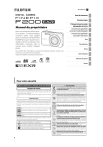
Lien public mis à jour
Le lien public vers votre chat a été mis à jour.